Page 1

1500 Series 用户手册
2007 年 6 月 www.lexmark.com
Page 2
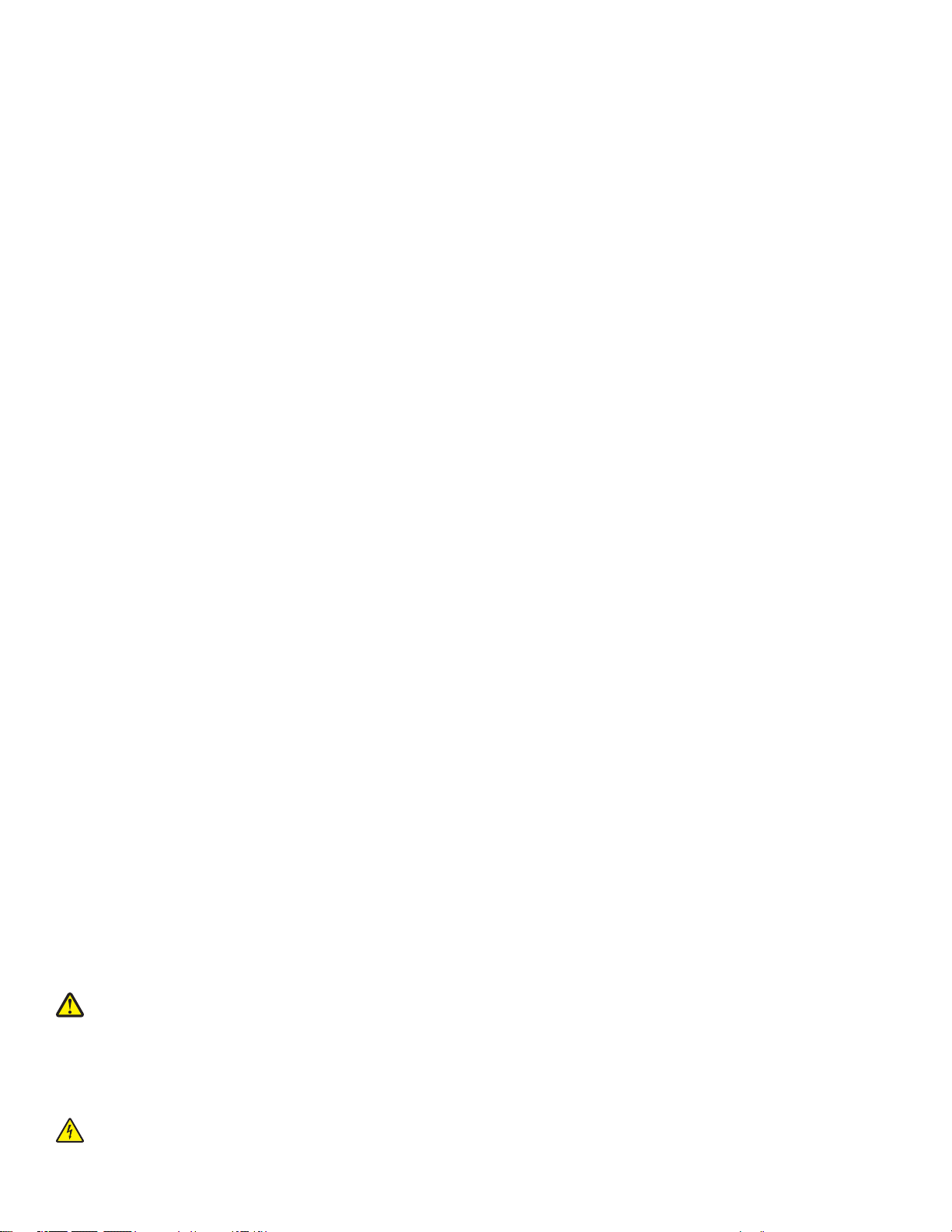
安全信息
请只使用随同此产品提供的电源和电源线,或者使用经过制造商认证的电源和电源线作为替代。
请将电源线连接在产品附近、使用方便、且正确接地的电源插座上。
当心:请不要扭曲、捆绑、挤压电源线,或者在电源线上放置重物。请不要使电源线磨损或受压。请不要将电源线塞在物体之间,例
如家具和墙壁之间。如果错误地使用电源线,可能会产生火灾或电击危险。请定期检查电源线,及时发现误用的情况。在检查电源线
之前,请先从电源插座上断开。
有关操作说明书中未提及的其他服务或维修,请向专业的服务人员咨询。
本产品使用特定的 Lexmark 零部件,并按照严格的世界安全标准来设计、测试及验证。一些零部件的安全特性可能并非总是很明显。对于
更换其他厂家零部件所造成的不良后果,Lexmark 概不负责。
当心:请不要在雷雨天气时安装此产品,或者进行任何电线/电缆连接(例如电源线,电话线等)。
请保留这些安全指导。
Page 3
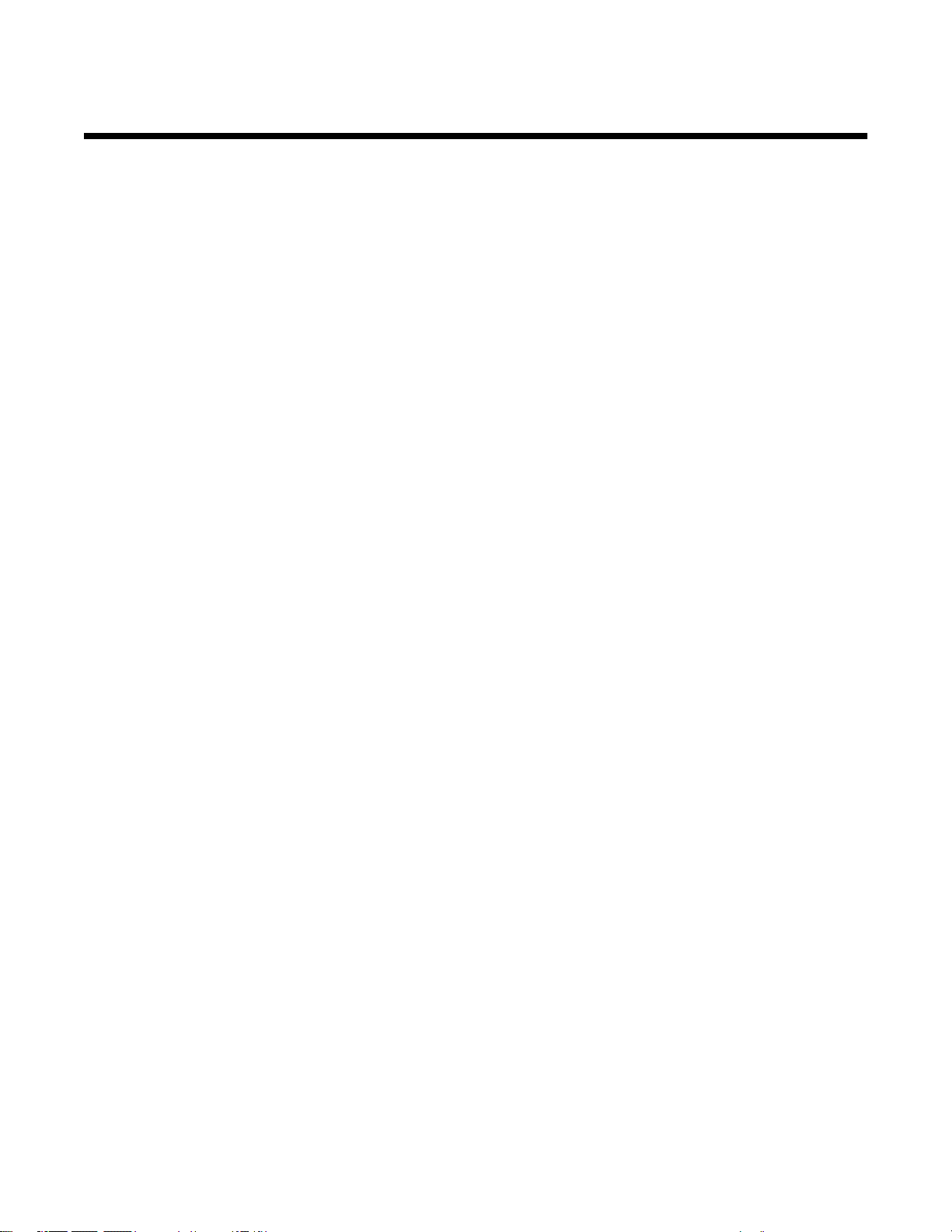
目录
安全信息...........................................................................................................................2
序言..................................................................................................................................9
查找有关打印机的信息.........................................................................................................................9
操作系统通告.....................................................................................................................................12
无线网络兼容性.................................................................................................................................12
安装打印机.....................................................................................................................13
检查包装箱内容.................................................................................................................................13
了解打印机的部件..............................................................................................................................14
安装打印机软件.................................................................................................................................16
了解打印机软件.................................................................................................................................16
安全性信息.........................................................................................................................................18
网络................................................................................................................................19
普通网络............................................................................................................................................19
网络概述 .....................................................................................................................................................19
普通家用网络配置.......................................................................................................................................19
我需要什么信息?哪里可以找到?.............................................................................................................. 21
查找 MAC 地址 ........................................................................................................................................... 21
打印网络设置页 .......................................................................................................................................... 22
无线网络............................................................................................................................................22
查找 IP 地址................................................................................................................................................22
指定 IP 地址................................................................................................................................................22
配置 IP 地址................................................................................................................................................22
查找信号强度..............................................................................................................................................23
有关使用网络适配器的提示 ........................................................................................................................ 23
无线网络的类型 .......................................................................................................................................... 23
高级无线设置.....................................................................................................................................24
使用 Windows 创建点对点无线网络............................................................................................................24
使用 Windows 向现有的点对点无线网络中添加打印机...............................................................................25
装入纸张.........................................................................................................................26
装入纸张............................................................................................................................................26
装入信封............................................................................................................................................26
装入标签纸.........................................................................................................................................27
装入贺卡专用纸、索引卡、照片卡和明信片......................................................................................27
装入透明胶片.....................................................................................................................................28
装入热转印纸.....................................................................................................................................28
装入自定义尺寸的纸张.......................................................................................................................28
3
Page 4
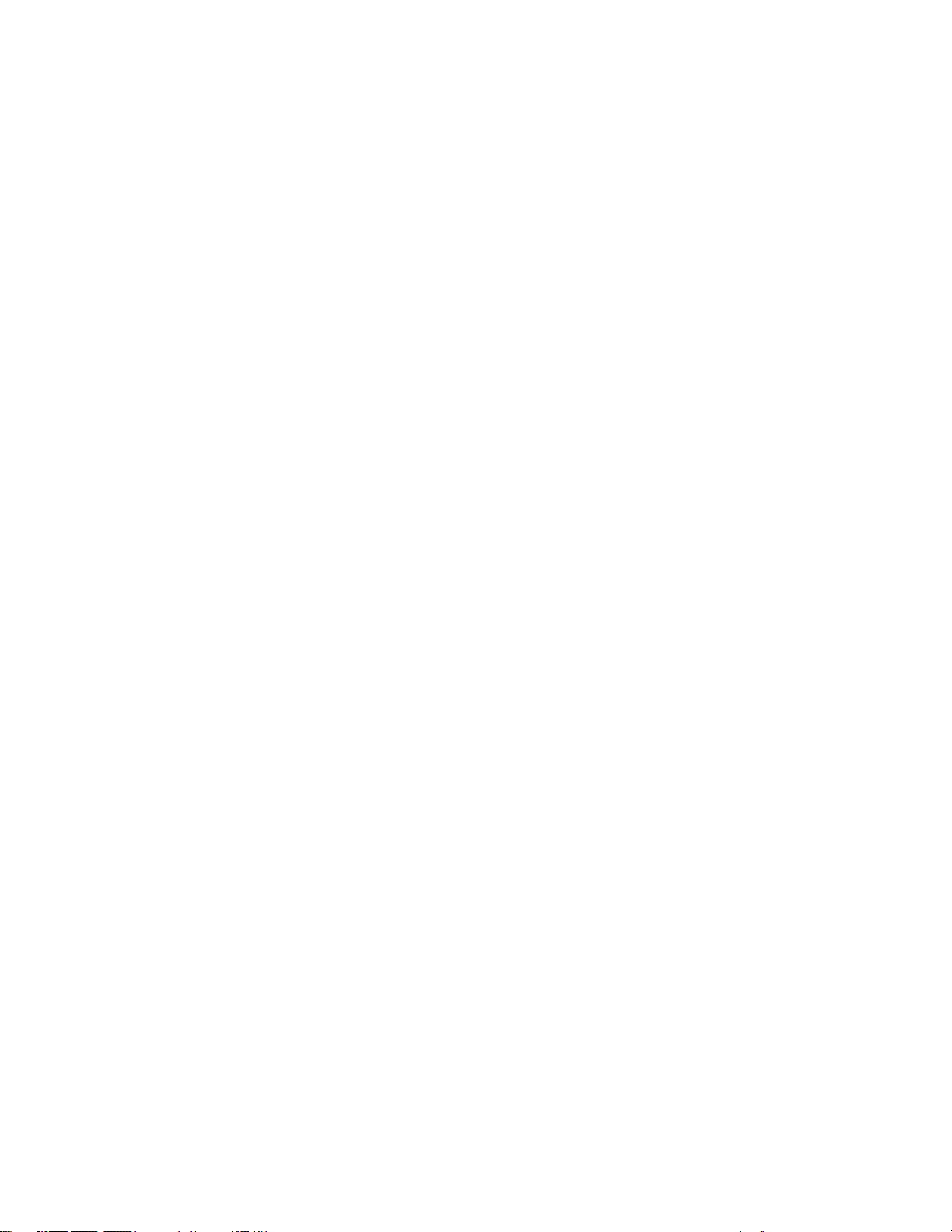
装入横幅纸.........................................................................................................................................29
打印................................................................................................................................30
打印基本文档.....................................................................................................................................30
打印文档 .....................................................................................................................................................30
打印网页 .....................................................................................................................................................30
打印网页中的照片或图像............................................................................................................................ 31
打印多份文档..............................................................................................................................................31
逐份打印 .....................................................................................................................................................32
先打印最后一页(倒序打印)..................................................................................................................... 32
将多页文档打印到一张纸上(合并打印)...................................................................................................32
从可移动存储设备中打印文件或照片.......................................................................................................... 33
暂停打印作业..............................................................................................................................................33
取消打印作业..............................................................................................................................................33
打印特殊文档.....................................................................................................................................33
选择适当的特殊类型纸张............................................................................................................................ 33
打印信封 .....................................................................................................................................................34
打印贺卡、索引卡、照片卡和明信片.......................................................................................................... 34
将文档打印成海报.......................................................................................................................................34
将一个图像打印成多页的海报..................................................................................................................... 35
打印手册 .....................................................................................................................................................35
装订成手册.................................................................................................................................................. 36
打印自定义尺寸的纸张................................................................................................................................36
打印热转印纸..............................................................................................................................................36
打印透明胶片..............................................................................................................................................37
打印横幅 .....................................................................................................................................................37
改变打印机设置.................................................................................................................................37
保存和删除打印设置 ................................................................................................................................... 37
将打印机恢复为出厂默认设置..................................................................................................................... 37
在纸张的双面进行打印.......................................................................................................................38
了解双面打印功能.......................................................................................................................................38
自动在纸张的双面进行打印 ........................................................................................................................ 39
手动在纸张的双面进行打印 ........................................................................................................................ 39
操作照片.........................................................................................................................41
获取和管理照片.................................................................................................................................41
插入存储卡.................................................................................................................................................. 41
插入闪存驱动器 .......................................................................................................................................... 42
连接 PictBridge 兼容数码相机.....................................................................................................................43
使用计算机从存储卡中传送所有的照片 ......................................................................................................43
使用计算机从存储卡中传送所选的照片 ......................................................................................................43
使用计算机从光盘或闪存驱动器中传送所有的照片 .................................................................................... 44
使用计算机从光盘或闪存驱动器中传送所选的照片 .................................................................................... 44
改变 Productivity Studio“临时文件”设置................................................................................................. 45
改变 Productivity Studio“搜索的文件夹”设置.......................................................................................... 45
改变 Productivity Studio“照片库”设置 ....................................................................................................45
4
Page 5
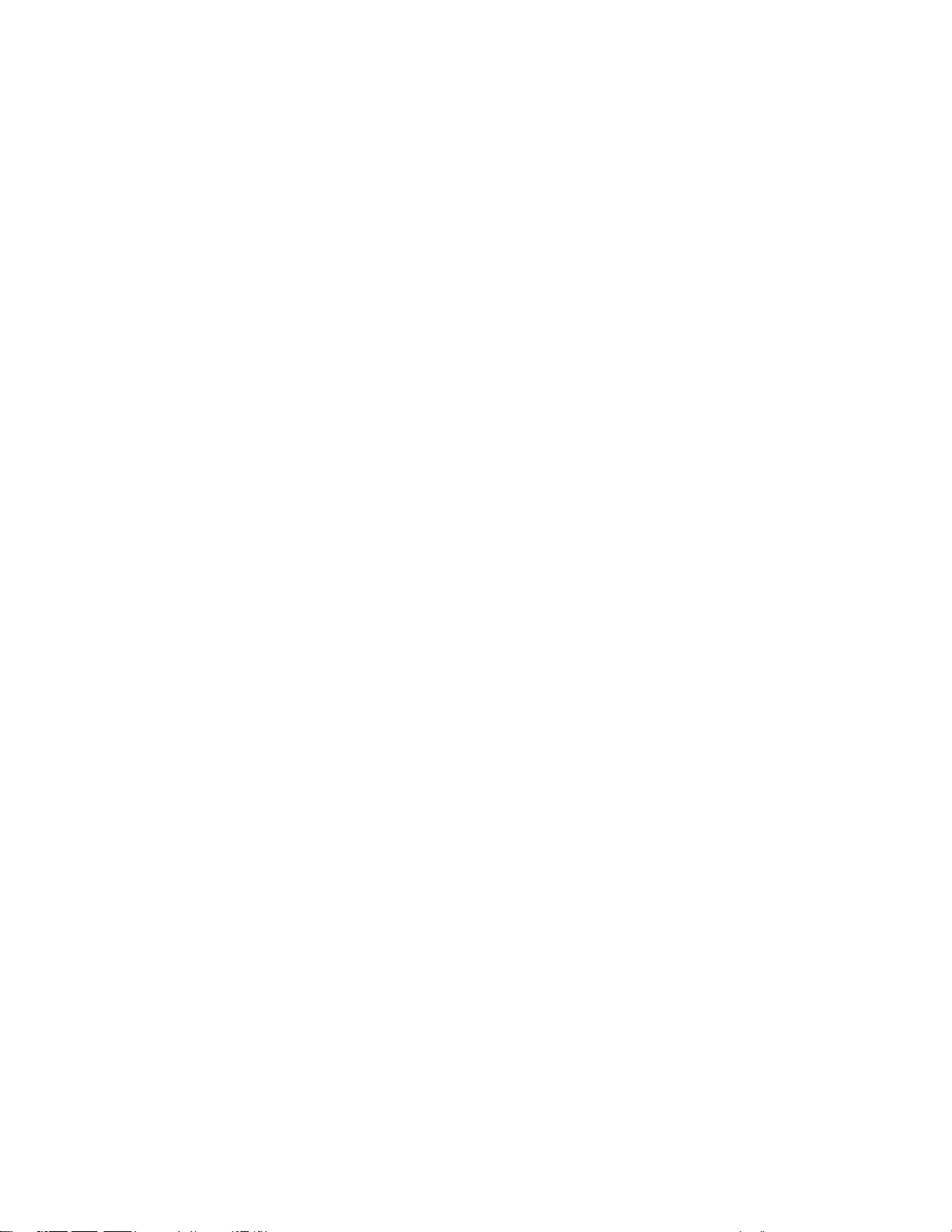
改变 Productivity Studio“传送设置” ........................................................................................................ 45
编辑照片............................................................................................................................................46
剪裁照片 .....................................................................................................................................................46
旋转照片 .....................................................................................................................................................46
改变照片的分辨率/尺寸............................................................................................................................ 46
对照片进行一次单击自动调整..................................................................................................................... 46
去除照片中的红眼效果................................................................................................................................46
模糊/锐化照片 .......................................................................................................................................... 47
增强照片效果..............................................................................................................................................47
调节照片的色度/饱和度............................................................................................................................ 47
改变照片或图像的灰度数值 ........................................................................................................................ 47
去除照片中的斑点.......................................................................................................................................48
改变照片的“亮度/对比度”设置.............................................................................................................. 48
为照片添加彩色效果 ................................................................................................................................... 48
打印照片............................................................................................................................................48
使用计算机打印光盘或可移动存储设备中的照片........................................................................................ 48
在 Productivity Studio 中浏览/打印照片.................................................................................................... 49
打印照片组合..............................................................................................................................................49
创建照片贺卡..............................................................................................................................................50
打印存储设备中所有的照片 ........................................................................................................................ 50
使用 PictBridge 兼容数码相机控制打印照片............................................................................................... 51
使用 DPOF 从数码相机中打印照片............................................................................................................. 52
创建并浏览幻灯片..............................................................................................................................52
维护打印机.....................................................................................................................53
安装打印墨盒.....................................................................................................................................53
取出旧的打印墨盒..............................................................................................................................54
使用原装 Lexmark 打印墨盒..............................................................................................................55
再填充打印墨盒.................................................................................................................................55
校正打印墨盒.....................................................................................................................................55
清洗打印墨盒喷头..............................................................................................................................56
擦洗打印墨盒的喷头和触点...............................................................................................................56
清洗打印机的外壳..............................................................................................................................57
维护打印墨盒.....................................................................................................................................57
订购耗材............................................................................................................................................58
订购打印墨盒..............................................................................................................................................58
订购纸张和其他耗材 ................................................................................................................................... 58
问题解答.........................................................................................................................60
安装问题解答.....................................................................................................................................60
电源指示灯不亮 .......................................................................................................................................... 60
电源指示灯闪烁 .......................................................................................................................................... 60
双面指示灯闪烁 .......................................................................................................................................... 61
电源指示灯和双面指示灯交替闪烁.............................................................................................................. 61
5
Page 6
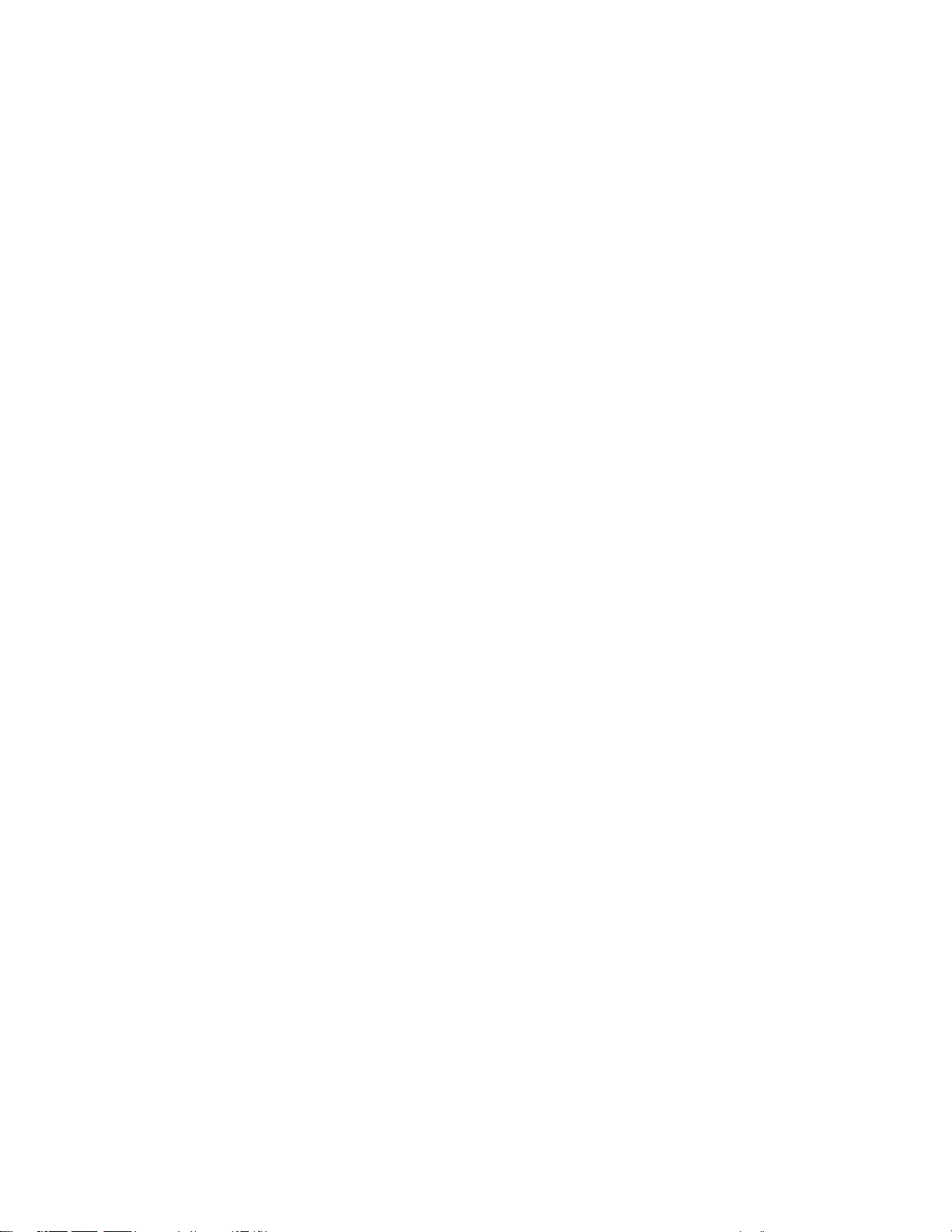
软件不能安装..............................................................................................................................................62
页面不能打印..............................................................................................................................................63
解决打印机通讯问题 ................................................................................................................................... 64
了解警告级别..............................................................................................................................................65
反安装并重新安装软件................................................................................................................................65
启用 USB 端口............................................................................................................................................66
无线问题解答.....................................................................................................................................66
如何找到我的网络所使用的安全类型? ......................................................................................................66
Wi-Fi 指示灯是橙色的 ................................................................................................................................. 66
在安装过程中,Wi-Fi 指示灯闪烁橙色........................................................................................................67
Wi-Fi 指示灯不亮 ........................................................................................................................................ 69
检查您的安全密钥.......................................................................................................................................70
打印机已正确配置,但是无法在网络中找到 ...............................................................................................70
无线网络打印机不打印................................................................................................................................71
无线打印机不能工作 ................................................................................................................................... 72
安装后改变无线设置 ................................................................................................................................... 73
将内部无线打印服务器恢复为出厂默认设置 ...............................................................................................73
在安装过程中,网络打印机没有显示在打印机选择列表中.......................................................................... 73
在安装过程中,无线设置应用程序无法与打印机进行通讯(仅限于 Windows 用户)................................ 74
检查您的网络名称(仅限于 Windows 用户) ............................................................................................. 74
使用 ping 命令测试无线接入点 ................................................................................................................... 75
使用 ping 命令测试您的打印机 ................................................................................................................... 75
运行无线设置应用程序(仅限于 Windows 用户) ...................................................................................... 76
安装后改变无线设置(仅限于 Windows 用户).......................................................................................... 76
检查打印机端口(仅限于 Windows 用户)................................................................................................. 76
打印问题解答.....................................................................................................................................76
文档或照片只打印了一部分 ........................................................................................................................ 76
提高打印质量..............................................................................................................................................77
文字或图像的质量非常差............................................................................................................................ 77
打印页边缘处的打印质量非常差 ................................................................................................................. 78
打印速度慢.................................................................................................................................................. 78
打印歪斜 .....................................................................................................................................................79
照片出现污迹..............................................................................................................................................79
检查打印墨盒..............................................................................................................................................79
墨水量好像不正确.......................................................................................................................................80
墨水量好像下降很快 ................................................................................................................................... 80
打印出空白页或不正确的结果..................................................................................................................... 80
缺少字符或出现意想不到的字符 ................................................................................................................. 80
打印结果中的颜色较浅,或者与屏幕上显示的颜色不同 ............................................................................. 81
照片/光面纸或透明胶片粘在一起.............................................................................................................. 81
打印页中出现不同的字体............................................................................................................................ 81
打印结果太黑或有污迹................................................................................................................................82
打印的字符不正规或者没有对齐 ................................................................................................................. 82
打印页中出现深浅交替的条纹..................................................................................................................... 82
透明胶片或照片中包含白色条纹 ................................................................................................................. 83
垂直方向的直线不平滑................................................................................................................................83
6
Page 7
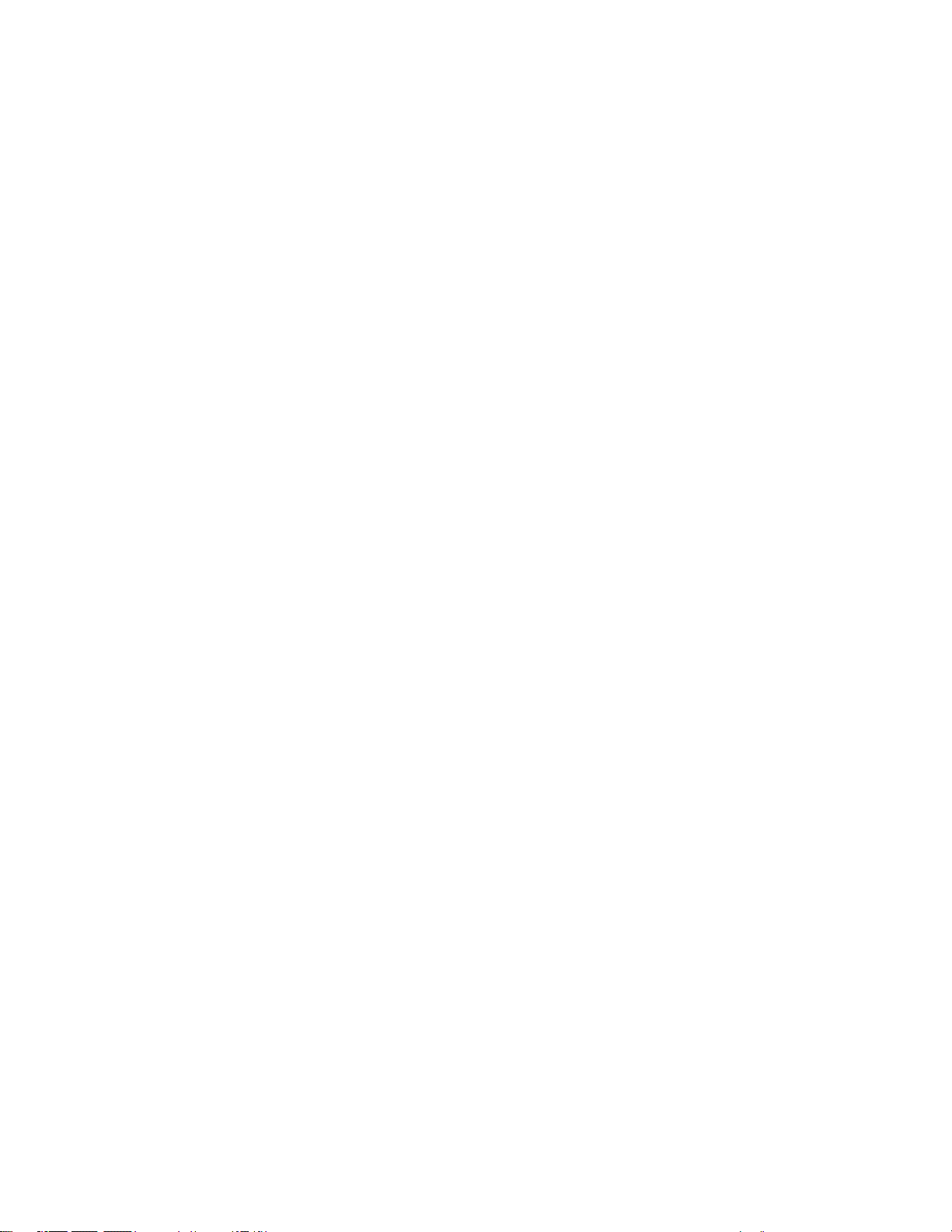
打印的图像或黑色区域中包含白色条纹 ......................................................................................................83
检查打印机的状态.......................................................................................................................................84
检查打印机是否准备就绪............................................................................................................................ 84
检查“后台打印设置”................................................................................................................................85
解决字体问题..............................................................................................................................................85
打印机正在打印另一项打印作业 ................................................................................................................. 86
“准备就绪”或“正在打印”状态 ............................................................................................................... 86
打印测试页.................................................................................................................................................. 86
不打印测试页..............................................................................................................................................87
电缆没有连接、松动了或损坏了 ................................................................................................................. 87
打印机接通电源,但是不打印..................................................................................................................... 88
打印机正在尝试打印到文件 ........................................................................................................................ 88
打印机在对等网络环境中无法与计算机进行通讯........................................................................................ 88
打印机无法与计算机进行通讯..................................................................................................................... 90
连接了错误的打印机 ................................................................................................................................... 90
打印机内的纸张用完了................................................................................................................................90
升级打印机软件 .......................................................................................................................................... 90
双向通讯没有建立.......................................................................................................................................90
输出结果质量非常差或者不正确 ................................................................................................................. 90
无法从存储卡或闪存驱动器中进行打印 ......................................................................................................91
无法使用 PictBridge 从数码相机打印..........................................................................................................91
当使用 PictBridge 兼容数码相机时,照片只打印了一部分 ......................................................................... 92
卡纸和进纸错误问题解答...................................................................................................................92
打印机内发生卡纸.......................................................................................................................................92
纸张支架处发生卡纸 ................................................................................................................................... 92
双面打印器内发生卡纸................................................................................................................................92
纸张或特殊介质进纸错误............................................................................................................................ 93
打印纸张、信封或特殊介质时打印机不进纸 ...............................................................................................94
横幅纸卡纸.................................................................................................................................................. 94
打印机仍然卡纸 .......................................................................................................................................... 95
双面打印器工作不正常................................................................................................................................95
打印墨盒拖车堵塞.......................................................................................................................................95
存储卡问题解答.................................................................................................................................97
存储卡无法插入 .......................................................................................................................................... 97
插入存储卡后没有任何反应 ........................................................................................................................ 97
无法通过无线网络从存储卡传送照片.......................................................................................................... 98
计算机屏幕上的错误信息...................................................................................................................98
清除错误信息..............................................................................................................................................98
缺少左侧/右侧的打印墨盒 ........................................................................................................................ 99
无法通讯 .....................................................................................................................................................99
一般打印问题..............................................................................................................................................99
墨水量偏低.................................................................................................................................................. 99
内存不足 ...................................................................................................................................................100
缺纸 .......................................................................................................................................................... 100
修复打印失败............................................................................................................................................100
打印文件错误............................................................................................................................................100
7
Page 8
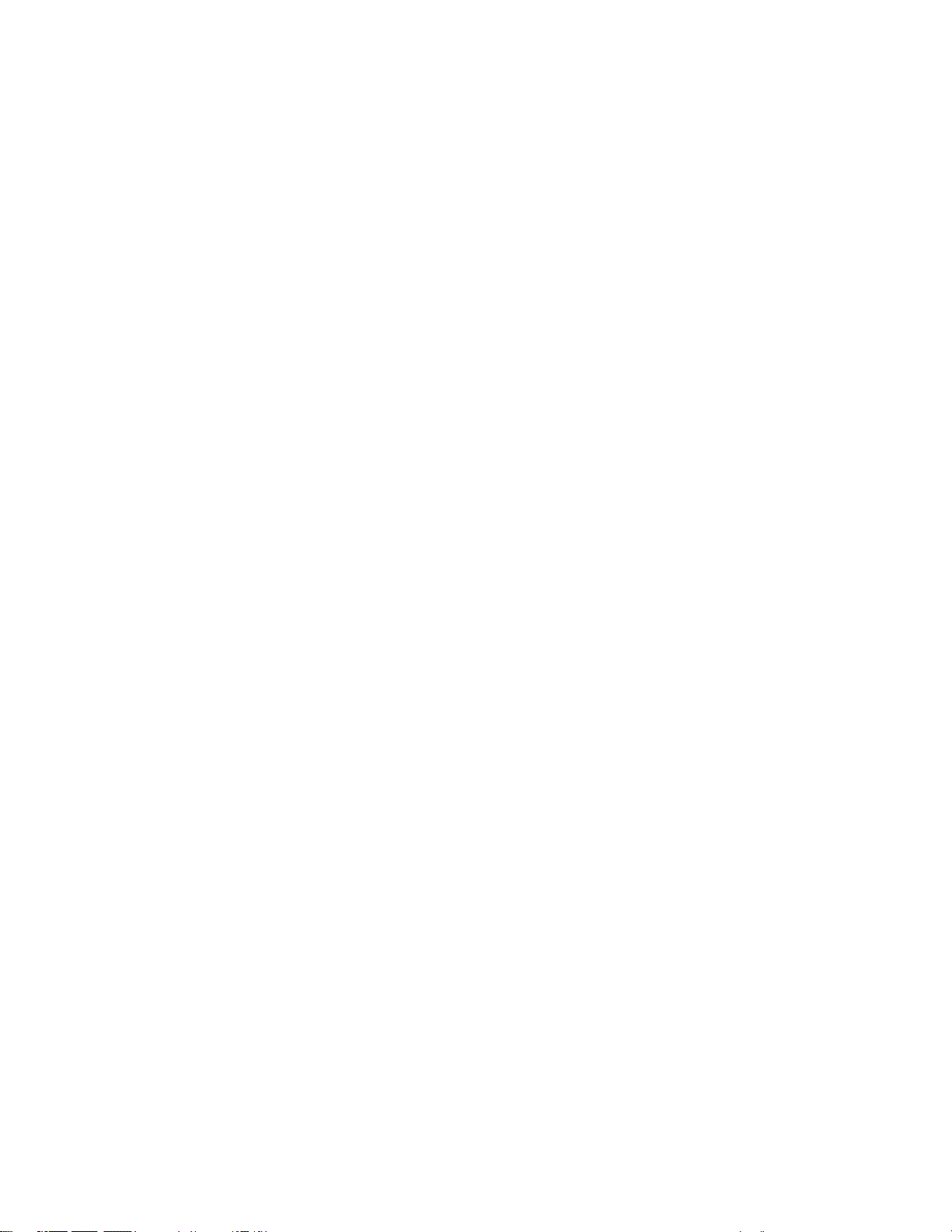
在存储卡中发现不支持的文件类型............................................................................................................ 100
卡纸 .......................................................................................................................................................... 100
查找到多台打印机.....................................................................................................................................101
通告..............................................................................................................................102
产品信息..........................................................................................................................................102
版本通告..........................................................................................................................................102
European EC directives conformity statement for radio products...................................................103
能源消耗..........................................................................................................................................105
网络术语表...................................................................................................................110
索引..............................................................................................................................112
8
Page 9
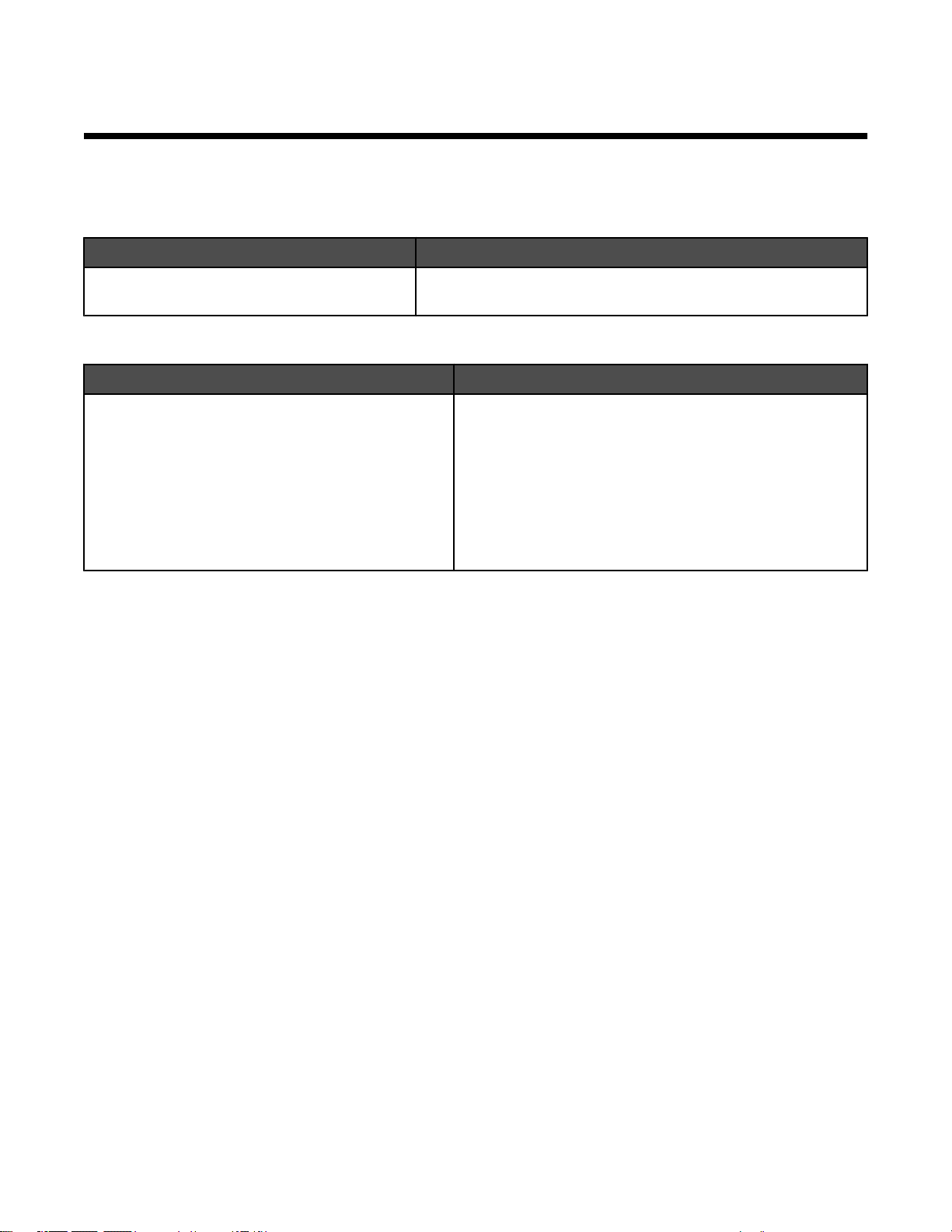
序言
查找有关打印机的信息
快速安装指南
说明: 哪里可以找到:
快速安装指南
件和软件的指导。
可以为您提供有关安装打印机硬
您可以从打印机包装箱内或者在 Lexmark 国际互联网站
www.lexmark.com 上找到此文档。
用户手册
说明: 哪里可以找到:
用户手册
(Windows 操作系统)的指导,以及有关使用打印机
的一些基本指导。
注意:如果您的打印机支持 Macintosh(英文版)操
作系统,请参阅 Mac Help:
1 在 Finder 桌面上双击 Lexmark 1500 Series 文件
2 双击打印机 Help 图标。
可以为您提供有关安装打印机硬件和软件
夹。
您可以从打印机包装箱内或者在 Lexmark 国际互联网站
www.lexmark.com 上找到此文档。
9
Page 10
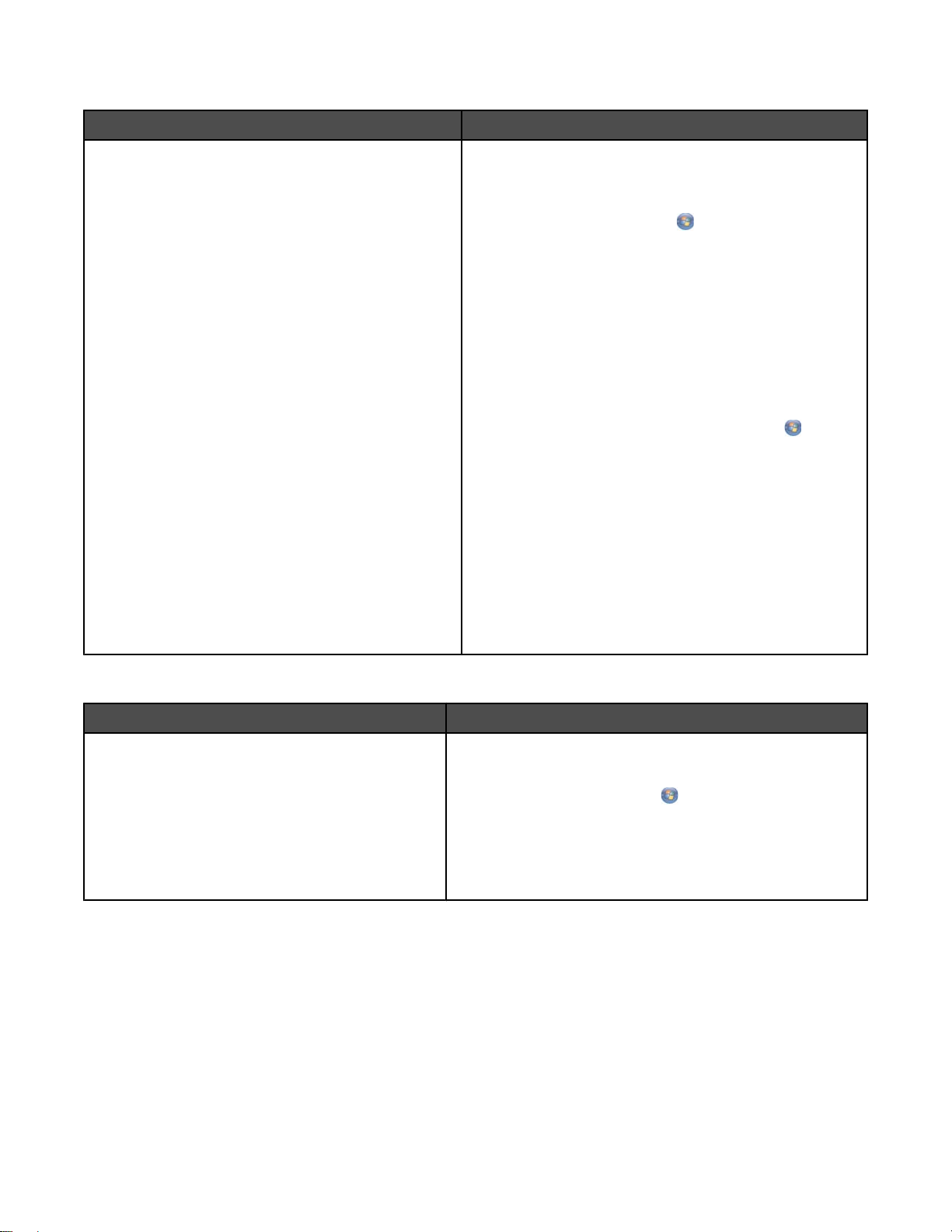
用户手册:完全版
说明: 哪里可以找到:
用户手册:完全版
导以及其他方面的信息,例如:
可以为您提供有关使用打印机的指
• 使用软件(Windows 操作系统)
• 装入纸张
• 打印
• 操作照片
• 扫描(如果您的打印机支持)
• 复印(如果您的打印机支持)
• 传真(如果您的打印机支持)
• 维护打印机
• 将打印机连接到网络中(如果您的打印机支持)
• 解决打印、复印、扫描、传真、卡纸和进纸等问题
注意:如果您的打印机支持 Macintosh(英文版)操作
系统,请参阅 Mac Help:
1 在 Finder 桌面上双击 Lexmark 1500 Series 文件
夹。
2 双击打印机 Help 图标。
当您安装了打印机软件之后,
安装。
用户手册:完全版
也已同时
1 根据您的操作系统选择操作:
• Windows Vista:单击 。
• Windows XP 和更早的操作系统:单击“开始”。
2 单击“开始 程序或所有程序 Lexmark 1500
Series”。
3 单击“用户手册”。
如果您的计算机桌面上没有
指导进行操作:
用户手册
图标,请按照以下的
1 插入驱动软件光盘。
安装界面将会出现。
注意:如有必要,Windows Vista:单击“
所有程序 运行”,Windows XP 和更早的操作系
统:单击“开始 运行”,然后输入 D:\setup,其中
D 是您的光盘驱动器的盘符。
2 单击“文档”。
3 单击“浏览用户手册(包含安装问题解答)”。
4 单击“是”。
用户手册
户手册:完全版
您也可以在 Lexmark 国际互联网站 www.lexmark.com 上
找到此文档。
图标将被添加到您的计算机桌面上,并且
在计算机屏幕上打开。
用
Lexmark 解决方案中心
说明: 哪里可以找到:
Lexmark 解决方案中心包含在您的光盘中。如果您的
打印机连接在计算机上,此软件将会和其他的软件一
起安装。
如要打开 Lexmark 解决方案中心:
1 根据您的操作系统选择操作:
• Windows Vista:单击 。
• Windows XP 和更早的操作系统:单击“开始”。
2 单击“开始 程序或所有程序 Lexmark 1500
Series”。
3 单击“Lexmark 解决方案中心”。
10
Page 11
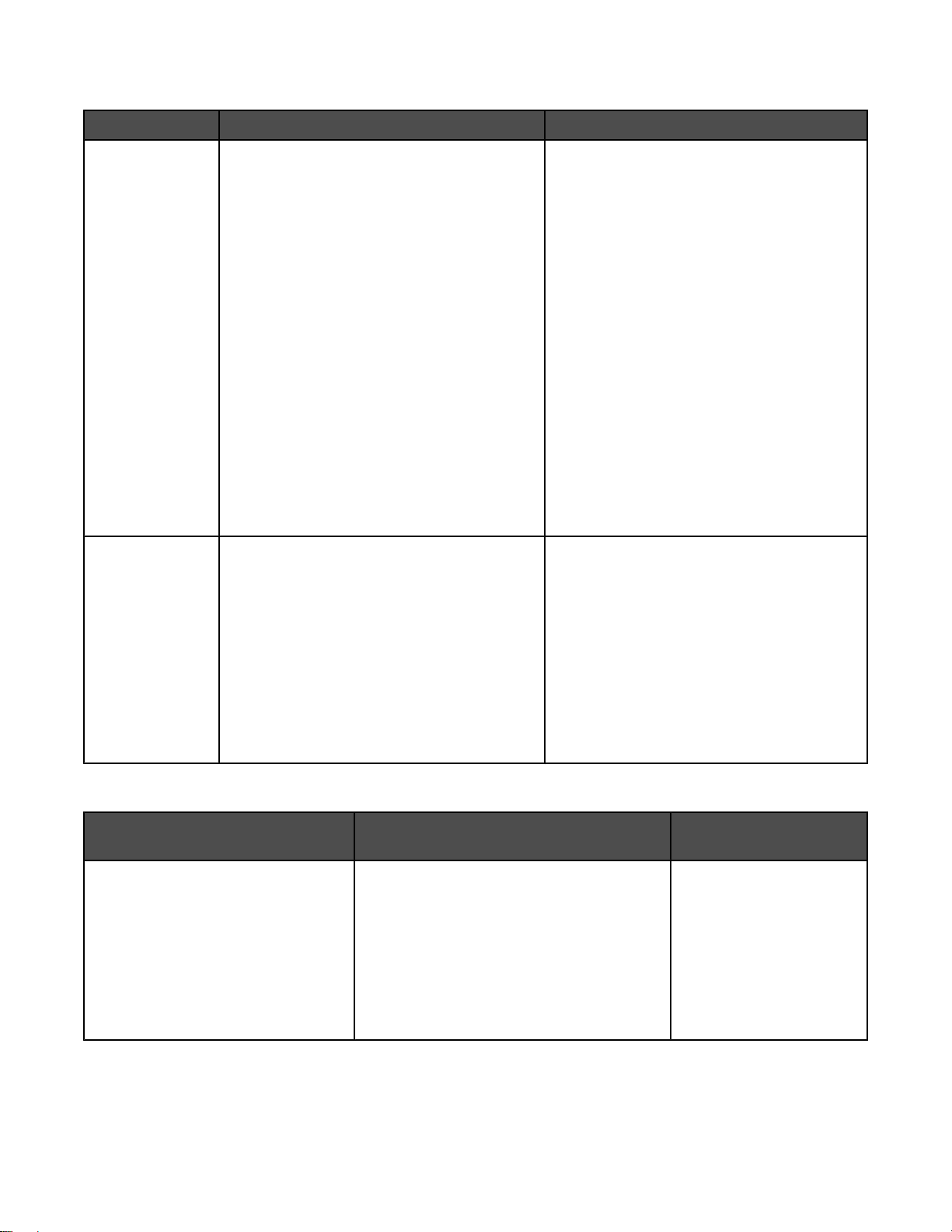
用户技术支持
说明: 哪里可以找到:(北美) 哪里可以找到:(其他地区)
电话技术支持 请拨打我们的电话:
• 美国:1-800-332-4120
周一–周五(早上 8:00–晚上 11:00 东部
时间)
周六(中午–下午 6:00 东部时间)
• 加拿大:1-800-539-6275
英语
周一–周五(早上 8:00–晚上 11:00
东部时间)
周六(中午–下午 6:00 东部时间)
法语
周一–周五(早上 9:00–晚上 7:00
东部时间)
• 墨西哥:01-800-253-9627
周一–周五(早上 8:00–晚上 8:00 东部时
间)
注意:技术支持电话号码和服务时间可能会随
时改变,恕不另行通知。如要获取最新的电话
号码,请参阅随同您的打印机一起提供的质量
保证手册。
电子邮件技术支持 如要获取电子邮件技术支持,请访问我们的网
站 www.lexmark.com。
1 单击 CUSTOMER SUPPORT。
2 单击 Technical Support。
3 选择您的打印机类型。
4 选择您的打印机型号。
5 在 Support Tools 区域中单击 e-Mail
Support。
6 完整地填写表格,然后单击 Submit
Request。
在不同的国家/地区,电话号码和支持时间会
有所不同。
请访问我们的国际互联网站
www.lexmark.com。选择国家或地区,然后
单击 Customer Support 链接。
注意:如要获取更多有关联系 Lexmark 的信
息,请参阅随同您的打印机一起提供的质量保
证手册。
在不同的国家/地区,电子邮件技术支持会有
所不同,有些国家/地区可能不提供此服务。
请访问我们的国际互联网站
www.lexmark.com。选择国家或地区,然后
单击 Customer Support 链接。
注意:如要获取更多有关联系 Lexmark 的信
息,请参阅随同您的打印机一起提供的质量保
证手册。
有限质量保证
说明: 哪里可以找到:(美国) 哪里可以找到:(其他地
区)
有限质量保证信息
Lexmark International, Inc.提供以下的
有限质量保证:此打印机在购买之后的
12 个月内不会出现材料或者工艺上的
缺陷。
如要了解有限质量保证的限制和条件,请参阅
随同此打印机一起的有限质量保证声明,或者
访问我们的网站 www.lexmark.com。
1 单击 CUSTOMER SUPPORT。
2 单击 Warranty Information。
在不同的国家/地区,质量
保证信息会有所不同。请参
阅随同您的打印机一起提供
的质量保证手册。
3 在 Statement of Limited Warranty 区域中
单击 Inkjet & All-In-One Printers。
4 滚动网页浏览有限质量保证声明。
11
Page 12
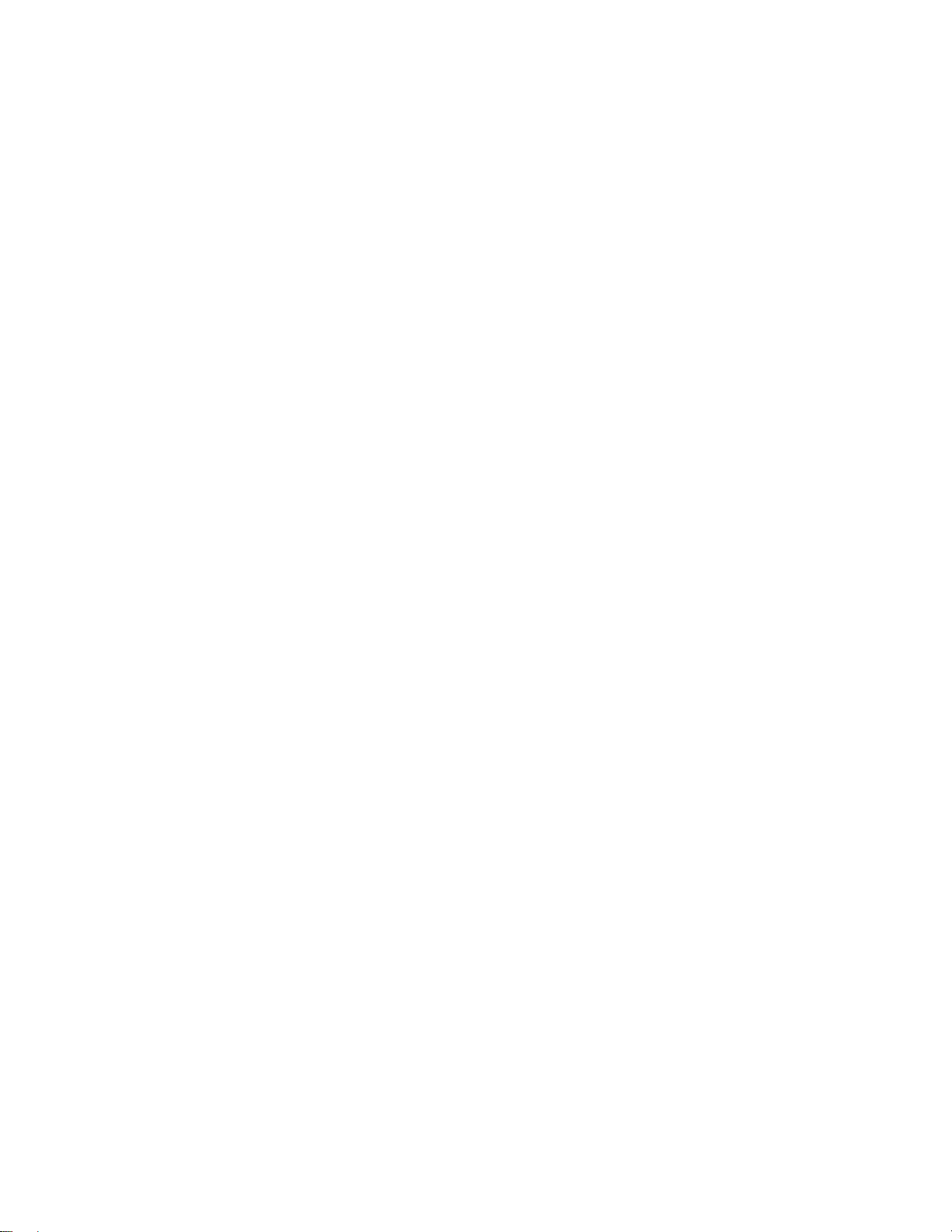
请记录以下的信息(位于购买发票上和打印机的后面),并且在您与我们联系时准备好这些信息,以便我们能够更
快地为您服务:
• 机器型号
• 序列号
• 购买日期
• 购买地点
操作系统通告
所有的特性和功能由操作系统决定。如要获取完整地说明:
• Windows 用户 — 请参阅
• Macintosh(英文版)用户 — 如果您的产品支持 Macintosh(英文版),请参阅随同打印机软件一起安装的 Mac
帮助。
用户手册
。
无线网络兼容性
您的打印机包含一个 IEEE 802.11g 无线打印服务器。您的打印机可以兼容经过 Wi-Fi 认证的 IEEE 802.11 b/g/n 路
由器。如果当您使用 N 路由器时出现了问题,请与您的路由器制造商联系,确认当前的模式设置可以兼容 G 设备,
因为此设置可能会根据路由器的品牌和型号而不同。
12
Page 13
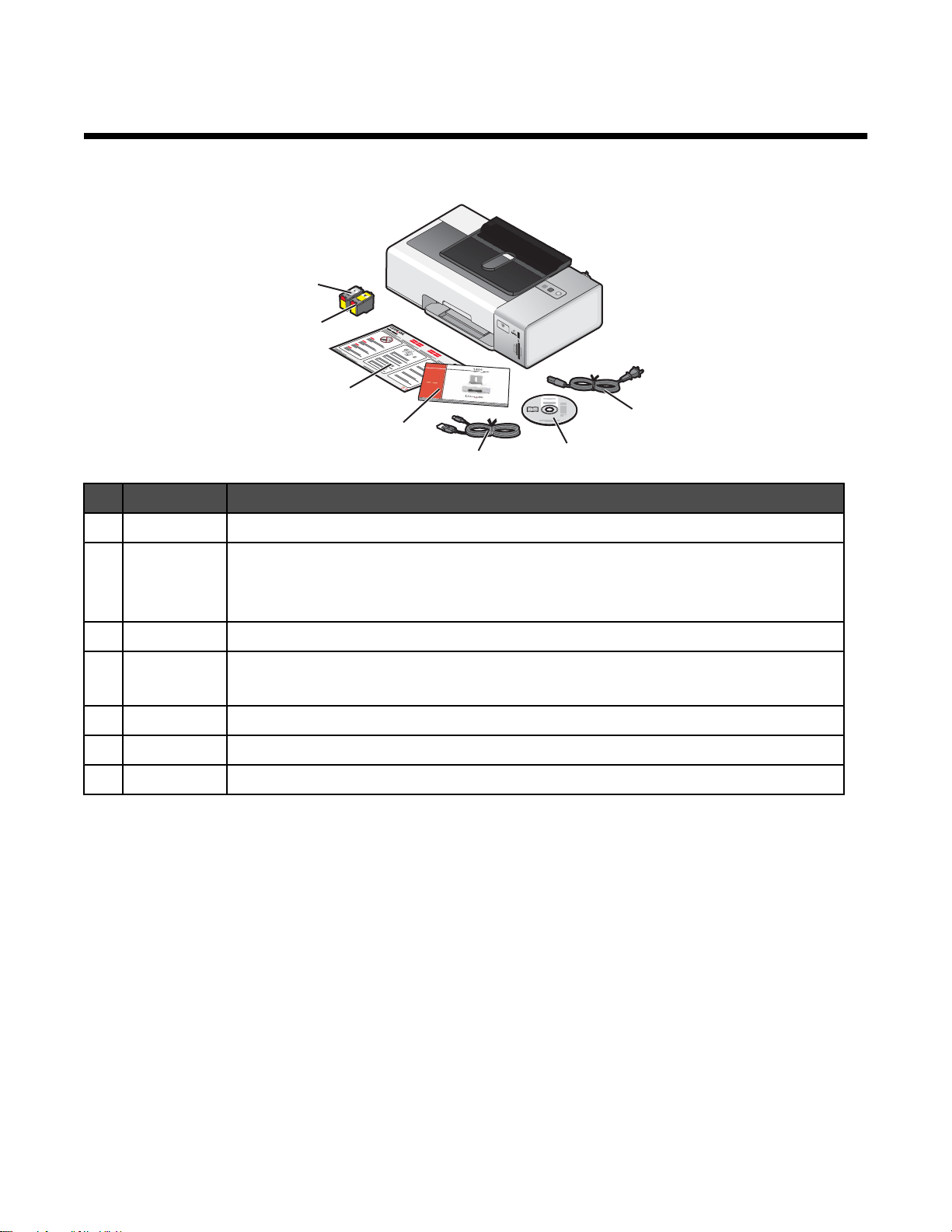
安装打印机
检查包装箱内容
7
6
名称: 说明:
电源线 连接在位于打印机后面的电源插口中。
1
驱动软件光盘
2
• 打印机驱动程序和软件
• Mac Help
• 电子版
用户手册:完全版
1
5
4
W
P
R
I
N
F
T
I
N
II
G
2
3
1
3
2
安装电缆 在某些方法的安装过程中,将打印机临时连接在计算机上。
3
4
用户手册
打印的手册,为您提供操作指导。
注意:您可以从驱动软件光盘中找到完整的使用信息(Mac Help 或
快速安装指南
5
彩色打印墨盒 安装在右侧的打印墨盒拖车内。
6
黑色打印墨盒 安装在左侧的打印墨盒拖车内。
7
提供最初的安装指导。
用户手册:完全版
)。
13
Page 14
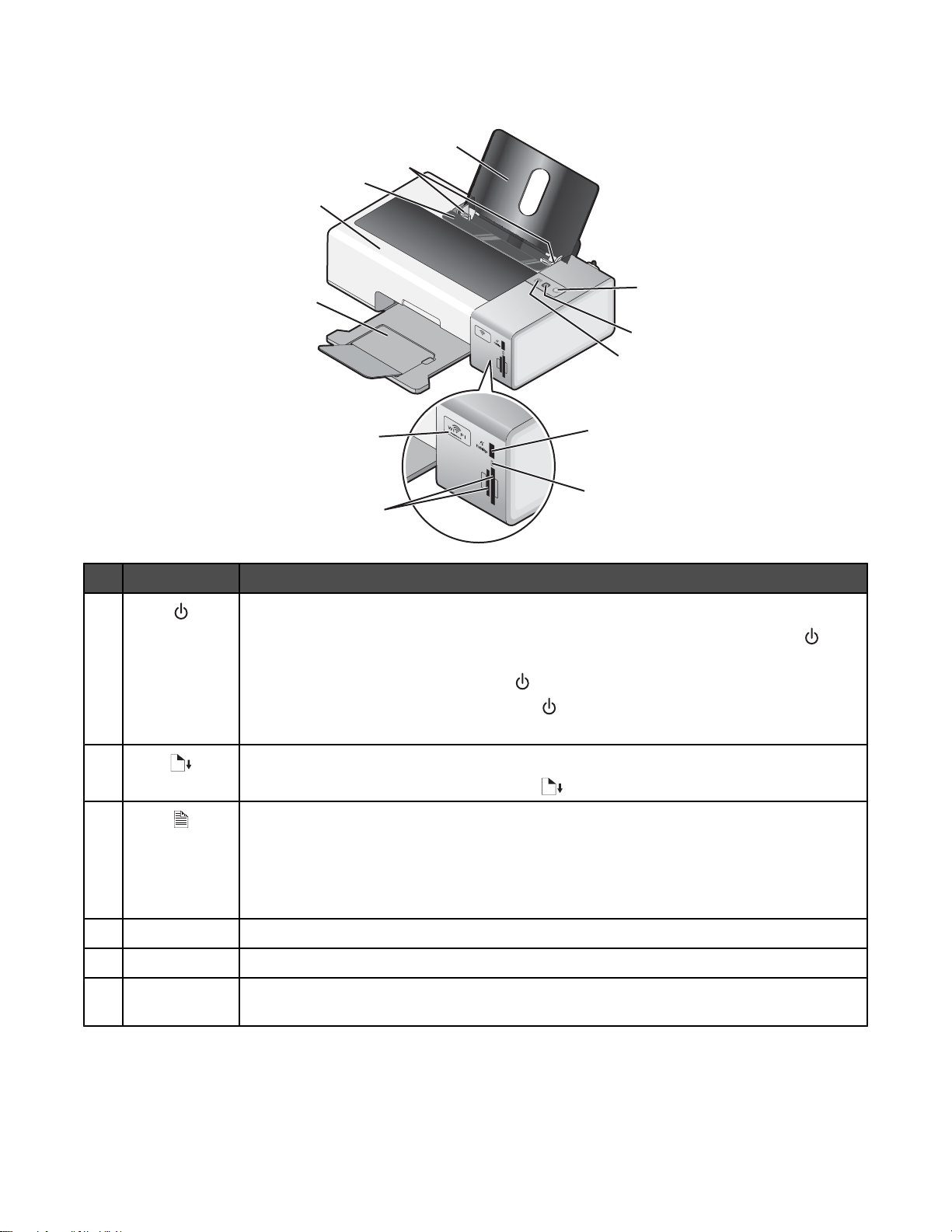
了解打印机的部件
12
11
10
9
使用此部件: 您可以:
1
8
1
W
I
P
R
I
N
F
T
IN
I
G
2
3
7
4
5
6
• 打开或关闭打印机的电源。
– 如果打印机不使用达到 30 分钟,打印机将会进入睡眠模式以节约能源。按
或者开始一项打印作业可以使打印机恢复正常状态。
– 当打印机处于睡眠模式时,按住 按钮 2 秒钟将会关闭打印机。
• 取消打印作业。在打印作业过程中,按 按钮。
• 接收错误警告。请参阅第60 页“电源指示灯闪烁”获取更多的信息。
按钮
2
• 送入或送出纸张。
• 取消打印作业。在打印作业过程中,按 按钮。
3
A
• 在纸张的双面进行打印。当双面功能启用时,绿色的指示灯将会变亮。
注意:在 Macintosh(英文版)操作系统下,此按钮没有作用。您可以使用 Print 对话框
Two-Sided 菜单中的设置打印双面文档。
• 接收错误警告。请参阅第61 页“双面指示灯闪烁”和第61 页“电源指示灯和双面指
示灯交替闪烁”获取更多的信息。
PictBridge 插口 将 PictBridge 兼容数码相机或闪存驱动器连接在打印机上。
4
读卡器指示灯 检查读卡器的状态。指示灯闪烁表示正在读取存储卡。
5
存储卡插槽 插入存储卡。如要了解各个插槽分别可以插入哪些类型的存储卡,请参阅第41 页“插入
6
存储卡”。
14
Page 15
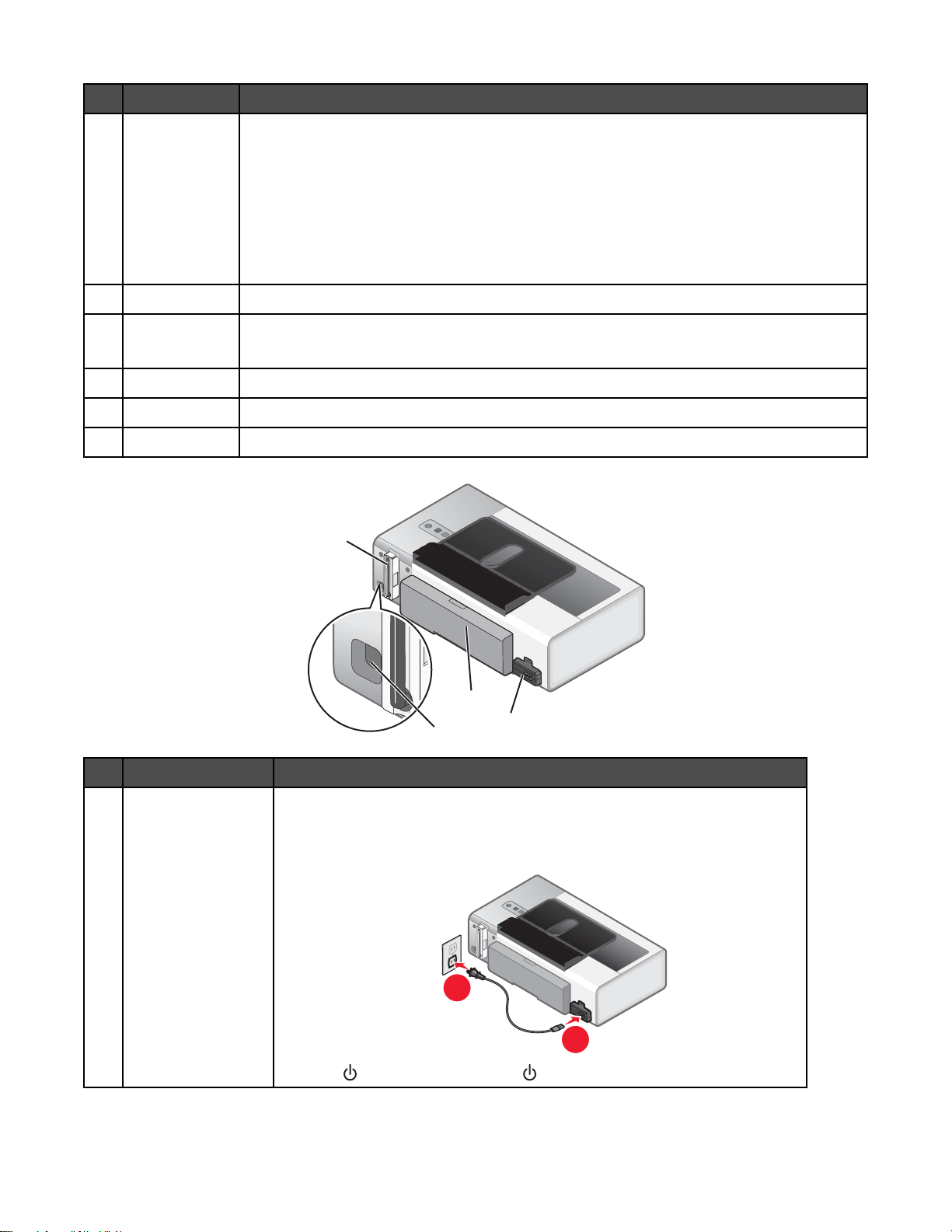
使用此部件: 您可以:
Wi-Fi 指示灯 检查无线状态:
7
• 不亮表示打印机的电源没有打开,或者没有安装无线选项。
• 橙色
– 表示打印机准备就绪,可以进行无线打印配置。
– 表示打印机的连接适用于 USB 打印。
• 橙色闪烁表示打印机已经过配置,但是无法和无线网络进行通讯。
• 绿色表示打印机连接在一个无线网络中。
出纸托盘 盛放打印机送出的打印页。
8
顶盖
9
• 安装或更换打印墨盒。
• 清除卡纸。
进纸保护盖 防止物体掉进纸张通道内。
10
进纸导轨 确保纸张能够垂直进入打印机内。
11
纸张支架 装入纸张。
12
4
使用此部件: 您可以:
电源插口 使用电源线为打印机提供电源。
1
1 将电源线的一端完全插入打印机的电源插口中。
2 将电源线的另一端连接在一个其他电子设备使用过的电源插座上。
3 如果 指示灯没有变亮,请按 按钮。
2
3
1
2
1
15
Page 16
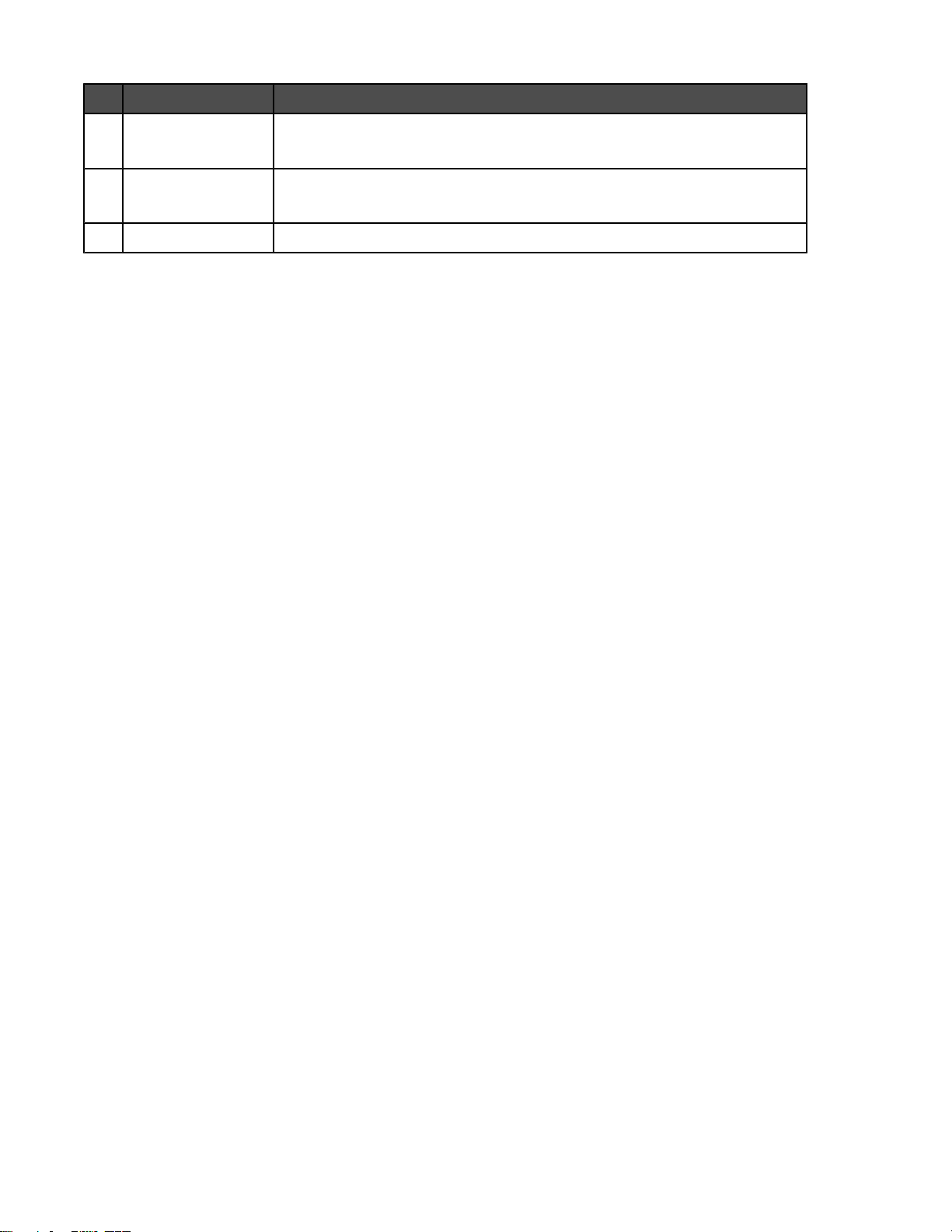
使用此部件: 您可以:
双面打印器
2
USB 插口 使用 USB 电缆将打印机连接在计算机上。
3
内部无线打印服务器 将打印机连接到无线网络中。
4
• 在纸张的双面进行打印。
• 清除卡纸。请参阅第92 页“双面打印器内发生卡纸”获取更多的信息。
警告:除了插入或断开 USB 电缆或安装电缆的时候,请不要触摸 USB 插口。
安装打印机软件
使用驱动软件光盘(
使用随同打印机一起提供的光盘:
1 启动 Windows。
2 当计算机桌面出现后,插入驱动软件光盘。
软件安装界面将会出现。
3 单击“安装”。
使用驱动软件光盘(
1 关闭所有打开的应用程序。
2 插入驱动软件光盘。
3 在 Finder 桌面上双击自动出现的打印机光盘图标。
4 双击 Install 图标。
5 按照计算机屏幕上的指导进行操作。
Windows
Macintosh
用户)
英文版用户)
使用国际互联网站
1 访问 Lexmark 的国际互联网站 www.lexmark.com。
2 在主页菜单中单击 Drivers & Downloads。
3 为您的操作系统选择打印机和打印机驱动程序。
4 按照计算机屏幕上的指导下载驱动程序并安装打印机软件。
了解打印机软件
使用随同您的打印机一起安装的软件,您可以编辑照片、维护您的打印机,还可以完成其他更多的任务。以下是
Productivity Studio 和解决方案中心的功能概述。
16
Page 17
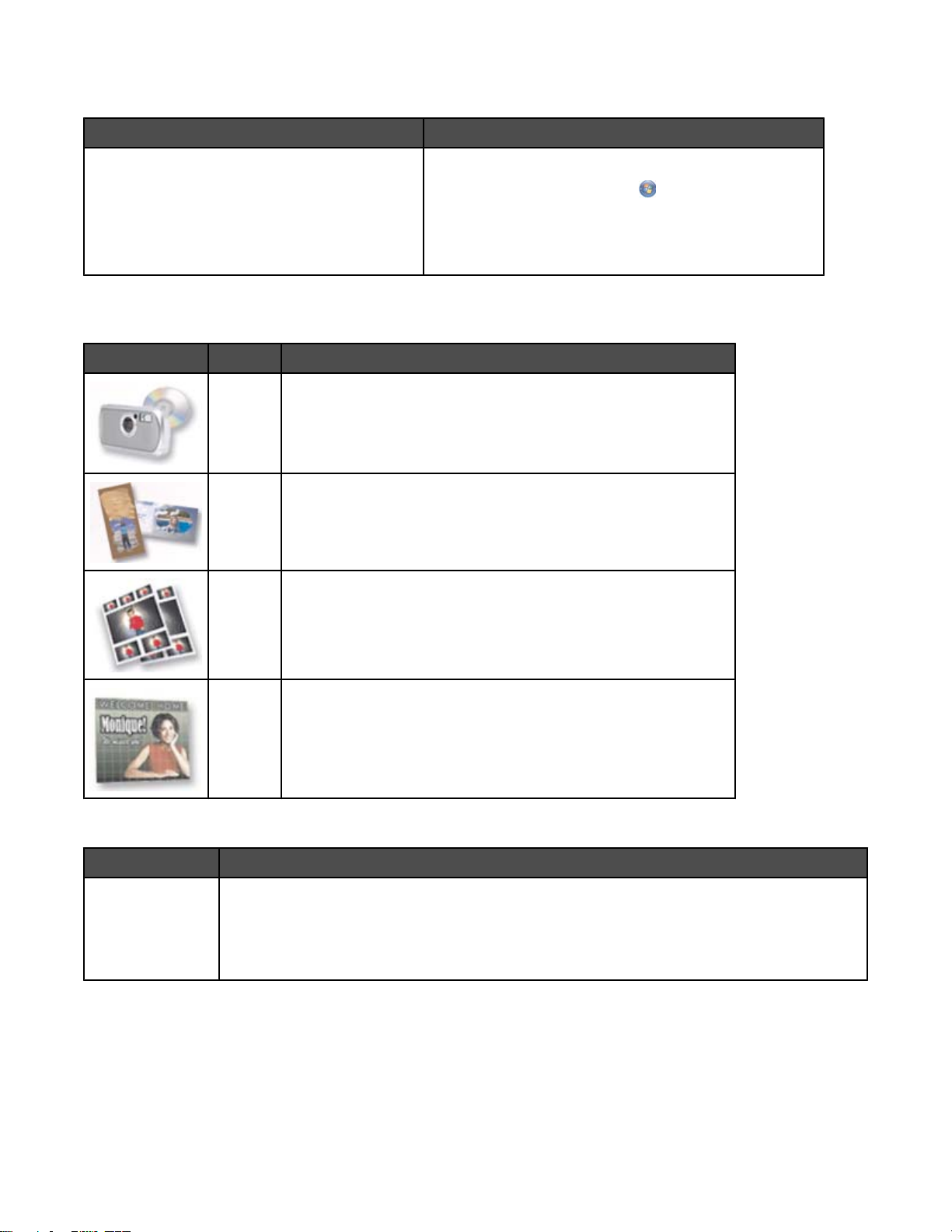
您可以通过以下几种方法打开 Productivity Studio“欢迎界面”:
方法 1: 方法 2:
在计算机桌面上双击 Productivity Studio 图标。
1 根据您的操作系统选择操作:
• Windows Vista:单击 。
• Windows XP 和更早的操作系统:单击“开始”。
2 单击“程序或所有程序 Lexmark 1500 Series”。
3 单击“Productivity Studio”。
根据您要完成的任务,单击适当的 Productivity Studio 图标。此软件的某些功能可能无法使用,取决于您的打印机
型号。
单击: 您可以: 详细说明:
传送照片 将存储卡、闪存驱动器、光盘或数码相机中的照片下载到照片库。
照片贺卡 使用您的照片制作高质量的贺卡。
照片组合 打印多张不同尺寸的照片。
海报 将一张照片打印成多页的海报。
在“欢迎界面”左下角的“设置”区域中:
单击: 您可以:
打印机状态和维护
• 查看墨水量。
• 订购打印墨盒。
• 获取维护信息。
• 选择其他的解决方案中心选项卡获取更多的信息,包括如何改变打印机设置以及问题解答。
17
Page 18
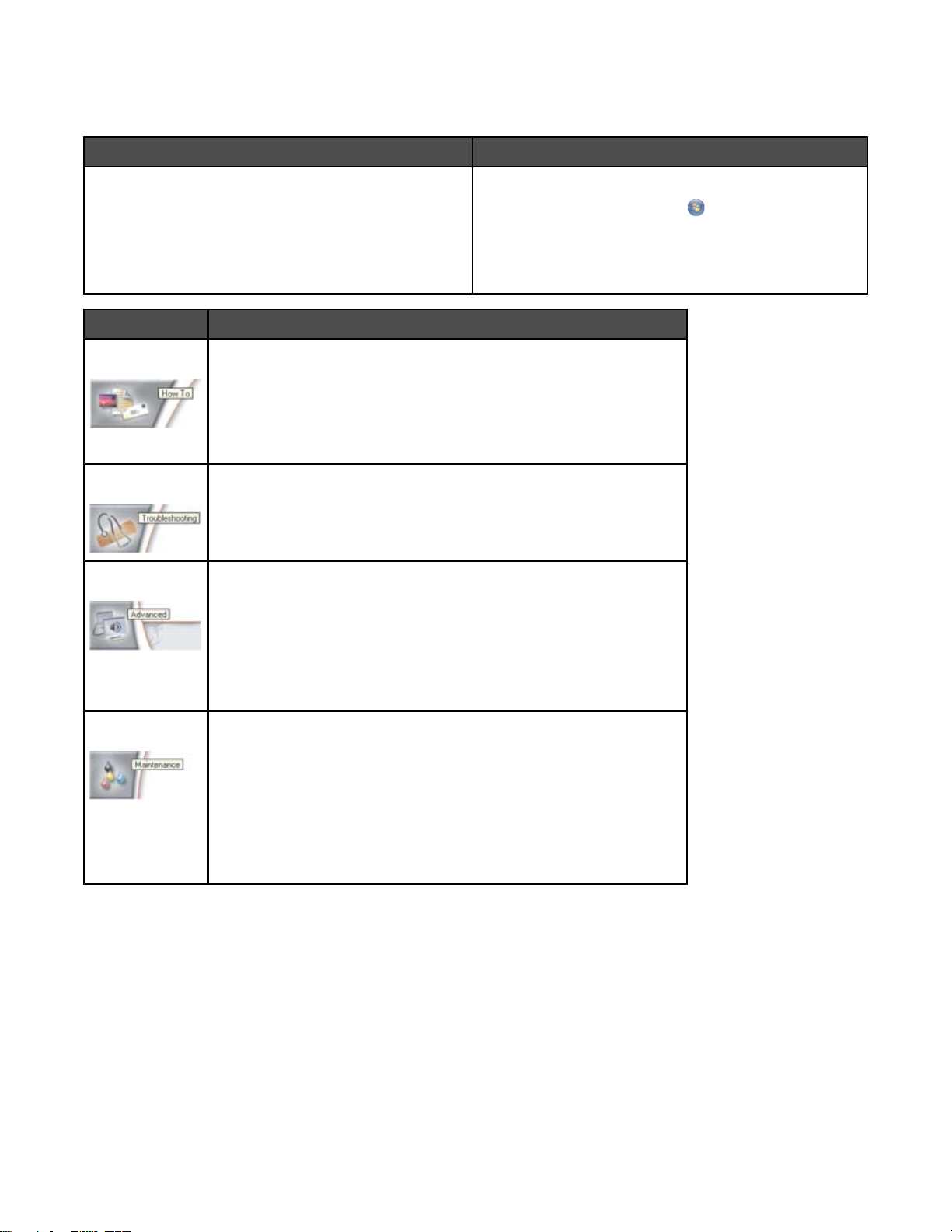
解决方案中心可以为您提供以下方面的全面指导:打印特性(例如打印照片)、解决打印问题、安装打印墨盒和完
成维护任务。您可以通过以下几种方法打开解决方案中心:
方法 1: 方法 2:
1 在计算机桌面上双击 Productivity Studio 图标。
2 单击“设置和诊断打印机”。
解决方案中心将会打开,并且显示“维护”选项卡。
在此选项卡中: 您可以:
如何
• 了解如何:
– 使用打印机的基本功能。
– 打印照片、信封、卡片、横幅、热转印纸和透明胶片等项目。
• 查找电子版
用户手册:完全版
• 查看打印墨盒的墨水量和订购新的打印墨盒。
问题解答
• 获取有关您的当前状态的提示。
• 解决打印机的问题。
• 查看打印墨盒的墨水量和订购新的打印墨盒。
高级
• 改变“打印状态”窗口的外观。
• 打开或关闭打印中的语音通知。
• 改变网络打印设置。
• 将您使用打印机的信息与我们共享。
• 查看软件的版本信息。
• 查看打印墨盒的墨水量和订购新的打印墨盒。
1 根据您的操作系统选择操作:
• Windows Vista:单击 。
• Windows XP 和更早的操作系统:单击“开始”。
2 单击“程序或所有程序 Lexmark 1500 Series”。
3 单击“解决方案中心”。
获取更多的信息。
维护
• 安装新的打印墨盒。
• 查看有关购买新打印墨盒的选项。
• 打印测试页。
• 进行清洗以消除水平条纹。
• 进行校正以消除模糊边界。
• 解决其他的墨水问题。
• 查看打印墨盒的墨水量和订购新的打印墨盒。
安全性信息
第三方的应用程序(包括防病毒、安全性和防火墙应用程序)可能会显示有关正在安装的打印机软件的警告。如要
确保您的打印机可以正常工作,请允许打印机软件在您的计算机上运行。
18
Page 19
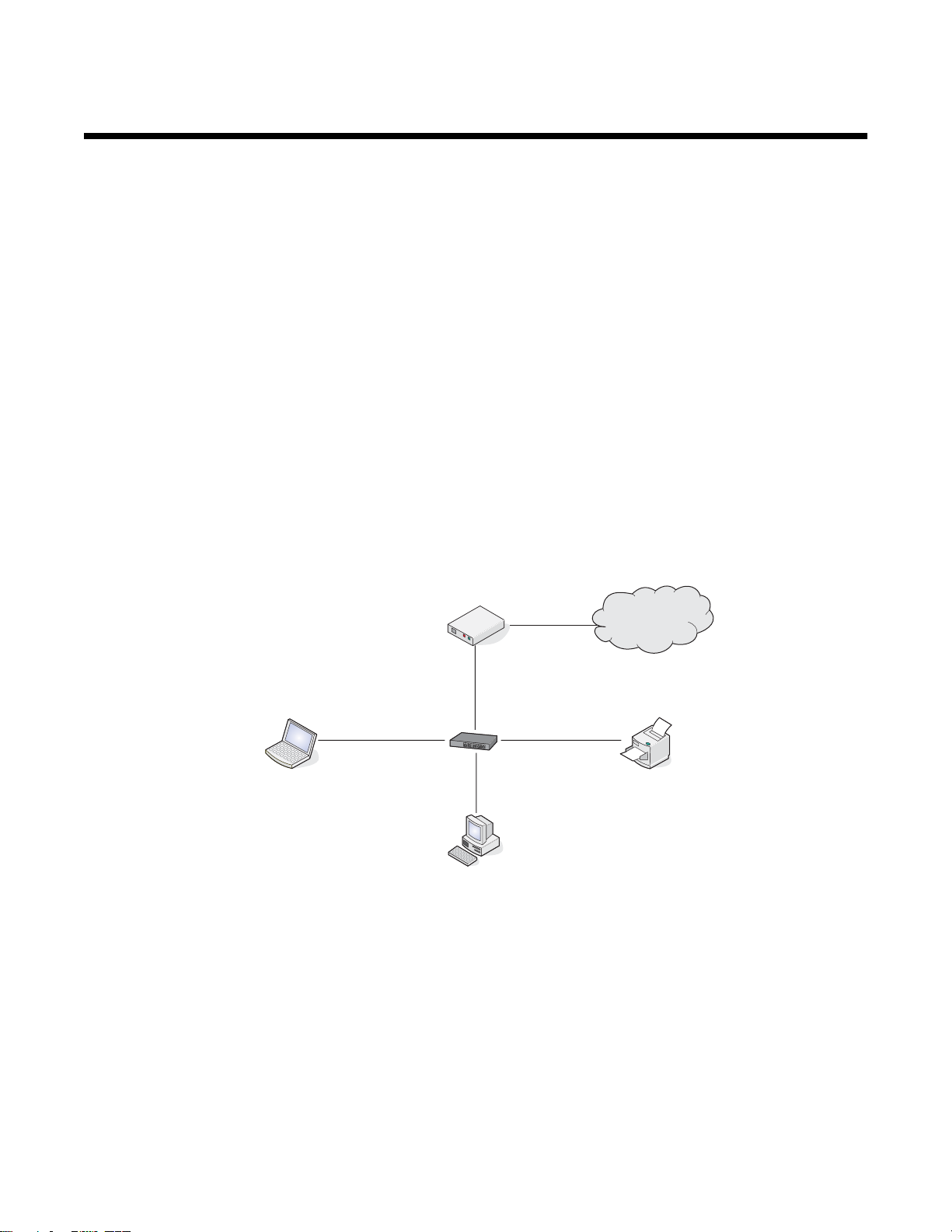
网络
普通网络
网络概述
网络
是指一组通过电缆或无线连接在一起并互相通讯的设备,例如计算机、打印机、以太网集线器、无线接入点和
路由器。
有线网络中的设备使用电缆互相通讯。
无线网络中的设备使用无线电波(而不是电缆)互相通讯。对于进行无线通讯的设备来说,它必须连接或安装一个
无线打印服务器,以便可以接收和发送无线电波。
普通家用网络配置
计算机、便携式笔记本电脑和打印机如要在网络中互相通讯,它们必须连接电缆和/或内置或安装无线网络适配器。
您可以使用不同的方法安装网络。以下是五种普通范例。
注意:下面图中的打印机代表内置或安装了 Lexmark 内部打印服务器的 Lexmark 打印机。Lexmark 内部打印服务器
是由 Lexmark 制造的设备,可以允许 Lexmark 打印机连接到有线或无线网络中。
有线网络范例
• 一台计算机、一台便携式笔记本电脑和一台打印机通过以太网电缆连接在集线器、路由器或转换器上。
• 网络通过 DSL 或电缆调制解调器连接到 Internet。
Internet
无线网络范例
以下是四种普通无线网络:
• 方法 1:便携式笔记本电脑和打印机都通过无线连接,可以连接到 Internet
• 方法 2:计算机、便携式笔记本电脑和打印机都通过无线连接,可以连接到 Internet
• 方法 3:计算机、便携式笔记本电脑和打印机都通过无线连接,不可以连接到 Internet
• 方法 4:便携式笔记本电脑通过无线连接到打印机,不可以连接到 Internet
方法 1:便携式笔记本电脑和打印机都通过无线连接,可以连接到 Internet
•
一台计算机通过以太网电缆连接在无线路由器上。
• 一台便携式笔记本电脑和一台打印机通过无线连接在无线路由器上。
19
Page 20
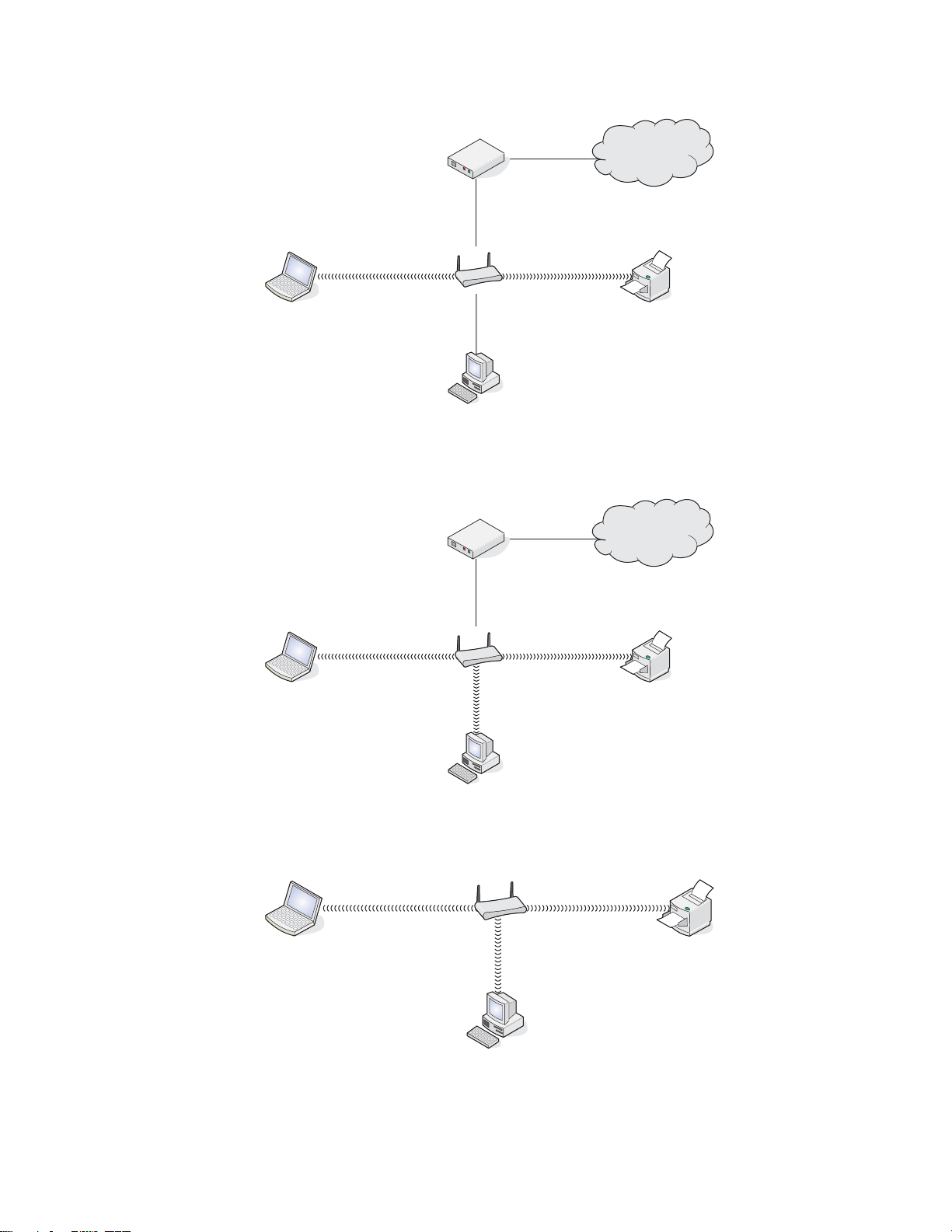
• 网络通过 DSL 或电缆调制解调器连接到 Internet。
Internet
方法 2:计算机、便携式笔记本电脑和打印机都通过无线连接,可以连接到 Internet
•
一台计算机、一台便携式笔记本电脑和一台打印机通过无线连接在无线路由器上。
• 网络通过 DSL 或电缆调制解调器连接到 Internet。
Internet
方法 3:计算机、便携式笔记本电脑和打印机都通过无线连接,不可以连接到 Internet
•
一台计算机、一台便携式笔记本电脑和一台打印机通过无线连接在无线路由器上。
• 网络不能连接到 Internet。
20
Page 21
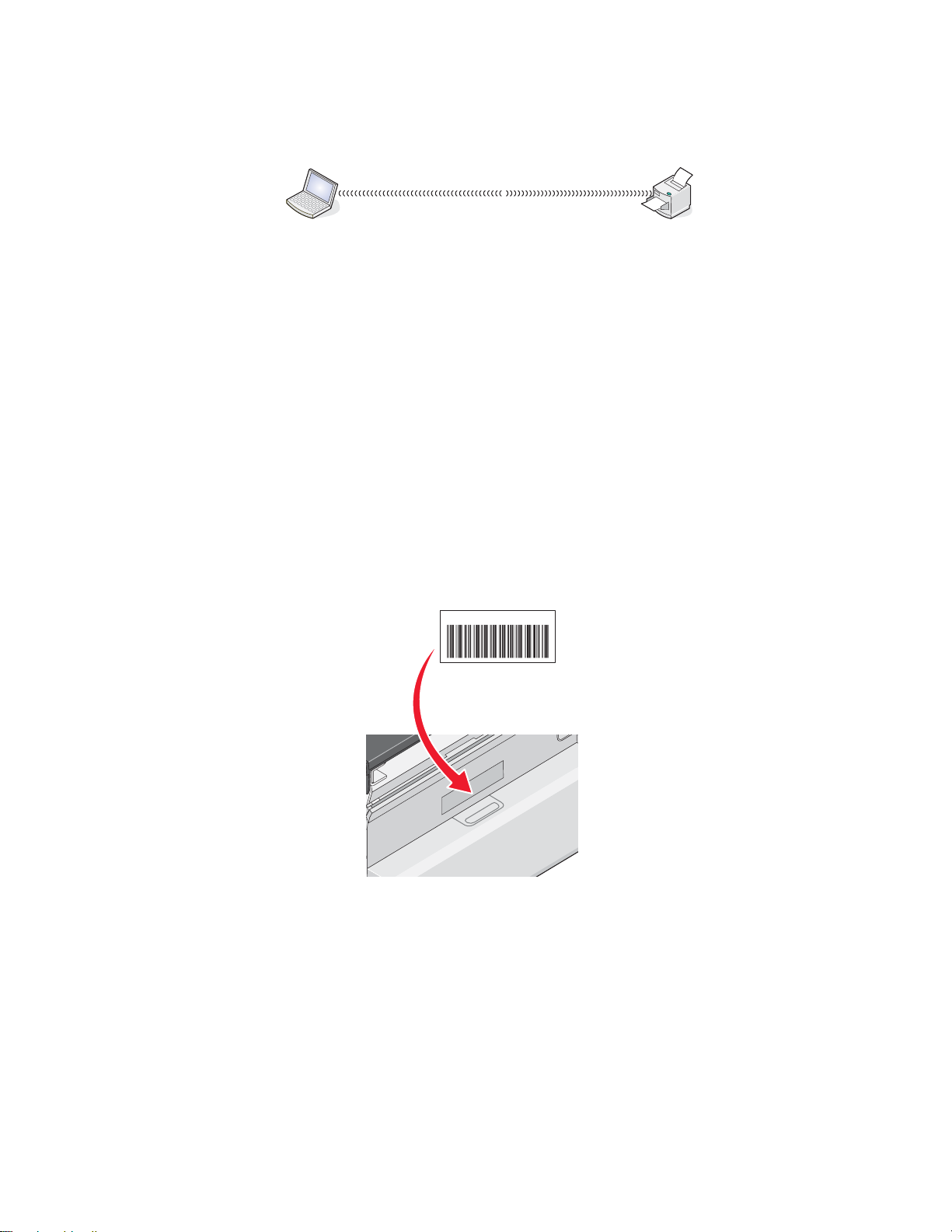
方法 4:便携式笔记本电脑通过无线连接到打印机,不可以连接到 Internet
•
一台便携式笔记本电脑通过无线直接连接到打印机,没有经过无线路由器。
• 网络不能连接到 Internet。
我需要什么信息?哪里可以找到?
此打印机可能包含一个内部无线打印服务器,可以允许打印机在无线网络中使用。您需要现有无线网络的以下设
置:
• 网络名称,也称作 SSID
• 无线模式(您使用的无线网络的类型,基础建设模式或点对点模式)
• 网络的加密类型(WEP、WPA 或 WPA2)
• 用于网络安全加密类型的任何可用的安全密钥或密码
注意:如要正确配置打印机,以便在无线网络中使用,您必须知道这些信息。如要获取这些设置,请参阅随同您的
无线路由器一起提供的文档,或者向安装您的无线网络的人员咨询。
查找
大多数网络设备都有一个唯一的硬件识别码,用于和网络中的其他设备区分开,这称为
如果您的打印机出厂时安装了内部无线打印服务器,MAC 地址是一系列字母和数字,位于您的打印机的后面。
如果您的内部无线打印服务器是另外单独购买的,随同无线打印服务器一起提供了一个带有 MAC 地址的标签。请将
此标签贴在您的打印机上,以便在您需要的时候可以查找到 MAC 地址。
注意:您可以在路由器上设置一个 MAC 地址列表,只允许 MAC 地址相符的设备使用网络,这称为 MAC
果您在您的路由器上启用了 MAC 过滤功能,并且希望将一台打印机添加到网络中,打印机的 MAC 地址必须包含在
MAC 地址列表中。
MAC
地址
UAA: XX XX XX XX XX XX
媒体访问控制
(MAC)
地址
过滤
。
。如
21
Page 22
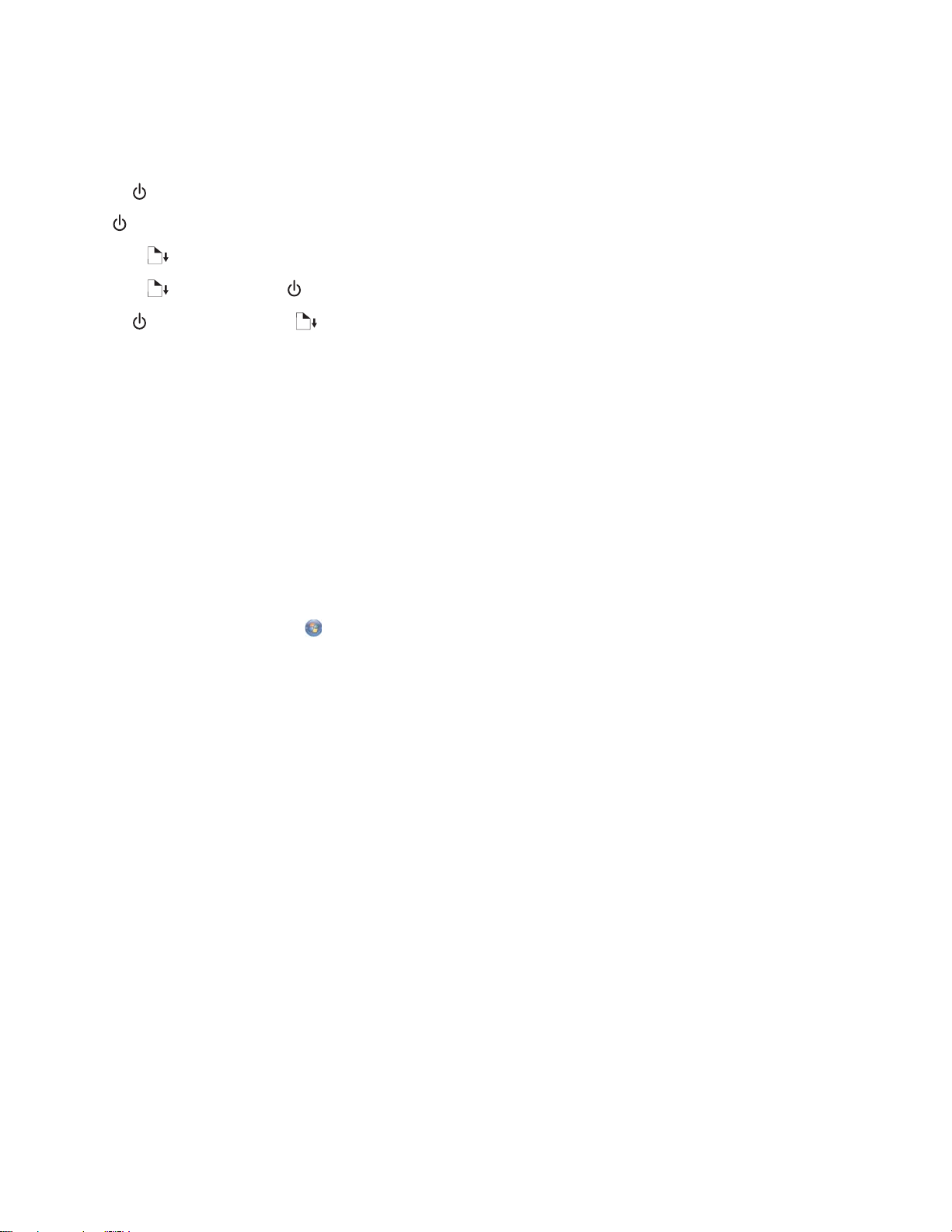
打印网络设置页
网络设置页列出了您的打印机的配置设置,包括打印机的 IP 地址和 MAC 地址。
1 请确认打印机的电源已打开。
2 按 按钮。
指示灯将会闪烁。
3 按住 按钮。
4 按住 按钮的同时再按 按钮。
5 当 指示灯稳定后,放开 按钮。
打印机将会打印出网络设置页。
无线网络
查找IP地址
IP
地址
是 IP 网络中的设备所使用的一个唯一的号码,用于互相定位和通讯。只有当 IP 网络中的设备有唯一且有效
的 IP 地址时,设备之间才可以互相通讯。唯一的 IP 地址表示在同一个网络中不会有两个设备有相同的 IP 地址。
如何获取打印机的 IP 地址
您可以通过打印一张打印机网络设置页获取打印机的 IP 地址。请参阅第 22 页“打印网络设置页”获取更多的信息。
如何获取计算机的 IP 地址
1 根据您的操作系统选择操作:
• Windows Vista:单击“ 所有程序 附件 命令提示符”。
• Windows XP:单击“开始 程序或所有程序 附件 命令提示符”。
2 输入 ipconfig。
3 按 Enter 键。
IP 地址由 4 组数字组成,用小数点分开,例如 192.168.0.100。
指定IP地址
IP 地址可能由网络使用动态主机分配协议(DHCP)指定。安装完毕后,创建的打印机对象将会把所有的打印作业按照
此地址通过网络发送到打印机。
很多网络可以自动指定 IP 地址。自动 IP 可以允许单个设备为它们自己指定一个唯一的 IP 地址。大多数网络使用
DHCP 指定地址。
在打印机软件的直接 IP 打印安装过程中,只有当打印机被指定了 IP 地址时,打印机列表中才会出现此地址。在操作
系统的“打印机”文件夹中创建的打印机对象的端口名称将会包含打印机的 MAC 地址。
如果没有自动指定 IP 地址,您可以从列表中选择您的打印机,然后尝试手动输入一个地址。
配置IP地址
如果您无法与网络中的打印机进行通讯,请选择“使用 DHCP”重新建立通讯。
当出现以下的情况时,您必须为打印机指定一个 IP 地址:
• 您为其他的网络设备手动指定了 IP 地址。
• 您希望指定一个特定的 IP 地址。
22
Page 23
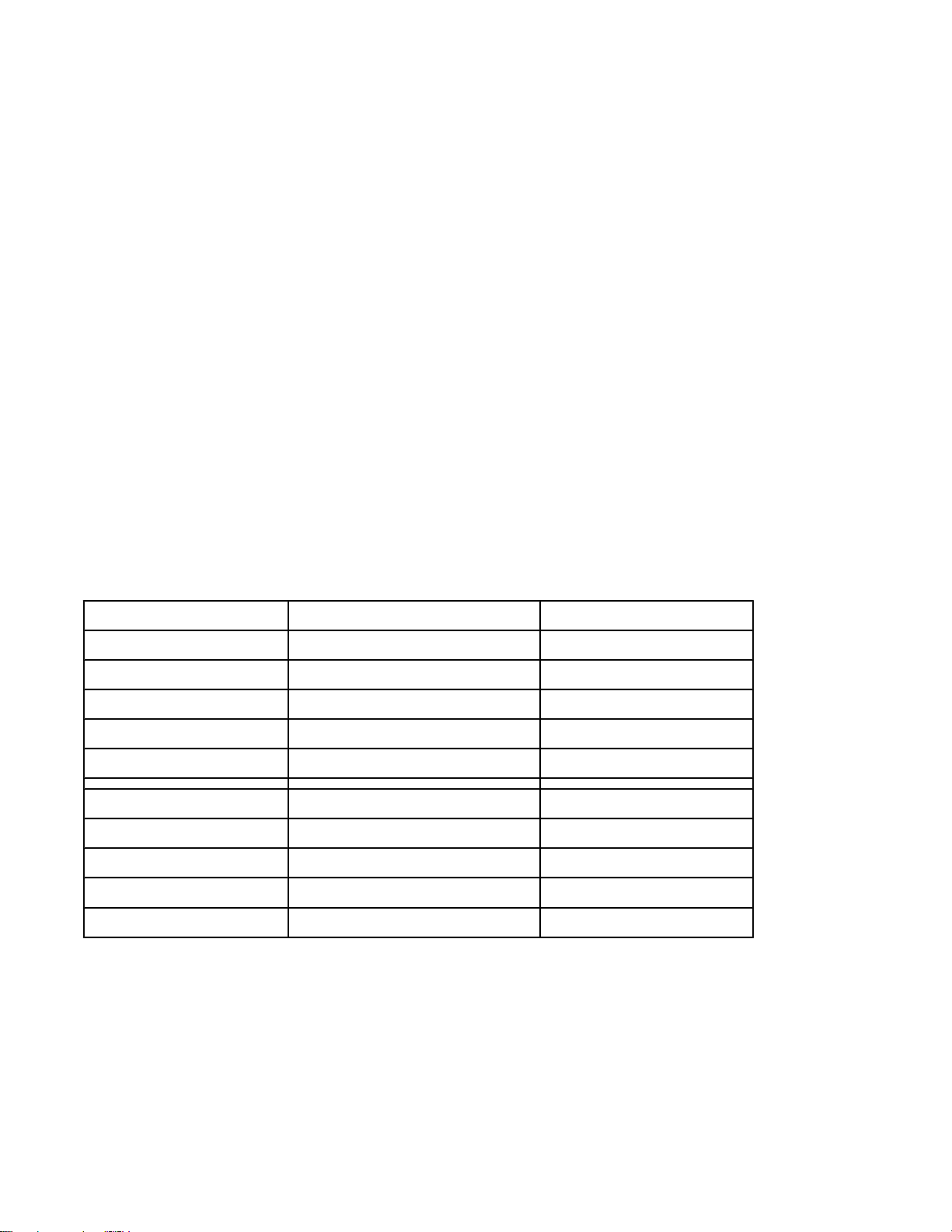
• 您将打印机移动到一个远程子网中。
• 在“配置工具”中,打印机所对应的 IP 地址为“未配置”。
请与您的系统支持人员联系获取更多的信息。
查找信号强度
无线设备带有内置的天线,可以发送和接收无线信号。打印机网络设置页中的信号强度表示接收到的传输信号的强
度。很多因素可以影响信号强度。一个因素是来自其他无线设备或微波炉等其他设备的干扰。另一个因素是距离。
两个无线设备之间的距离越远,通讯信号就可能越弱。
有关使用网络适配器的提示
• 请确认网络适配器连接正确。
• 请确认计算机的电源已打开。
• 请确认您输入了正确的 IP 地址。
无线网络的类型
网络可以按照以下两种模式运行:基础建设模式或点对点模式。Lexmark 推荐您使用随同打印机一起提供的驱动软
件光盘按照基础建设模式安装网络。
基础建设
在按照
须有唯一且有效的 IP 地址并且共享相同的 SSID 和频道。另外,无线接入点(无线路由器)也必须共享相同的 SSID
和频道。
另外还有一种简单的无线网络,带有无线打印服务器的的计算机和具备无线网络功能的打印机直接进行通讯。这种
通讯模式称为
印服务器必须也使用相同的 SSID 和频道进行配置。
特征
通讯 通过无线接入点(无线路由器) 直接在设备之间
安全性 更多的安全选项
范围 取决于接入点的范围和数量 受限于网络中单个设备的范围
速度 通常较快 通常较慢
网络中所有设备的需求
每个设备都有唯一的 IP 地址 是 是
模式设置为 基础建设模式 点对点模式
相同的 SSID 是,包括无线接入点(无线路由器) 是
相同的频道 是,包括无线接入点(无线路由器) 是
模式安装的无线网络中,所有的设备都通过无线接入点(无线路由器)互相通讯。所有的设备都必
点对点
模式。这种类型的网络中的设备必须有唯一且有效的 IP 地址,并且设置为点对点模式。无线打
基础建设模式: 点对点模式:
基础建设模式是推荐的安装模式,这是因为此模式:
• 网络安全性较高
• 可靠性较高
• 性能较快
• 安装较简易
23
Page 24
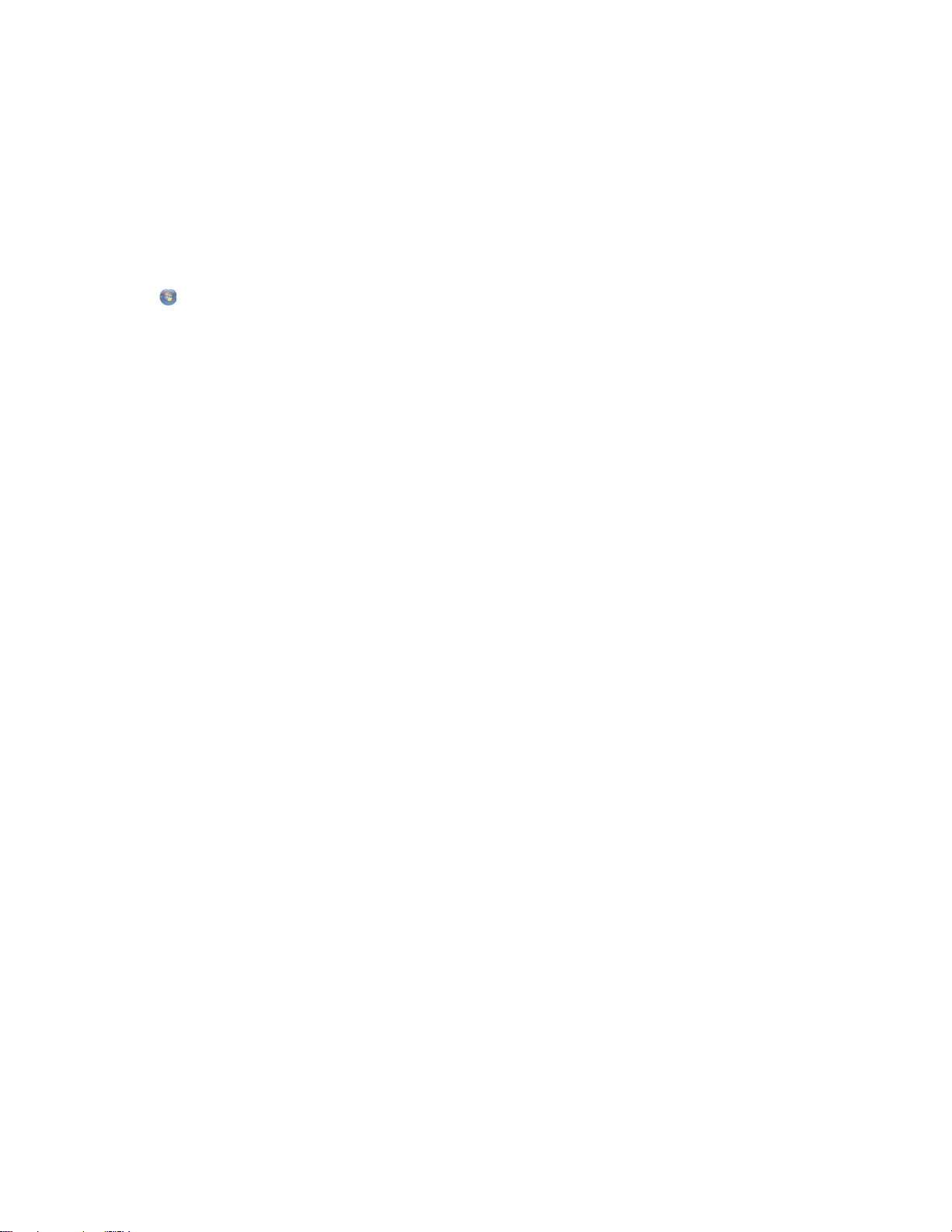
高级无线设置
使用
Lexmark 推荐您使用无线接入点(无线路由器)安装您的无线网络。这种网络称为
有一个基础建设网络,您应该配置您的打印机,以便在该网络中使用。
如果您没有无线接入点(无线路由器)或者希望在您的打印机和带有无线网络适配器的计算机之间安装一个独立的
网络,您可以安装一个
Windows
创建点对点无线网络
点对点网络
。
基础建设网络
。如果在您的家中
Windows Vista 用户
1 单击“ 控制面板 网络和 Internet”。
2 在“网络和共享中心”下面单击“连接到网络”。
3 在“连接到网络”对话框中单击“安装无线点对点(计算机到计算机)网络”,然后单击“下一步”。
4 按照“安装无线点对点网络”向导中的指导进行操作。在安装过程中:
a 为计算机和您的打印机之间的网络创建一个网络名称或 SSID。
b 在文本框中输入您的网络名称。请确认拼写和大小写都正确。
c 从“安全类型”下拉列表中选择“WEP”,然后创建一个安全密钥(密码)。
注意:WEP 密码必须为 5 个或 13 个字符。
d 在文本框中输入您的网络密码。请确认拼写和大小写都正确。
Windows Vista 将会为您启用点对点网络,并且显示在“连接到网络”对话框中的可用网络中,表示计算机已经
完成了点对点网络的配置。
5 关闭控制面板和所有其他的窗口。
6 在计算机内插入打印机驱动软件光盘,然后按照指导进行无线安装。
7 当可用的网络显示出来后,请提供您在步骤 4 中创建的网络名称和安全信息。安装程序将会配置打印机,以便连
接计算机使用。
8 将您的网络名称和安全信息保存在安全的地方,以备将来使用。
Windows XP 用户:
1 单击“开始 设置或控制面板 网络连接”。
2 右键单击“无线网络连接”。
3 如果弹出菜单中包含“启用”,请单击它。
注意:如果“启用”没有出现,说明您的无线连接已经启用了。
4 右键单击“无线网络连接”。
5 单击“属性”。
6 单击“无线网络”选项卡。
注意:如果“无线网络”选项卡没有出现,说明您的计算机使用第三方的软件来控制您的无线设置。您必须使用
该软件设置点对点无线网络。请参阅软件的帮助文档了解如何创建点对点网络。
7 选中“用 Windows 来配置我的无线网络设置”复选框。
24
Page 25
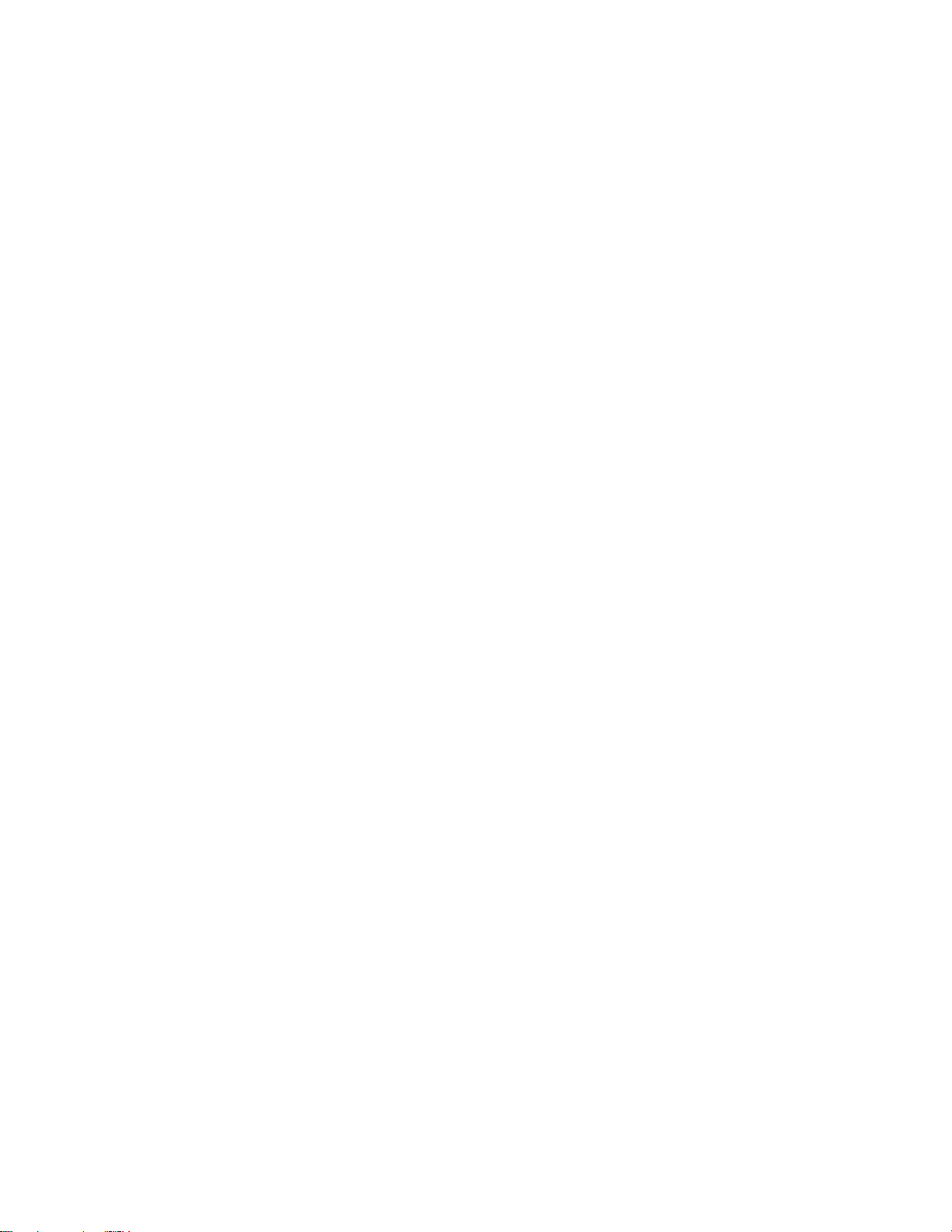
8 在“首选网络”下面,删除所有现有的网络。
a 单击要删除的网络。
b 单击“删除”。
9 单击“添加”创建一个点对点网络。
10 在“服务名(SSID)”框中输入您希望的无线网络名称。
11 记录下您输入的名称,当您进行无线设置的时候可能会需要此信息。请确认您准确地记录了所有的内容,包括大
写字母。
12 如果列表中出现“网络身份验证”,请选择“打开”。
13 从“数据加密”列表中选择“WEP”。
14 如有必要,请取消选中“自动为我提供此密钥”复选框。
15 在“网络密钥”框中输入安全密钥。
16 记录下您输入的安全密钥,当您进行无线设置的时候可能会需要此信息。请确认您准确地记录了所有的内容,包
括大写字母。
注意:有关密码(安全密钥)的更多帮助信息,请参阅“问题解答”一章“无线问题解答”中的“检查您的安全
密钥”。
17 在“确认网络密钥”框中输入相同的安全密钥。
18 选中“这是一个计算机到计算机(特定的)网络;没有使用无线访问点”复选框。
19 单击两次“确定”关闭打开的窗口。
20 您的计算机可能需要几分钟来识别新的设置。如要检查您的网络的状态:
a 右键单击“无线网络连接”。
b 单击“查看可用的无线连接”。
• 如果网络已列出,但是计算机没有连接,请选择点对点网络,然后单击“连接”。
• 如果网络没有出现,请等待一会儿,然后单击“刷新”。
21 单击“开始 程序或所有程序 Lexmark 1500 Series”。
22 单击“无线设置应用程序”。
注意:在安装过程中,可能会提示您使用安装电缆再次将打印机连接在计算机上。
23 按照计算机屏幕上的指导进行操作。
24 将您的网络名称和安全密钥保存在安全的地方,以备将来使用。
使用
Windows
1 单击“开始 程序或所有程序 Lexmark 1500 Series”。
2 单击“无线设置应用程序”。
3 按照计算机屏幕上的指导进行操作。
向现有的点对点无线网络中添加打印机
25
Page 26
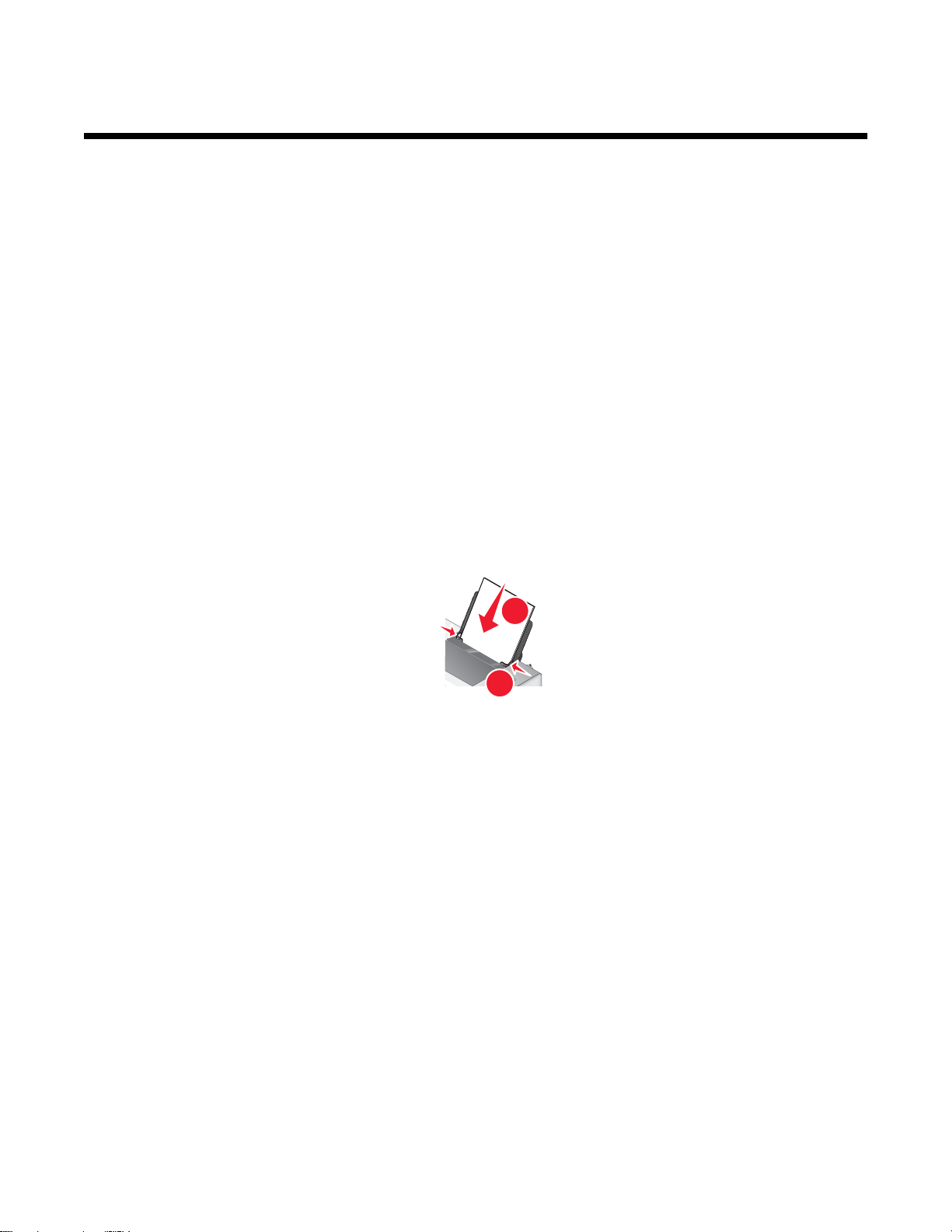
装入纸张
装入纸张
1 请确认:
• 您使用的是专为喷墨打印机设计使用的纸张。
• 如果使用照片纸、光面纸或重磅亚光纸,装入纸张时请将光面或可打印的一面朝向您。(如果您不确定哪一
面可打印,请参阅随同纸张一起的指导。)
• 纸张没有使用过,并且没有破损。
• 如果使用特殊纸,请按照随同纸张一起的指导进行操作。
• 请不要用力将纸张塞入打印机内。
2 在第一次装入纸张之前,请将进纸导轨朝着纸张支架的边缘向外滑动。您最多可以装入:
• 100 张普通纸
• 25 张重磅亚光纸
• 25 张照片纸
• 25 张光面纸
注意:照片需要较长的时间才能完全干燥。为了避免出现污迹,请随时移开打印机送出的照片,等墨水完全干燥
后再进行叠放。
3 在纸张支架的正中间位置垂直装入纸张,然后调节进纸导轨,使之紧靠纸张的边缘。
1
2
注意:为了避免发生卡纸,请确认调节进纸导轨时没有使纸张弯曲。
装入信封
您一次最多可以装入 10 个信封。
警告:请不要使用带有金属钩环、绳结或可折叠金属栓扣的信封。
1 在纸张支架的正中间位置装入信封,贴邮票的位置位于左上角。
2 请确认:
• 要打印的一面朝向您。
• 信封是专为喷墨打印机设计使用的。
26
Page 27
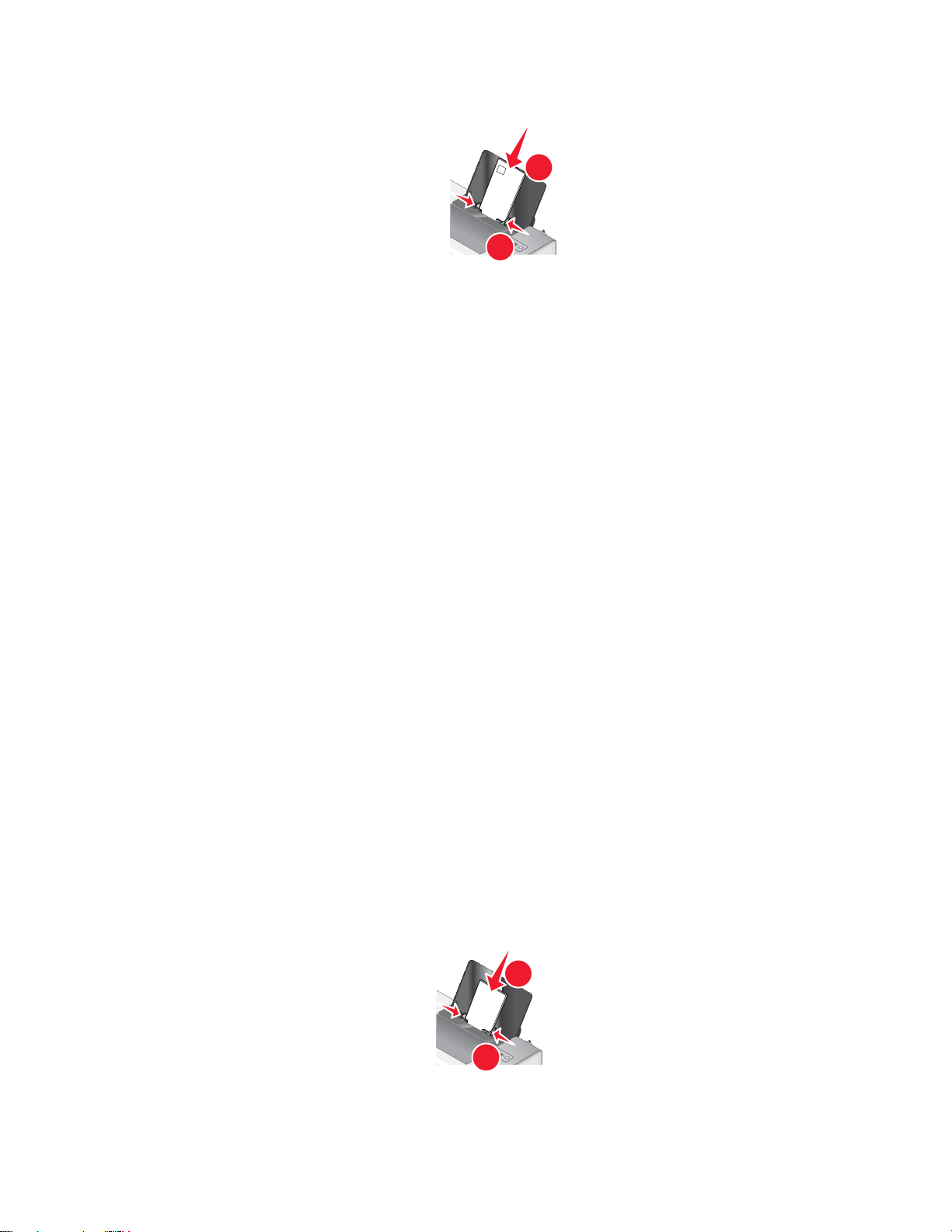
• 进纸导轨紧靠信封的边缘。
1
2
注意:
• 请不要使用带有孔眼、缺口或压纹的信封。
• 请不要使用粘性信封口暴露出来的信封。
• 信封需要较长的时间才能完全干燥。为了避免出现污迹,请随时移开打印机送出的信封,等墨水完全干燥后
再进行叠放。
装入标签纸
您一次最多可以装入 25 张标签纸。
1 装入标签纸,要打印的一面朝向您,并且标签纸的顶部首先装入打印机内。
2 请确认:
• 要打印的一面朝向您。
• 标签纸的顶部首先装入打印机内。
• 标签纸上的粘性部分距离纸张的边缘至少 1 毫米。
• 请使用完整的标签纸。如果标签纸不完整(缺少部分标签),其他的标签可能会在打印过程中脱落,从而导
致卡纸。
• 在纸张支架的正中间位置装入标签纸。
• 进纸导轨紧靠标签纸的边缘。
注意:标签纸需要较长的时间才能完全干燥。为了避免出现污迹,请随时移开打印机送出的标签纸,等墨水完全
干燥后再进行叠放。
装入贺卡专用纸、索引卡、照片卡和明信片
您一次最多可以装入 25 张贺卡专用纸、索引卡、照片卡或明信片。
1 装入卡片纸,要打印的一面朝向您。
2 请确认:
• 在纸张支架的正中间位置装入卡片纸。
• 进纸导轨紧靠卡片纸的边缘。
1
2
27
Page 28
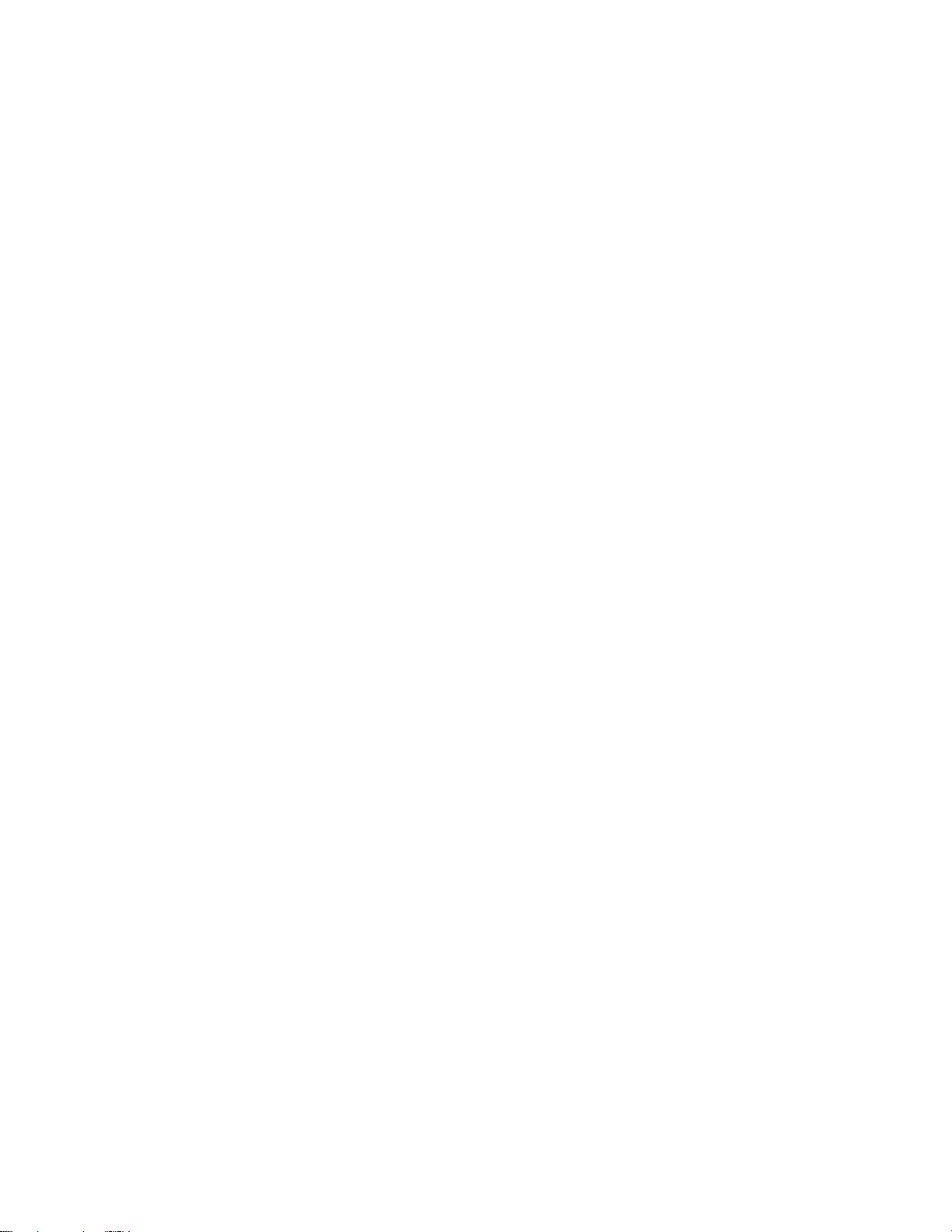
注意:照片卡需要较长的时间才能完全干燥。为了避免出现污迹,请随时移开打印机送出的照片卡,等墨水完全
干燥后再进行叠放。
装入透明胶片
您一次最多可以装入 50 张透明胶片。
1 装入透明胶片,粗糙的一面朝向您。如果透明胶片上带有可移动的条纹,请确认所有的条纹都背向您(朝向打印
机)。
2 请确认:
• 在纸张支架的正中间位置装入透明胶片。
• 进纸导轨紧靠透明胶片的边缘。
注意:
• 不推荐使用背面带有分隔页的透明胶片。
• 透明胶片需要较长的时间才能完全干燥。为了避免出现污迹,请随时移开打印机送出的透明胶片,等墨水完
全干燥后再进行叠放。
装入热转印纸
您一次最多可以装入 10 张热转印纸,但是每次只装入一张可以获得最佳效果。
1 装入热转印纸,要打印的一面朝向您。
2 请确认:
• 请按照包装上的指导装入热转印纸。
• 在纸张支架的正中间位置装入热转印纸。
• 进纸导轨紧靠热转印纸的边缘。
装入自定义尺寸的纸张
您一次最多可以装入 100 张自定义尺寸的纸张。
1 装入纸张,要打印的一面朝向您。
2 请确认:
• 纸张尺寸必须在以下的范围内:
宽度:
– 76.0–216.0 毫米
– 3.0–8.5 英寸
长度:
– 127.0–432.0 毫米
– 5.0–17.0 英寸
• 整摞纸张的总厚度不能超过 10 毫米。
• 在纸张支架的正中间位置装入纸张。
• 进纸导轨紧靠纸张的边缘。
28
Page 29
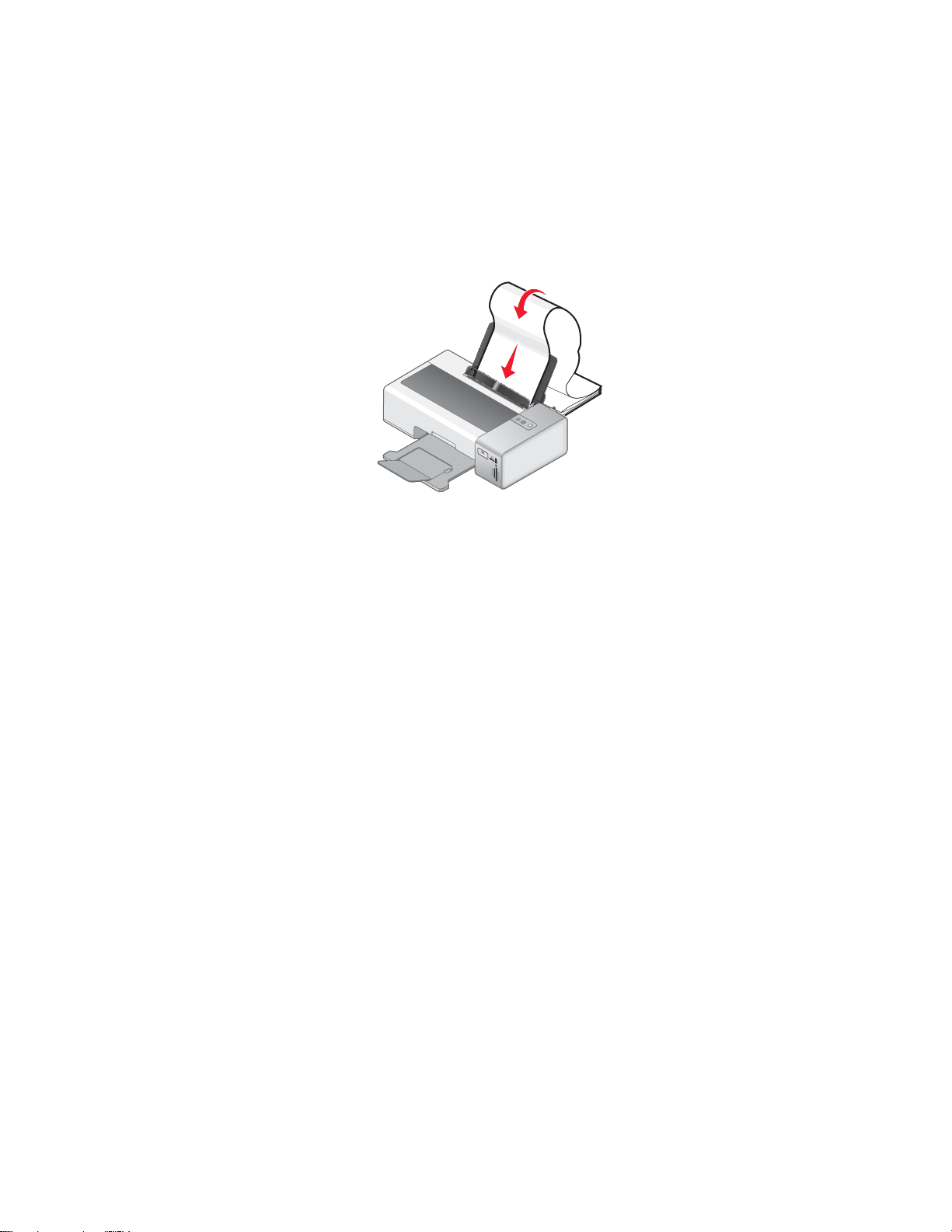
装入横幅纸
您一次最多可以装入 20 张横幅纸。
1 在装入横幅纸以前,请从纸张支架内取出所有的纸张。
2 只撕下打印横幅所需数量的横幅纸。
3 将整摞横幅纸放置在打印机后面的平坦表面上。
4 将横幅纸第一页的页首装入打印机内。
5 请确认:
• 在纸张支架的正中间位置装入横幅纸。
• 进纸导轨紧靠横幅纸的边缘。
W
P
R
I
N
F
T
I
N
II
G
29
Page 30

打印
打印基本文档
打印文档
1 装入纸张。
2 打开文档,从应用程序中单击“文件 打印”。
3 单击“属性”、“首选项”、“选项”或“设置”。
4 根据您的需要调整设置。
5 单击“确定”。
6 单击“确定”或“打印”。
打印网页
您可以使用工具条将任何网页转变成适合于打印的格式。
1 装入纸张。
2 使用 Microsoft Internet Explorer 5.5 或更高版本打开网页。
3 如果您希望检查或改变您的打印设置:
a 从工具条中单击“Lexmark 页面设置”。
b 调整打印设置。
c 单击“确定”。
4 如果您希望在打印之前预览网页:
a 单击“预览”。
b 使用工具条选项浏览页面、放大或缩小、选择打印文字和图像或只打印文字。
c 您可以:
• 在“打印预览”窗口中单击“打印”,然后在出现的“打印”对话框中单击“打印”。
或者
• 单击“关闭”,然后继续进行下一步。
5 如果需要,请从工具条中选择打印选项:
• 正常
• 高速
• 黑白
• 纯文字
30
Page 31

打印网页中的照片或图像
1 装入纸张。要获得最佳效果,请使用照片纸或重磅亚光纸,并确认光面或可打印的一面朝向您。(如果您不确定
哪一面可打印,请参阅随同纸张一起的指导。)
2 使用 Microsoft Internet Explorer 5.5 或更高版本打开网页。
在工具条中,可打印的照片数量将会出现在“照片”按钮上。
3 如果“照片”按钮上没有显示数字:
a 从 Lexmark 徽标下拉菜单中单击“选项”。
b 选择“高级”选项卡。
c 选择较低的最小照片尺寸。
d 单击“确定”。
可打印的照片数量将会出现在“照片”按钮上。
4 单击“照片”按钮。
快速照片管理器将会打开。
5 如果您希望使用相同的设置打印所有的照片或图像,请选择您希望的尺寸、打印机内的空白纸尺寸和您希望的打
印份数。
6 如果您希望每次打印一张照片或图像:
a 单击您不希望打印的照片或图像可以取消选中它。
b 如要进行一般编辑和改变:
1 右键单击照片或图像。
2 单击“编辑”。
3 选择您希望的操作。
4 按照计算机屏幕上的指导进行操作。
5 当您完成改变后,请单击“完成”。
6 选择您希望的尺寸、打印机内的空白纸尺寸和您希望的打印份数。
7 单击“开始打印”。
打印多份文档
1 打开文档,从应用程序中单击“文件 打印”。
2 单击“属性”、“首选项”、“选项”或“设置”。
3 在“质量/份数”选项卡的“份数”区域中输入您希望打印的份数。
注意:如果您打印多份的多页文档,并且希望逐份打印,请选中“逐份打印”。
4 单击“确定”关闭打印机软件的所有对话框。
5 打印您的文档。
31
Page 32

逐份打印
如果您要将一份多页的文档打印多份,您可以选择分别打印每一份(逐份)或者按照页数一组一组地打印(不逐
份)。
逐份 不逐份
1 打开文档,从应用程序中单击“文件 打印”。
2 单击“属性”、“首选项”、“选项”或“设置”。
3 单击“质量/份数”选项卡。
4 在“多份打印”区域中选中“逐份打印”。
5 单击“确定”关闭打印机软件的所有对话框。
6 打印您的文档。
注意:
• 只有当您打印多份文档时,此选项才可用。
• 如果打印照片,为了避免出现污迹,请随时移开打印机送出的照片,等墨水完全干燥后再进行叠放。
先打印最后一页(倒序打印)
1 打开文档,从应用程序中单击“文件 打印”。
2 单击“属性”、“首选项”、“选项”或“设置”。
3 在“质量/份数”选项卡中选中“先打印最后一页”。
4 单击“确定”。
5 单击“确定”或“打印”。
将多页文档打印到一张纸上(合并打印)
1 打开文档,从应用程序中单击“文件 打印”。
2 单击“属性”、“首选项”、“选项”或“设置”。
3 在“打印样式”选项卡中选择“合并打印”。
4 选择您希望在每一张纸上合并打印的文档页数。
5 如果您希望为文档的每一页打印一个边框,请选中“打印页边框”。
6 单击“确定”。
7 单击“确定”或“打印”。
32
Page 33

从可移动存储设备中打印文件或照片
1 将存储卡插入存储卡插槽中,或者将闪存驱动器插入打印机前面的 PictBridge 插口中。
如果存储卡或闪存驱动器中包含文件或照片,计算机屏幕上将会出现一个对话框,允许您将文件或照片保存到计
算机上,或者选择文件或照片进行打印。
2 单击“选择要打印的文件”或“选择要打印的照片”。
3 选择您希望打印的文件或照片。
注意:
• 如果选择了文件,适当的应用程序将会打开。您可以直接从应用程序中打印您的文件。
• 如果选择了照片,Productivity Studio 将会打开。您可以在此应用程序中编辑和打印您的照片。
4 打印文件或照片。
暂停打印作业
1 Windows Vista:单击“ 控制面板 打印机”。
Windows XP:单击“开始 设置 打印机和传真”。
2 右键单击 Lexmark 1500 Series 图标。
3 单击“暂停”。
取消打印作业
1 Windows Vista:单击“ 控制面板 打印机”。
Windows XP:单击“开始 设置 打印机和传真”。
2 右键单击 Lexmark 1500 Series 图标。
3 单击“打开”。
4 右键单击文档名称。
5 单击“取消”。
打印特殊文档
选择适当的特殊类型纸张
• 重磅亚光纸 — 一种表面粗糙的照片纸,用于打印高质量的图像。
• Lexmark PerfectFinish
喷墨打印机。专门用于打印光面的专业质量照片。最好使用原装 Lexmark evercolor
且防水的照片。
• Lexmark 照片纸 — 一种杰出的普通喷墨照片纸,专为 Lexmark 喷墨打印机设计,也可以用于所有的喷墨打印
机。尽管价格不贵,但是可以提供卓越的图像质量和杰出的价值。
• 透明胶片 — 一种透明的打印介质,主要用在投影仪上。
• 卡片纸 — 一种非常厚的纸张,用于打印结实耐用的物体,例如贺卡。
• 热转印纸 — 一种特殊的打印介质,可以在上面打印左右翻转的图像,然后热转印到纺织品上。
TM
照片纸 — 一种高质量的照片纸,专为 Lexmark 喷墨打印机设计,也可以用于所有的
TM
2 墨水,可以提供防褪色
33
Page 34

打印信封
1 装入信封。
2 打开文档,从应用程序中单击“文件 打印”。
3 单击“属性”、“首选项”、“选项”或“设置”。
4 从“我希望”菜单中单击“打印信封”。
5 从信封尺寸列表中选择装入的信封的尺寸。
6 选择“纵向打印”或“横向打印”。
注意:
• 多数信封使用横向打印。
• 请确认您在应用程序中选择了相同的打印方向。
7 单击“确定”。
8 单击“确定”关闭打印机软件的所有对话框。
9 单击“确定”或“打印”。
打印贺卡、索引卡、照片卡和明信片
1 装入贺卡专用纸、索引卡、照片卡或明信片。
2 打开文档,从应用程序中单击“文件 打印”。
3 单击“属性”、“首选项”、“选项”或“设置”。
4 选择“质量/速度”设置。
打印照片和贺卡请选择“照片”,打印其他类型的卡片请选择“正常”。
5 单击“纸张设置”选项卡。
6 选择“纸张”。
7 从“纸张尺寸”列表中选择卡片尺寸。
8 单击“确定”。
9 单击“确定”或“打印”。
注意:
• 为了避免发生卡纸,请不要用力将卡片纸塞入打印机内。
• 为了避免出现污迹,请随时移开打印机送出的卡片,等墨水完全干燥后再进行叠放。
将文档打印成海报
1 打开文档,从应用程序中单击“文件 打印”。
2 单击“属性”、“首选项”、“选项”或“设置”。
3 单击“打印样式”选项卡。
4 从“样式”选项卡中选择“海报”。
5 选择您希望打印的海报尺寸。您选择的数字表示您的海报的高度和宽度分别是由几页组成的。
34
Page 35

6 如果您希望在每页海报上打印出剪裁标记,请选中“打印剪裁标记”。
7 单击“选择打印页”可以打印任何破损的海报页,而无须重新打印海报的所有页。单击页面可以选择或取消选择
要打印的页面。
8 单击“确定”关闭打印机软件的所有对话框。
9 打印您的文档。
注意:在有些应用程序中,当您打印太大或太小的字体时,可能会出现文字不完整或丢失的现象。如果出现这种情
况,请尝试减小或增大您的字体。
将一个图像打印成多页的海报
1 在计算机桌面上双击 Productivity Studio 图标。
2 在“欢迎界面”的“项目和工具”区域中单击“海报”。
3 打开包含您的照片的文件夹。
4 将照片拖动到“打印多页的海报”界面的预览区域中。
5 单击位于左边底部的“下一步”。
6 从“打印海报的纸张尺寸”下拉列表中选择纸张尺寸。
7 从“海报的打印质量”下拉列表中选择打印质量。
8 从“海报尺寸”下拉列表中选择海报尺寸。
9 如果您希望旋转海报以便更好地适合打印页,请单击“旋转 90 度”。
10 单击位于界面右下角的“开始打印”。
打印手册
1 在改变打印属性设置之前,您必须在应用程序中选择正确的纸张尺寸。您可以使用以下的纸张尺寸打印手册:
• Letter
• A4
2 装入纸张。
3 打开文档,从应用程序中单击“文件 打印”。
4 单击“属性”、“首选项”、“选项”或“设置”。
5 单击“打印样式”选项卡,然后选择“手册”。
6 如果您打印比较大的手册,请选择适当的“每扎张数”。
a 单击“选项 样式选项”。
b 从“每扎张数”下拉列表中选择适当的数值。
注意:一组打印页折叠在一起成为一扎。打印完的每一扎叠放在一起,保持正确的页面顺序。将各扎装订在一起
就成为了手册。当打印较厚的纸张时,请选择较小的“每扎张数”设置。
7 单击“确定”关闭打印机软件的所有对话框。
8 打印您的文档。
35
Page 36

装订成手册
1 将出纸托盘中的整摞打印页翻转过来。
2 取过第一扎打印页,对折后放在一边,正面朝下。
3 取过下一扎打印页,对折后叠放在上一扎的上面,正面朝下。
4 将剩下的各扎打印页依次对折,并按顺序叠放在一起(正面朝下),直到手册完成。
5 将各扎装订在一起,成为手册。
打印自定义尺寸的纸张
1 在打印机内装入自定义尺寸的纸张,最多不要超过 100 张。
2 打开文档,从应用程序中单击“文件 打印”。
3 单击“属性”、“首选项”、“选项”或“设置”。
4 在“质量/份数”选项卡中选择适当的“质量/速度”设置。
5 单击“纸张设置”选项卡。
6 在“纸张尺寸”区域中选择“纸张”,然后从列表中选择“自定义尺寸”。
7 选择您习惯使用的度量单位。
8 移动横竖两个滑块,输入纸张的完整尺寸(宽度和高度)。
9 单击“确定”关闭打印机软件的所有对话框。
10 打印您的文档。
注意:请不要用力将纸张塞入打印机内。
打印热转印纸
1 在打印机内装入热转印纸,最多不要超过 10 张。
2 打开文档,从应用程序中单击“文件 打印”。
3 单击“属性”、“首选项”、“选项”或“设置”。
4 在“打印样式”选项卡中,如果您希望由打印机软件对图像进行翻转,请选择“镜像”。
如果您使用的应用程序已经自动翻转了图像,请选择“正常”。
5 单击“确定”关闭打印机软件的所有对话框。
6 打印您的文档。
注意:请不要用力将热转印纸塞入打印机内。
36
Page 37

打印透明胶片
1 在打印机内装入透明胶片,最多不要超过 50 张。
2 打开文档,从应用程序中单击“文件 打印”。
3 单击“确定”或“打印”。
注意:为了避免出现污迹,请随时移开打印机送出的透明胶片,等墨水完全干燥后再进行叠放。透明胶片可能需要
15 分钟才能完全干燥。
打印横幅
1 打开文档,从应用程序中单击“文件 打印”。
2 单击“属性”、“首选项”、“选项”或“设置”。
3 在“打印样式”选项卡中选择“横幅”。
注意:在您打印完横幅之后,请将“样式”设置恢复为“正常”。
4 为了避免横幅纸发生卡纸,请从“横幅纸尺寸”下拉列表中选择“Letter 横幅”或“A4 横幅”。
5 在“纸张设置”选项卡中选择“横向打印”。
6 单击“确定”。
7 单击“确定”或“打印”。
改变打印机设置
保存和删除打印设置
1 打开文档,从应用程序中单击“文件 打印”。
2 单击“属性”、“首选项”、“选项”或“设置”。
3 单击“质量/份数”选项卡。
4 在“质量/速度”、“纸张类型”和“多份打印”区域中对打印设置进行必要的调整。
5 从“保存设置”下拉菜单中单击“保存您的当前设置”。
6 选择您希望保存设置的位置,单击编号旁边的单选按钮,然后在文本框中为您的设置输入一个名称。
注意:第一个位置包含出厂默认设置,不能改变或删除。
7 单击“保存”。
注意:
• 如要恢复您的打印设置,请单击“保存设置”下拉菜单,然后从列表中进行选择。
• 如要删除设置,请从“保存设置”下拉菜单中单击“从列表中删除设置”。选择您希望删除的设置旁边的单选按
钮,然后单击“删除”。
将打印机恢复为出厂默认设置
1 请确认打印机的电源已关闭。
2 打开顶盖。
3 按住 按钮。
37
Page 38

4 按住 按钮的同时再按 按钮。
5 当 指示灯开始闪烁时,放开 按钮。
6 关闭顶盖。
7 等待 指示灯停止闪烁。
打印机被恢复为出厂默认设置。
在纸张的双面进行打印
了解双面打印功能
打印机自带一个双面打印器,可以允许您自动在纸张的双面进行打印。此功能也称作双面打印。
注意:自动双面打印只能使用 A4 或 Letter 尺寸的普通纸。如果您希望在其他尺寸或类型的纸张上打印双面文档,请
使用手动方法。
A
如要进行双面打印,
看“双面打印”设置:
1 打开文档,从应用程序中单击“文件 打印”。
2 单击“属性”、“首选项”、“选项”或“设置”。
3 单击“打印样式”选项卡。
指示灯必须亮着。A 指示灯的状态和打印机软件中的“双面打印”设置互相关联。如要查
“双面打印”区域位于对话框的下半部分。
“双面打印”下拉列表中的可选设置包括“使用打印机设置”、“开”、“关”和“手动”。
选择: 您可以:
使用打印机设置
使用 A 按钮控制双面打印。按 A 按钮可以使 A 指示灯变亮或熄灭。
A
• 当
• 当
指示灯亮着时,您的文档将会在纸张的双面打印。
A
指示灯不亮时,您的文档将不会在纸张的双面打印。
注意:“使用打印机设置”是出厂默认设置。
开
关
使 A 指示灯变亮,所有的文档都将在纸张的双面打印。
A
注意:
指示灯将会一直亮着,直到您选择了不同的设置。
使 A 指示灯熄灭,所有的文档都将在纸张的单面打印。
A
注意:
指示灯将会一直不亮,直到您选择了不同的设置。
38
Page 39

选择: 您可以:
手动 手动进行双面打印。当您要在除 A4 或 Letter 普通纸以外的其他纸张(例如贺卡专用纸)上打印
双面文档时,您必须选择此设置。
2
1
注意:您可以打印双面文档,使所有的页面像杂志一样翻看(
1
2
像便笺簿一样翻看(
请参阅第39 页“自动在纸张的双面进行打印”和第39 页“手动在纸张的双面进行打印”获取更多的信息。
顶边装订)。“侧边装订”是出厂默认设置。
侧边装订)或者
自动在纸张的双面进行打印
打印机自带一个双面打印器,可以允许您自动在纸张的双面进行打印。
注意:自动双面打印只能使用 A4 或 Letter 尺寸的普通纸。如果您希望在其他尺寸或类型的纸张上打印双面文档,请
使用手动方法。
1 按
2 打开文档,从应用程序中单击“文件 打印”。
3 单击“属性”、“首选项”、“选项”或“设置”。
4 在“双面打印”区域中,从下拉列表中选择“使用打印机设置”。
5 请确认
A
按钮。
A
指示灯亮着。
6 单击“确定”关闭打印机软件的所有对话框。
A
注意:如要恢复单面打印,请确认
指示灯不亮。
手动在纸张的双面进行打印
如果您要在除 A4 或 Letter 普通纸以外的其他尺寸或类型的纸张上打印双面文档,您必须使用手动方法。此方法首先
打印文档的奇数页,然后翻转并重新装入打印页,在纸张的背面打印文档的偶数页。
1 打开文档,从应用程序中单击“文件 打印”。
2 单击“属性”、“首选项”、“选项”或“设置”。
3 单击“打印样式”选项卡。
4 在“双面打印”区域中,从下拉列表中选择“手动”。
5 选中“打印手动双面指导页”。
6 打印机首先打印文档的奇数页,然后打印一张指导页,告诉您如何翻转和重新装入纸张。
7 按照指导页中的指导翻转并重新装入打印页,已打印的一面朝下。
8 打印机在纸张的背面打印文档的偶数页,完成双面打印。
39
Page 40

注意:如果您希望使用 A 按钮控制双面打印,请将“双面打印”下拉列表恢复为默认设置“使用打印机设置”。
40
Page 41

操作照片
获取和管理照片
插入存储卡
1 插入存储卡。
• 插入存储卡时请确认带有标签的一面朝左。
• 如果存储卡上带有箭头标记,请确认箭头指向打印机。
• 请确认将存储卡插入随同存储卡一起提供的适配器中,然后将适配器插入插槽中。
1
插槽: 存储卡:
1
2
2 等待位于打印机存储卡插槽上面的指示灯变亮。指示灯闪烁表示正在读取存储卡,或者正在从存储卡传送数据。
警告:当正在打印、读取或写入存储卡时,请不要触摸电缆、任何网络适配器、存储卡或图中所示的打印机区
域,否则可能会发生数据丢失。另外,当正在打印、读取或写入存储卡时,请不要取出存储卡。
• xD-Picture Card
• Secure Digital
• Mini Secure Digital(需要适配器)
• Micro Secure Digital(需要适配器)
• MultiMedia Card
• Reduced Size MultiMedia Card(需要适配器)
• Memory Stick
• Memory Stick PRO
• Memory Stick Duo(需要适配器)或 Memory Stick PRO Duo(需要适配器)
• MultiMedia Card mobile(需要适配器)
• Compact Flash I 型/II 型
• Microdrive
2
41
Page 42

3 当计算机识别出插入了存储卡时,显示屏上将会出现信息“找到了新的照片。您希望做什么?”。
如果打印机没有读取存储卡,请取出并重新插入存储卡。请参阅第97 页“存储卡问题解答”获取更多的信息。
注意:计算机每次只能从您的打印机识别一种存储卡。如果您插入了多种存储卡,显示屏上将会出现一条信息,提
示您取出不用的存储卡。
插入闪存驱动器
1 将闪存驱动器插入打印机前面的 PictBridge 插口中。
注意:如果您的闪存驱动器无法直接插入插口中,则需要使用一个适配器。
2 等待计算机识别出插入了闪存驱动器。计算机屏幕上将会出现信息“找到了新的照片。您希望做什么?”。
如果打印机没有读取闪存驱动器,请取出并重新插入闪存驱动器。
警告:当正在打印、读取或写入闪存驱动器时,请不要触摸电缆、任何网络适配器、闪存驱动器或图中所示的打
印机区域,否则可能会发生数据丢失。另外,当正在打印、读取或写入闪存驱动器时,请不要取出闪存驱动器。
注意:计算机每次只能从您的打印机识别一种存储设备。如果您同时插入了存储卡和闪存驱动器,显示屏上将会出
现一条信息,提示您指定您希望计算机识别的设备。
42
Page 43

连接
大部分数码相机都支持 PictBridge 技术,可以允许您直接从您的数码相机中打印照片,无需连接计算机。您可以将
PictBridge 兼容数码相机连接在打印机上,然后使用数码相机上的按钮控制和打印照片。
PictBridge
1 将 USB 电缆的一端连接在数码相机上。
注意:请只使用随同数码相机一起提供的 USB 电缆。
2 将 USB 电缆的另一端插入打印机前面的 PictBridge 插口中。
注意:
• 请确认 PictBridge 兼容数码相机被设置为正确的 USB 模式。请参阅数码相机说明文档获取更多的信息。
• 打印机每次只能识别一种存储设备。当您连接数码相机时,请从打印机内取出所有的存储卡。
3 如果 PictBridge 连接成功,数码相机将会自动进入打印模式,并且数码相机的显示屏上将会出现 PictBridge 符
兼容数码相机
号
请参阅数码相机说明文档获取更多的信息。
或者确认连接信息,这取决于您的数码相机。
使用计算机从存储卡中传送所有的照片
1 将存储卡插入打印机内,带有标签的一面朝向打印机操作面板。
Productivity Studio 软件将会自动在您的计算机上打开。
注意:如果打印机连接在网络中,您必须手动打开应用程序,并选择您希望使用的打印机。
2 单击“自动将所有的照片保存到“我的图片”文件夹中”。
3 如果您希望从存储卡中删除照片,请单击“是”。
注意:在您单击“是”之前,请确认所有的照片都已经复制完毕。
4 单击“完成”。取出存储卡,在照片库中浏览您传送的照片。
使用计算机从存储卡中传送所选的照片
1 将存储卡插入打印机内,带有标签的一面朝向打印机操作面板。
Productivity Studio 软件将会自动在您的计算机上打开。
注意:如果打印机连接在网络中,您必须手动打开应用程序,并选择您希望使用的打印机。
2 单击“选择要保存的照片”。
3 单击“全部取消”。
4 单击选择您希望传送的照片。
5 单击“下一步”。
6 如果您希望将照片保存在默认文件夹中,请单击“下一步”。
7 如果您希望将照片保存在其他的文件夹中:
a 单击“浏览”。
b 选择您希望的文件夹。
c 单击“确定”。
8 如果您希望为所有传送的照片指定一个前缀,请选中复选框并输入名称。
43
Page 44

9 单击“下一步”。
10 如果您希望从存储卡中删除照片,请单击“是”。
注意:在您单击“是”之前,请确认所有的照片都已经复制完毕。
11 单击“完成”。取出存储卡,在照片库中浏览您传送的照片。
使用计算机从光盘或闪存驱动器中传送所有的照片
1 将光盘或闪存驱动器插入计算机内。
2 如果您使用的是 Windows Vista,“自动播放”界面将会出现。
单击“将照片传送到您的计算机上 使用 Productivity Studio”。
3 如果您使用的是 Windows XP,“您想让 Windows 做什么?”界面将会出现。
单击“将照片传送到您的计算机上 使用 Productivity Studio”。
4 如果您使用的是 Windows 2000:
a 在计算机桌面上双击 Productivity Studio 图标。
b 单击“传送照片”。
5 单击“自动将所有的照片保存到“我的图片”文件夹中”。
6 取出光盘或闪存驱动器,在照片库中浏览您传送的照片。
使用计算机从光盘或闪存驱动器中传送所选的照片
1 将光盘或闪存驱动器插入计算机内。
2 如果您使用的是 Windows Vista,“自动播放”界面将会出现。
单击“将照片传送到您的计算机上 使用 Productivity Studio”。
3 如果您使用的是 Windows XP,“您想让 Windows 做什么?”界面将会出现。
单击“将照片传送到您的计算机上 使用 Productivity Studio”。
如果您使用的是 Windows 2000:
a 在计算机桌面上双击 Productivity Studio 图标。
b 单击“传送照片”。
4 单击“选择要保存的照片”。
5 单击“全部取消”。
6 单击选择您希望传送的照片。
7 如果您希望将照片保存在默认文件夹中,请单击“下一步”。
8 如果您希望将照片保存在其他的文件夹中:
a 单击“浏览”。
b 选择您希望的文件夹。
c 单击“确定”。
9 如果您希望为所有传送的照片指定一个前缀,请选中复选框并输入名称。
44
Page 45

10 单击“下一步”。
11 取出光盘或闪存驱动器,在照片库中浏览您传送的照片。
改变
改变
改变
Productivity Studio
1 在计算机桌面上双击 Productivity Studio 图标。
2 从“工具”菜单中单击“参数设置”。
3 单击“临时文件”。
a 使用滑动条设置您希望分配的最大磁盘空间(用于 Productivity Studio 产生的临时文件)。
b 单击“浏览”可以选择一个不同的文件夹用于保存临时文件。
4 单击“确定”。
Productivity Studio
1 在计算机桌面上双击 Productivity Studio 图标。
2 从“工具”菜单中单击“参数设置”。
3 单击“搜索的文件夹”。
4 如果您希望搜索照片时不搜索系统文件夹,请选中“不搜索系统文件夹”。
5 单击“确定”。
Productivity Studio
1 在计算机桌面上双击 Productivity Studio 图标。
“临时文件”设置
“搜索的文件夹”设置
“照片库”设置
2 从“工具”菜单中单击“参数设置”。
3 单击“照片库”。
您可以选择您希望如何排列照片。您也可以设置照片库中显示的照片的最小文件尺寸。
4 单击“确定”。
改变
Productivity Studio
1 在计算机桌面上双击 Productivity Studio 图标。
2 从“工具”菜单中单击“参数设置”。
3 单击“传送设置”。
a 选中“跳过保存选项并自动转到”,然后从下拉列表中选择“自动保存”、“手动保存”或“从连接在您的
计算机上的存储设备中打印照片”。
b 单击“浏览”可以选择一个不同的文件夹用于保存传送的照片。
c 选中“传送完毕后,总是从我的介质中删除照片”可以在照片传送完毕后自动从照片存储设备中删除照片。
4 单击“确定”。
“传送设置”
45
Page 46

编辑照片
剪裁照片
1 在 Productivity Studio 的“欢迎界面”中单击“文件 打开”,然后选择您希望编辑的照片。
2 打开照片,在“快速调整”选项卡中单击“剪裁照片”。
3 在您的照片中单击并拖动鼠标,选择一个剪裁区域。您可以使用鼠标单击并拖动虚线框,增大或减小剪裁区域。
4 单击“开始剪裁”。
5 原照片的剪裁部分将会显示在预览区域中。您可以保存剪裁的照片。
旋转照片
1 在 Productivity Studio 的“欢迎界面”中单击“文件 打开”,然后选择您希望编辑的照片。
2 打开照片,单击“快速调整”选项卡。
3 单击“向左旋转”或“向右旋转”可以将图像逆时针或顺时针旋转 90 度。
缩略图将会更新。
改变照片的分辨率/尺寸
分辨率的单位是 dpi(点/英寸)。
1 在 Productivity Studio 的“欢迎界面”中单击“文件 打开”,然后选择您希望编辑的照片。
2 打开照片,单击“高级”选项卡。
3 单击“图像分辨率/尺寸”。
4 选择“照片尺寸”可以从已定义的照片尺寸列表中进行选择,或者选择“自定义尺寸”输入不同的照片尺寸。
注意:如果您选择了“照片尺寸”,您可以单击“旋转”将您的照片顺时针旋转 90 度。
5 如果您选择了“自定义尺寸”,请为您的自定义尺寸照片输入宽度和高度。
注意:“维持纵横比例”默认被选中。此选项可以确保您的照片保持比例。
对照片进行一次单击自动调整
在 Productivity Studio 的“欢迎界面”中单击“快速调整”选项卡可以看到所有的三种一次单击自动调整功能。
1 单击“文件 打开”,然后选择您希望编辑的照片。
2 打开照片,单击“一次单击自动调整”可以让软件自动调整您的照片的亮度和对比度。
3 单击“自动调整亮度”可以只调整您的照片的亮度。
4 单击“自动去除红眼”可以让软件自动去除您的照片中的红眼现象。
注意:如果您对任何一种一次单击自动调整的结果不满意,请单击位于窗口顶部的“撤消”。
去除照片中的红眼效果
1 在 Productivity Studio 的“欢迎界面”中单击“文件 打开”,然后选择您希望编辑的照片。
2 打开照片,单击“快速调整”选项卡。
3 单击“自动去除红眼”可以让软件自动去除红眼效果。如果您对去除的效果不满意,请继续进行下面的步骤。
46
Page 47

4 单击“手动去除红眼”。
5 将鼠标指针移动到照片中的眼睛位置。
6 单击可以去除红眼效果。
模糊/锐化照片
增加模糊程度可以使您的照片变得柔和。增加锐化程度可以使您的图像更加清晰。
1 在 Productivity Studio 的“欢迎界面”中单击“文件 打开”,然后选择您希望编辑的照片。
2 打开照片,单击“增强”选项卡。
3 单击“模糊/锐化”。
4 使用滑动条模糊或锐化您的照片。您可以比较位于窗口顶部的“前”和“后”下面的图像,预览对照片所做的改
变。
5 单击“确定”接受您所做的改变,或者单击“取消”拒绝改变。
增强照片效果
“增强”功能可以帮助您细致地调整照片的亮度、对比度和清晰度。
1 在 Productivity Studio 的“欢迎界面”中单击“文件 打开”,然后选择您希望编辑的照片。
2 打开照片,单击“增强”选项卡。
3 单击“增强”。
4 使用滑动条调整“增强”设置。您可以比较位于窗口顶部的“前”和“后”下面的图像,预览对照片所做的改
变。
注意:单击“自动”可以让软件自动增强您的照片效果。
5 单击“确定”接受您所做的改变,或者单击“取消”拒绝改变。
调节照片的色度/饱和度
调节色度可以允许您控制照片的颜色。调节饱和度可以允许您控制颜色的强度。
1 在 Productivity Studio 的“欢迎界面”中单击“文件 打开”,然后选择您希望编辑的照片。
2 打开照片,单击“增强”选项卡。
3 单击“色度/饱和度”。
4 使用滑动条调节您的照片的色度或饱和度。您可以比较位于窗口顶部的“前”和“后”下面的图像,预览对照片
所做的改变。
5 单击“确定”接受您所做的改变,或者单击“取消”拒绝改变。
改变照片或图像的灰度数值
调节灰度数值可以帮助您控制照片的总体亮度,特别是那些需要在计算机显示器上浏览的照片。如果照片没有正确
设置灰度数值,看起来可能会太亮或者太暗。
1 在 Productivity Studio 的“欢迎界面”中单击“文件 打开”,然后选择您希望编辑的照片。
2 打开照片,单击“高级”选项卡。
47
Page 48

3 在文本框中输入数值,或者使用上下箭头按钮选择较高或较低的灰度数值。
注意:灰度数值的范围为-10–10。如果您对改变的结果不满意,请将灰度数值恢复为 0。
4 单击“保存”保留您的改变。
去除照片中的斑点
“去斑”功能可以帮助您去除照片中的斑点。
1 在 Productivity Studio 的“欢迎界面”中单击“文件 打开”,然后选择您希望编辑的照片。
2 打开照片,单击“增强”选项卡。
3 单击“去斑”。
4 使用滑动条调整“去斑”设置。您可以比较位于窗口顶部的“前”和“后”下面的图像,预览对照片所做的改
变。
5 单击“确定”。缩略图将会更新。
改变照片的“亮度/对比度”设置
1 在 Productivity Studio 的“欢迎界面”中单击“文件 打开”,然后选择您希望编辑的照片。
2 打开照片,单击“增强”选项卡。
3 单击“亮度/对比度”。
4 调整照片的亮度和对比度。您可以比较位于窗口顶部的“前”和“后”下面的图像,预览对照片所做的改变。
5 单击“确定”接受您所做的改变,或者单击“取消”拒绝改变。
注意:您可以让软件自动调整照片的亮度,只需在“快速调整”选项卡中单击“自动调整亮度”。
为照片添加彩色效果
1 在 Productivity Studio 的“欢迎界面”中单击“文件 打开”,然后选择您希望编辑的照片。
2 打开照片,单击“增强”选项卡。
3 单击“彩色效果”。
4 选择彩色效果。
您可以选择棕褐色、仿古棕色、黑白或仿古灰色。
5 单击“确定”。
打印照片
使用计算机打印光盘或可移动存储设备中的照片
1 装入照片纸,并确认光面或可打印的一面朝向您。(如果您不确定哪一面可打印,请参阅随同纸张一起的指
导。)
2 将光盘或可移动存储设备(例如闪存驱动器、存储卡或数码相机)插入计算机内。
• 如果您使用的是 Windows Vista,“自动播放”界面将会出现。单击“将照片传送到您的计算机上 使用
Productivity Studio”。
• 如果您使用的是 Windows XP,“您想让 Windows 做什么?”界面将会出现。单击“将照片传送到您的计
算机上 使用 Productivity Studio”。
48
Page 49

• 如果您使用的是 Windows 2000:
a 在计算机桌面上双击 Productivity Studio 图标。
b 单击“传送照片”。
3 单击“选择要打印的照片”。
4 如要打印所有的照片,请单击“打印”。
5 如要打印所选的照片,请单击“全部取消”,然后单击选择您希望打印的照片。
6 单击“打印”。
7 从“质量”下拉列表中选择打印质量。
8 从“打印机内的纸张尺寸”下拉列表中选择纸张尺寸。
9 如要选择打印多份,或者选择除 10 x 15 厘米(4 x 6 英寸)以外的其他照片尺寸,请在表格中选择您希望的选
项。使用最后一列中的下拉列表可以查看并选择其他的尺寸。
注意:如果您希望在打印之前编辑您的照片,请单击位于打印预览区域上面的“编辑照片”。单
击“一次单击自动调整”、“自动去除红眼”或“自动调整亮度”可以让软件自动编辑您的照片。单
击“更多的修饰工具”可以进入照片编辑窗口。当您完成编辑后,请单击位于窗口右下角
的“保留编辑并返回”返回到打印窗口。
10 单击位于界面右下角的“开始打印”。
11 取出光盘或存储设备。
在
Productivity Studio
1 在计算机桌面上双击 Productivity Studio 图标。
2 单击“操作文档和照片”。
3 单击选择您希望打印的照片。
4 从位于界面底部的 Productivity Studio 任务栏中单击“照片打印”。
5 从“质量”下拉列表中选择打印质量。
6 从“打印机内的纸张尺寸”下拉列表中选择纸张尺寸。
7 从“打印机内的纸张类型”下拉列表中选择纸张类型。
8 如要选择打印多份,或者选择除 10 x 15 厘米(4 x 6 厘米)以外的其他照片尺寸,请在表格中选择您希望的选
项。使用最后一列中的下拉列表可以查看并选择其他的尺寸。
9 单击位于界面右下角的“开始打印”。
中浏览/打印照片
打印照片组合
1 在计算机桌面上双击 Productivity Studio 图标。
2 单击“照片组合”。
3 单击选择您希望在您的照片组合中包括的照片。
4 单击“下一步”。
5 从“质量”下拉列表中选择打印质量。
6 从“打印机内的纸张尺寸”下拉列表中选择纸张尺寸。
49
Page 50

7 如要选择打印多份,或者选择除 4 x 6 英寸(10 x 15 厘米)以外的其他照片尺寸,请在表格中选择您希望的选
项。使用最后一列中的下拉列表可以查看并选择其他的尺寸。
8 单击位于界面右下角的“开始打印”。
创建照片贺卡
1 在计算机桌面上双击 Productivity Studio 图标。
2 单击“照片贺卡”。
3 在“样式”选项卡中,为您的贺卡选择样式。
4 在“照片”选项卡中,选择照片并拖动到界面右边的预览区域中。
5 单击文字区域可以在您的照片贺卡中添加文字。
6 当您编辑文字完毕后,请单击“确定”。
7 如果您希望使用不同的样式和/或照片创建下一张照片贺卡,请单击“添加新的卡片”,然后重复第 50 页中的
步骤 3 到第 50 页中的步骤 6。
8 如果您希望打印您的照片贺卡,请在“共享”选项卡中单击“打印您的照片贺卡”。
9 从“份数”下拉列表中选择打印份数。
10 从“质量”下拉列表中选择打印质量。
11 从“打印机内的纸张尺寸”下拉列表中选择纸张尺寸。
支持的纸张尺寸: 尺寸:
A4
Letter
贺卡专用纸 4 x 8 英寸(10.16 x 20.32 厘米)
210 x 297 毫米
8.5 x 11 英寸
12 单击“开始打印”。
13 如果您希望通过电子邮件将您的照片贺卡发送给朋友,请在“共享”选项卡中单击“通过电子邮件发送您的照片
贺卡”。
14 在“发送质量和速度”区域中选择图像尺寸。
15 单击“创建电子邮件”创建一封电子邮件,您的照片贺卡将会附加在电子邮件中。
打印存储设备中所有的照片
1 装入照片纸,并确认光面或可打印的一面朝向您。(如果您不确定哪一面可打印,请参阅随同纸张一起的指
导。)
2 插入包含您希望打印的照片的存储卡或闪存驱动器。
“找到了新的照片。您希望做什么?”界面将会出现。
3 单击“选择要打印的照片”。
“请选择要打印的照片”界面将会出现。
4 选择您希望打印的照片(部分或所有),然后单击“打印”。
Productivity Studio 软件将会在您的计算机上打开。
50
Page 51

5 根据您的需要改变打印设置。
您可以选择打印质量、打印机内的纸张尺寸、打印机内的纸张类型和您的照片的打印尺寸。
6 单击“开始打印”。
使用
您可以将 PictBridge 兼容数码相机连接在打印机上,然后使用数码相机上的按钮选择并打印照片。
PictBridge
1 将 USB 电缆的一端连接在数码相机上。
2 将 USB 电缆的另一端插入打印机前面的 PictBridge 插口中。
警告:当正在从 PictBridge 兼容数码相机中打印时,请不要触摸 USB 电缆、任何网络适配器或图中所示的打印
机区域,否则可能会发生数据丢失。另外,当正在从 PictBridge 兼容数码相机中打印时,请不要断开 USB 电缆
或网络适配器。
兼容数码相机控制打印照片
注意:
• 请确认 PictBridge 兼容数码相机被设置为正确的 USB 模式。请参阅数码相机说明文档获取更多的信息。
• 打印机每次只能识别一种存储设备。如果您已经插入了存储卡,当您连接 PictBridge 兼容数码相机时,
指示灯和 A 指示灯将会交替闪烁,直到您取出存储卡或者断开数码相机。
3 如果 PictBridge 连接成功,数码相机将会自动进入打印模式,并且数码相机的显示屏上将会出现 PictBridge 符
号
请参阅数码相机说明文档获取更多的信息。
4 按照数码相机说明文档中的指导选择并打印照片。
或者确认连接信息,这取决于您的数码相机。
51
Page 52

使用
如果您的数码相机支持数码打印序列格式(DPOF),您可以使用数码相机指定打印哪些照片以及每张照片打印几张。
当您将数码相机连接在打印机上或者将数码相机存储卡插入打印机以后,打印机可以识别这些设置。
注意:如果您在数码相机上指定了照片尺寸,请确认您装入打印机内的纸张尺寸不小于您在 DPOF 选择中指定的尺
寸。
DPOF
1 装入照片纸,并确认光面或可打印的一面朝向您。(如果您不确定哪一面可打印,请参阅随同纸张一起的指
导。)
2 将 USB 电缆的一端连接在数码相机上。
3 将 USB 电缆的另一端插入打印机前面的 PictBridge 插口中。
注意:
• 请确认 PictBridge 兼容数码相机被设置为正确的 USB 模式。请参阅数码相机说明文档获取更多的信息。
• 打印机每次只能识别一种存储设备。请确认存储卡插槽中没有存储卡。
4 如果 PictBridge 连接成功,数码相机将会自动进入打印模式,并且数码相机的显示屏上将会出现 PictBridge 符
从数码相机中打印照片
号
请参阅数码相机说明文档获取更多的信息。
5 按照数码相机说明文档中的指导选择并打印照片。
注意:如果在您的数码相机上没有事先指定任何 DPOF 选项,当数码相机连接在打印机上的时候,您可以进行选
择。请参阅数码相机说明文档获取更多的信息。
或者确认连接信息,这取决于您的数码相机。
创建并浏览幻灯片
1 在 Productivity Studio 的“欢迎界面”中单击“操作文档和照片”。
2 选择您希望包含在幻灯片中的照片所在的文件夹。文件夹中的照片缩略图将会显示在预览区域中。
3 单击选择您希望包含在幻灯片中的照片,然后单击“幻灯片”。
如果您希望其他的照片按照特定的顺序显示,请按照您希望的顺序单击照片并拖动到“您的幻灯片中的照片”区
域中。
4 单击“幻灯片设置”选项卡可以调整幻灯片中每张照片显示的时间。您也可以改变设置,让幻灯片自动重放(循
环放映)。
5 单击“共享”选项卡可以保存或打印您的幻灯片。
6 单击位于窗口右下角的“观看放映”开始浏览幻灯片。
注意:您可以在任意时候退出幻灯片,请将鼠标指针移动到界面的底部,然后单击“退出幻灯片”。
52
Page 53

维护打印机
安装打印墨盒
1 打开顶盖。
2 取出旧的打印墨盒。
3 如果您安装的是新的打印墨盒,请撕掉黑色打印墨盒后面和底部的透明封条,然后将打印墨盒装入左侧的墨盒拖
车内。
警告:请不要用手触摸打印墨盒后面的金色触点区域或打印墨盒底部的金属喷头区域。
4 关闭黑色打印墨盒的保护盖。
5 撕掉彩色打印墨盒后面和底部的透明封条,然后将打印墨盒装入左侧的墨盒拖车内。
警告:请不要用手触摸打印墨盒后面的金色触点区域或打印墨盒底部的金属喷头区域。
53
Page 54

6 关闭彩色打印墨盒的保护盖。
7 关闭顶盖。
W
I
P
R
I
N
F
T
I
N
I
G
注意:顶盖必须完全关闭,然后才可以开始新的打印作业。
8 按 按钮。
取出旧的打印墨盒
1 请确认打印机的电源已打开。
2 打开顶盖。
如果打印机没有工作,打印墨盒拖车将会自动移动并停止在安装位置。
W
I
P
R
I
N
F
T
I
N
I
G
54
Page 55

3 向下按墨盒锁定杆,然后打开墨盒保护盖。
4 取出旧的打印墨盒。
注意:如果您要取出所有的打印墨盒,请重复步骤 3 和步骤 4 取出另一个打印墨盒。
使用原装 Lexmark 打印墨盒
Lexmark 打印机、打印墨盒和照片纸互相配合,可以实现卓越的打印质量。
如果您接收到“原装 Lexmark 墨水用完了”信息,指定打印墨盒中的原装 Lexmark 墨水已经用完了。
如果您确信您购买的是新的原装 Lexmark 打印墨盒,但是出现了“原装 Lexmark 墨水用完了”信息:
1 单击信息中的“了解更多”。
2 单击“通报发现一个非 Lexmark 打印墨盒”。
如要避免再次出现此信息:
• 使用新的 Lexmark 打印墨盒更换您的打印墨盒。
• 如果您正在从计算机进行打印,请单击信息中的“了解更多”,选中复选框,然后单击“关闭”。
• 如果您没有连接计算机使用打印机,请按“取消”按钮。
Lexmark 质量保证不负责修复由非 Lexmark 打印墨盒所引起的损坏。
再填充打印墨盒
Lexmark 打印机的质量保证不负责修复由再填充打印墨盒所导致的故障或损坏。Lexmark 建议您不要使用再填充打
印墨盒。再填充打印墨盒可能影响打印质量,并可能损坏打印机。要获得最佳打印效果,请使用 Lexmark 耗材。
校正打印墨盒
1 装入普通纸。
2 根据您的操作系统选择操作:
• Windows Vista:单击 。
• Windows XP 和更早的操作系统:单击“开始”。
3 单击“程序或所有程序 Lexmark 1500 Series”。
55
Page 56

4 单击“解决方案中心”。
5 在“维护”选项卡中单击“进行校正以消除模糊边界”。
6 按照计算机屏幕上的指导进行操作。
如果您是为了提高打印质量而校正打印墨盒,请重新打印您的文档。如果打印质量没有提高,请清洗打印墨盒喷头。
清洗打印墨盒喷头
1 装入普通纸。
2 根据您的操作系统选择操作:
• Windows Vista:单击 。
• Windows XP 和更早的操作系统:单击“开始”。
3 单击“程序或所有程序 Lexmark 1500 Series”。
4 单击“解决方案中心”。
5 在“维护”选项卡中单击“进行清洗以消除水平条纹”。
打印机将会打印出一张喷头测试图,使墨水快速通过打印喷头,从而清洗堵塞的喷头。
6 重新打印您的文档,看打印质量是否有所提高。
7 如果打印质量仍然没有提高,请尝试重复清洗打印墨盒喷头(最多不要超过两次)。
擦洗打印墨盒的喷头和触点
1 取出打印墨盒。
2 用水将一块干净且不掉毛的软布润湿,然后放置在平坦表面上。
3 将喷头轻轻地靠住这块湿布大约三秒钟,然后沿着图示的方向擦洗干净。
56
Page 57

4 用这块湿布的其他干净部分轻轻地靠住触点大约三秒钟,然后沿着图示的方向擦洗干净。
5 用这块湿布的其他干净部分重复步骤 3 和步骤 4。
6 等待喷头和触点完全干燥。
7 重新安装打印墨盒。
8 重新打印您的文档。
9 如果打印质量没有提高,请清洗打印墨盒喷头。请参阅第 56 页“清洗打印墨盒喷头”获取更多的信息。
10 重复进行步骤 9(最多不要超过两次)。
11 如果打印质量仍然不能令您满意,请更换您的打印墨盒。
清洗打印机的外壳
1 请确认打印机的电源已关闭,并且已从电源插座上断开。
当心:为了避免电击危险,请在操作之前从电源插座上断开电源线,并断开打印机上的所有电缆。
2 从纸张支架和出纸托盘内取出所有的纸张。
3 用水将一块干净且不掉毛的软布润湿。
警告:请不要使用普通家用的清洁剂或去污剂,因为它们可能会损坏打印机的表面涂层。
4 请只清洗打印机的外面,并确认擦掉出纸托盘上的墨迹。
警告:使用湿布清洗打印机的内部可能会损坏您的打印机。
5 在开始新的打印作业之前,请确认纸张支架和出纸托盘完全干燥。
维护打印墨盒
• 除非您准备安装新的打印墨盒,否则请不要打开新墨盒的包装。
• 除非您准备更换墨盒、清洗墨盒或将墨盒保存在密封容器中,否则请不要从打印机内取出打印墨盒。如果打印墨
盒暴露的时间较长,墨水将会干燥,导致不能正常打印。
57
Page 58

订购耗材
订购打印墨盒
Lexmark 1500 Series 型号
项目: 产品编号:
黑色打印墨盒
黑色打印墨盒
高容量黑色打印墨盒
彩色打印墨盒
彩色打印墨盒
高容量彩色打印墨盒
照片打印墨盒
1
通过连续打印所获得的数值。公布的可打印数量符合 ISO/IEC 24711 标准。
2
授权回收计划打印墨盒
2
2
42A 220
42 220
44 500
41A 210
41 210
43 350
40
打印墨盒平均可打印标准页的数量最高可达:
不适用
1
订购纸张和其他耗材
如要订购打印机耗材,或者查找您附近的经销商,请访问 Lexmark 的国际互联网站 www.lexmark.com。
注意:
• 要获得最佳效果,请只使用 Lexmark 打印墨盒。
• 要获得最佳效果,当您打印照片或其他高质量的图像时,请使用 Lexmark 照片纸或 Lexmark Perfectfinish
片纸。请不要使用 Lexmark 优质照片纸。您的打印墨盒不适用于这种类型的纸张。
• 为了避免照片出现污迹或刮痕,请不要使用您的手指或尖锐物体接触打印表面。要获得最佳效果,请随时从出纸
托盘中取出打印页,单独放置至少 24 小时,等墨水完全干燥后再进行叠放、展示或储存。
TM
照
项目: 产品编号:
USB 电缆
如要获取更多的信息,请访问网站 www.lexmark.com。
纸张: 纸张尺寸:
Lexmark 照片纸
1021294
• Letter
• A4
• 4 x 6 英寸
• 10 x 15 厘米
Lexmark PerfectFinish 照片纸
• Letter
• A4
• 4 x 6 英寸
• 10 x 15 厘米
• L
注意:在不同的国家/地区可能会有所不同。
58
Page 59

有关如何在您的国家/地区购买 Lexmark 照片纸或 Lexmark PerfectFinish 照片纸的帮助信息,请访问网站
www.lexmark.com。
59
Page 60

问题解答
如果您要在一个无线网络中安装您的打印机,请确认:
• 无线网络可以正常工作。
• 计算机和打印机都连接在同一个无线网络中。
• 打印机位于无线网络范围内。如要获得最佳性能,有效范围通常为 100–150 英寸。
• 打印机远离其他可能干扰无线信号的电子设备。
• 打印机接通电源,并且 指示灯亮着。
• Wi-Fi 指示灯是绿色的。
• 在所有您要使用打印机的计算机上都安装了打印机驱动程序。
• 您选择了正确的打印机端口。
安装问题解答
电源指示灯不亮
以下是可能的解决方法。请尝试其中的一种或多种方法:
按电源按钮
按 按钮,确认打印机的电源已打开。
断开并重新连接电源线
1 从电源插座和打印机上断开电源线。
2 将电源线的一端完全插入打印机的电源插口中。
2
1
3 将电源线的另一端连接在一个其他电子设备使用过的电源插座上。
4 如果 指示灯没有变亮,请按 按钮。
电源指示灯闪烁
当打印机内发生错误时,电源指示灯将会闪烁。
注意:如果
指示灯和 A 指示灯交替闪烁,请参阅第61 页“电源指示灯和双面指示灯交替闪烁”。
以下是可能的解决方法。请尝试其中的一种或多种方法:
检查打印墨盒
请确认打印机内安装了打印墨盒。如果您使用了照片打印墨盒,请确认同时安装了彩色打印墨盒。
60
Page 61

如果缺少打印墨盒,请安装打印墨盒。
查看彩色打印墨盒的墨水量
彩色打印墨盒可能墨水量偏低或者墨水用完了。请查看彩色打印墨盒的墨水量。请参阅第79 页“检查打印墨
盒”获取更多的信息。
如果彩色打印墨盒的墨水量偏低,请更换一个新的彩色打印墨盒。如要订购新的打印墨盒,请参阅第 58 页“订购打
印墨盒”。
装入纸张
打印机内的纸张用完了。请装入更多的纸张,然后继续打印。请参阅第 26 页“装入纸张”获取更多的信息。
清除卡纸
检查纸张支架或双面打印器内是否发生了卡纸,如果是,请清除卡纸。请参阅第92 页“卡纸和进纸错误问题解
答”获取更多的信息。
双面指示灯闪烁
注意:如果 指示灯和 A 指示灯交替闪烁,请参阅第61 页“电源指示灯和双面指示灯交替闪烁”。
黑色打印墨盒可能墨水量偏低或者墨水用完了。请查看黑色打印墨盒的墨水量。请参阅第79 页“检查打印墨
盒”获取更多的信息。
如果黑色打印墨盒的墨水量偏低,请更换一个新的黑色打印墨盒。如要订购新的打印墨盒,请参阅第 58 页“订购打
印墨盒”。
电源指示灯和双面指示灯交替闪烁
当打印机检测到存储卡插槽或 PictBridge 插口发生错误时, 指示灯和 A 指示灯将会交替闪烁。
以下是可能的解决方法。请尝试其中的一种或多种方法:
取出外部存储设备
打印机每次只能识别一种存储设备。请不要同时插入两种存储卡、同时插入闪存驱动器和存储卡、或者同时插入
PictBridge 兼容数码相机和存储卡。
请确认您的数码相机兼容 PictBridge
检查并确认您的数码相机是否兼容 PictBridge。请参阅数码相机说明文档获取更多的信息。
在数码相机上启用 PictBridge 打印
在数码相机上选择正确的 USB 模式可以启用 PictBridge 打印。如果 USB 模式不正确,数码相机可能会被检测为一
个 USB 存储设备,或者
请确认您在 PictBridge 插口中插入了正确的设备
PictBridge 插口只能识别以下的设备:
• PictBridge 兼容数码相机
• 闪存驱动器
任何其他的 USB 设备都不能识别。
指示灯和 A 指示灯交替闪烁。请参阅数码相机说明文档获取更多的信息。
61
Page 62

请确认数码相机上的纸张尺寸设置是打印机所支持的尺寸
当从您的数码相机打印照片时,请只使用以下的纸张尺寸:
• 3.5 x 5 英寸
• 4 x 6 英寸
• 4 x 8 英寸
• 5 x 7 英寸
• 10 x 20 英寸
• Letter (8.5 x 11 英寸)
• A6 (105 x 148 毫米)
• A5 (148 x 210 毫米)
• A4 (210 x 297 毫米)
• L (89 x 127 毫米)
• 2L (127 x 178 毫米)
• Hagaki (100 x 148 毫米)
• 10 x 15 厘米
• 13 x 18 厘米
如要查看或改变您的数码相机上的纸张尺寸设置,请参阅数码相机说明文档。
请确认打印机和数码相机可以正确通讯
如果 PictBridge 连接成功,数码相机将会自动进入打印模式,并且数码相机的显示屏上将会出现 PictBridge 符
号
如果 PictBridge 连接不成功,请尝试以下的方法:
或者确认连接信息,这取决于您的数码相机。
• 请确认您使用的是随同您的数码相机一起提供的 USB 电缆。
• 请确认您使用的 USB 电缆没有损坏。
如果在打印机和数码相机成功连接之后出现错误,请尝试以下的方法:
• 断开数码相机,然后重新连接。
• 如果指示灯仍然闪烁,请查看数码相机显示屏上的错误信息,然后参阅数码相机说明书。
软件不能安装
以下是可能的解决方法。请尝试其中的一种或多种方法:
检查您的操作系统
您的打印机支持以下的操作系统:Windows Vista、Windows XP、Windows 2000(Service Pack 3 或更高版本)和
Mac OS X(英文版)。
检查您的系统需求
请确认您的计算机满足打印机包装箱上列出的最小系统需求。
检查 USB 连接
如果打印机通过 USB 电缆连接在计算机上:
1 检查 USB 电缆是否有明显的损坏。
2 将 USB 电缆上较方的一端牢固地插入打印机后面的 USB 插口中。
62
Page 63

3 将 USB 电缆上扁平的一端牢固地插入计算机的 USB 插口中。
USB 插口旁边标记有 USB 符号
。
检查无线连接
如果打印机支持网络,并且您要在无线网络中使用打印机,请检查 Wi-Fi 指示灯是否亮着。
重新连接电源
1 按 按钮关闭打印机。
2 从电源插座上断开电源线。
3 从打印机上轻轻地取下电源线。
4 将电源线重新连接在打印机上。
5 将电源线重新连接在电源插座上。
6 按 按钮重新打开打印机。
关闭防病毒软件(仅限于 Windows 用户)
1 关闭所有打开的应用程序。
2 暂时关闭所有的防病毒软件。
3 在计算机桌面上双击“我的电脑”图标。
Windows XP 用户:单击“开始 我的电脑”。
4 双击光盘驱动器图标。
5 如有必要再双击 setup.exe。
6 按照计算机屏幕上的指导安装软件。
注意:当软件成功安装之后,您可以重新启用防病毒软件。
反安装并重新安装软件
反安装打印机软件,然后重新安装。
页面不能打印
以下是可能的解决方法。请尝试其中的一种或多种方法:
查看信息
如果出现了错误信息,请参阅第98 页“计算机屏幕上的错误信息”。
检查电源
如果 指示灯不亮,请参阅第 60 页“电源指示灯不亮”。
重新装入纸张
取出并重新装入纸张。
63
Page 64

检查墨水
查看墨水量。如有必要,请更换新的打印墨盒。
检查打印墨盒
1 取出打印墨盒。
2 请确认撕掉了打印墨盒底部的透明封条。
1
3 重新安装打印墨盒。
2
检查打印机默认和暂停设置
1 根据您的操作系统选择操作:
• Windows Vista:单击“ 控制面板 打印机”。
• Windows XP:单击“开始 打印机和传真”。
• Windows 2000:单击“开始 设置 打印机”。
2 双击您的打印机图标。
3 单击“打印机”菜单。
• 请确认“暂停打印”选项旁边没有选中标记。
• 如果“设为默认打印机”选项旁边没有选中标记,您必须为每一个您希望打印的文件选择打印机。
重新连接电源
1 按 按钮关闭打印机。
2 从电源插座上断开电源线。
3 从打印机上轻轻地取下电源线。
4 将电源线重新连接在打印机上。
5 将电源线重新连接在电源插座上。
6 按 按钮重新打开打印机。
反安装并重新安装软件
反安装打印机软件,然后重新安装。请参阅第65 页“反安装并重新安装软件”获取更多的信息。
解决打印机通讯问题
打印机与计算机无法交换数据。
以下是可能的解决方法。请尝试其中的一种或多种方法:
在打印机和计算机之间建立双向通讯
请参阅第90 页“双向通讯没有建立”获取更多的信息。
64
Page 65

请确认打印机没有处于睡眠模式
如果电源指示灯缓慢闪烁,说明打印机处于睡眠模式。
1 从电源插座上断开电源线。
2 等待 10 秒钟,然后将电源线重新连接在电源插座上。
3 按 按钮打开打印机的电源。
了解警告级别
• 绿色的选中图标表示满足系统需求。
• 黄色的问号图标表示不满足系统需求。大部分主要功能可以正常工作,但是性能会有所降低。
• 红色的问号图标表示不满足系统需求。大部分主要功能无法正常工作。
• 红色的 X 图标表示不满足系统需求。安装无法继续进行。
如要正确安装,请确认您的计算机满足打印机包装箱上所列出的所有系统需求。
反安装并重新安装软件
如果打印机工作不正常,或者当您尝试使用打印机时出现了通讯错误信息,您可能需要进行反安装,然后重新安装
打印机软件。
1 Windows Vista:单击 。Windows XP 和更早的操作系统:单击“开始”。
2 单击“开始 程序或所有程序 Lexmark 1500 Series”。
3 单击“反安装程序”。
4 按照计算机屏幕上的指导反安装打印机软件。
5 在重新安装打印机软件之前,请重新启动您的计算机。
6 在所有的“新硬件”界面中单击“取消”。
7 插入驱动软件光盘,然后按照计算机屏幕上的指导重新安装软件。
注意:如果软件安装界面没有自动出现,请单击“开始 运行”,然后输入 D:\setup,其中 D 是您的光盘驱动
器的盘符。
如果软件仍然不能正确安装,请访问我们的国际互联网站 www.lexmark.com 下载最新的软件。
1 如果您不在美国,请选择您的国家/地区。
2 单击驱动程序和下载链接。
3 选择您的打印机类型。
4 选择您的打印机型号。
5 选择您的操作系统。
6 选择您希望下载的文件,然后按照计算机屏幕上的指导进行操作。
65
Page 66

启用
如要确认计算机的 USB 端口已经启用:
您发现问题所在了吗?
是否
USB
1 Windows Vista:单击“ 控制面板”。
Windows XP:单击“开始 控制面板”。
Windows 2000:单击“开始 设置 控制面板”。
2 Windows Vista:单击“系统和维护”,然后单击“设备管理器”。
Windows XP 或 Windows 2000:
a 单击“性能和维护”,然后单击“系统”。
b 单击“硬件”选项卡。
c 单击“设备管理器”。
3 单击“通用串行总线控制器”旁边的加号(+)。
如果您看到 USB Host Controller 和 USB Root Hub 列在其中,说明 USB 端口已经正确启用。
端口
如果 USB Host Controller 和 USB Root Hub 没有列
出,说明 USB 端口没有启用。请参阅计算机的相关
文档获取更多的信息。
请与我们的用户技术支持中心联系。
1 单击“开始 程序或所有程序 Lexmark 1500
Series”。
2 单击“解决方案中心”。
3 单击“联系信息”选项卡。
无线问题解答
如何找到我的网络所使用的安全类型?
如要正确配置打印机,以便在无线网络中使用,您必须知道安全密钥和安全模式。如要获取这些信息,请参阅随同
您的无线路由器一起提供的文档,浏览与路由器有关的网页,或者向安装您的无线网络的人员咨询。
Wi-Fi
以下是可能的解决方法。请尝试其中的一种或多种方法:
检查电缆
请确认安装电缆没有连接在打印机上。
配置可选的内部无线打印服务器
注意:此方法不适用于自带内部无线打印服务器的打印机。
指示灯是橙色的
如果您在打印机已经安装完毕之后购买了可选的内部无线打印服务器,请参阅“安装打印机”一章中的“配置可选
的内部无线打印服务器”。
检查网络名称
请确认您的网络没有使用和您附近的其他网络相同的名称。例如,如果您和您的邻居都使用制造商默认的网络名
称,您的打印机可能会连接到您的邻居的网络中。
如果您没有使用唯一的网络名称,请参阅您的无线接入点(无线路由器)的帮助文档了解如何设置网络名称。
66
Page 67

如果您设置了新的网络名称,您必须将打印机和计算机的 SSID 重新设置为同一个网络名称。
请参阅“问题解答”一章“无线问题解答”中的“检查您的网络名称”获取更多的信息。
检查安全密钥
请确认安全密钥正确。请参阅第70 页“检查您的安全密钥”获取更多的信息。
移动您的计算机和/或打印机
将计算机和/或打印机移动到距离无线接入点(无线路由器)比较近的地方。虽然 802.11b 或 802.11g 网络中的设
备之间的距离可以达到 300 英尺,但是为了达到最佳性能,有效范围通常为 100–150 英尺。
您可以在网络设置页中找到网络的信号强度。有关打印网络设置页的帮助信息,请参阅第 22 页“打印网络设置
页”。
检查 MAC 地址
如果您的网络使用了 MAC 地址过滤功能,请将打印机的 MAC 地址提供给您的网络。有关查找 MAC 地址的帮助信
息,请参阅第 21 页“查找 MAC 地址”。
在安装过程中,
当 Wi-Fi 指示灯闪烁橙色时,表示打印机已经过无线网络设置,但是无法连接到配置打印机的网络。打印机可能因为
干扰或者距离无线接入点(无线路由器)太远而无法加入网络,或者需要改变打印机设置。
以下是可能的解决方法。请尝试其中的一种或多种方法:
Wi-Fi
指示灯闪烁橙色
确认无线接入点的电源已打开
请检查无线接入点,如有必要,请打开电源。
移动您的无线接入点(无线路由器),以便干扰最小
其他设备(例如微波或其他用具、无线电话、婴儿监视器和安全系统照相机)可能会产生临时的干扰。请确认您的
无线接入点(无线路由器)没有放置在距离这些设备很近的地方。
尝试调整外部天线
一般情况下,天线垂直向上时效果最好。但是您可能会发现,如果您尝试改变打印机和/或无线接入点(无线路由
器)的天线角度,接收效果可能会有所提高。
移动您的计算机和/或打印机
将计算机和/或打印机移动到距离无线接入点(无线路由器)比较近的地方。虽然 802.11b 或 802.11g 网络中的设
备之间的距离可以达到 300 英尺,但是为了达到最佳性能,有效范围通常为 100–150 英尺。
您可以在网络设置页中找到网络的信号强度。有关打印网络设置页的帮助信息,请参阅第 22 页“打印网络设置
页”。
检查安全密钥
请确认安全密钥正确。请参阅第70 页“检查您的安全密钥”获取更多的信息。
检查 MAC 地址
如果您的网络使用了 MAC 地址过滤功能,请将打印机的 MAC 地址提供给您的网络。有关查找 MAC 地址的帮助信
息,请参阅第 21 页“查找 MAC 地址”。
67
Page 68

使用 ping 命令测试无线接入点(无线路由器),确认网络可以正常工作
1 如果您不知道无线接入点(无线路由器)的 IP 地址,请按照以下步骤查找。
a 根据您的操作系统选择操作:
• Windows Vista:单击“ 所有程序 附件 命令提示符”。
• Windows XP 和更早的操作系统:单击“开始 程序或所有程序 附件 命令提示符”。
b 输入 ipconfig。
c 按 Enter 键。
• Default Gateway(默认网关)项目通常即为无线接入点(无线路由器)。
• IP 地址由 4 组数字组成,用小数点分开,例如 192.168.0.100。您的 IP 地址也可能由数字 10 或 169 开
头,这取决于您的操作系统或无线网络软件。
2 使用 Ping 命令测试无线接入点(无线路由器)。
a 根据您的操作系统选择操作:
• Windows Vista:单击“ 所有程序 附件 命令提示符”。
• Windows XP 和更早的操作系统:单击“开始 程序或所有程序 附件 命令提示符”。
b 输入 ping,一个空格,然后输入无线接入点(无线路由器)的 IP 地址。例如:
ping 192.168.0.100
c 按 Enter 键。
3 如果无线接入点(无线路由器)有回应,您将会看到几行以 Reply from(回复自)开头的文字。请关闭并重新启
动打印机。
4 如果无线接入点(无线路由器)没有回应,几秒钟后您将会看到 Request timed out(请求超时)文字。
请尝试以下的方法:
a 根据您的操作系统选择操作:
• Windows Vista:单击“ 控制面板 网络和 Internet 网络和共享中心”。
• Windows XP 和更早的操作系统:单击“开始 设置或控制面板 网络连接”。
b 从显示的列表中选择适当的连接。
注意:如果计算机通过以太网电缆连接在接入点(路由器)上,连接名称中可能不包含“无线”字样。
c 右键单击连接,然后单击“修复”。
重新进行无线设置
如果您的无线设置已经改变了,您需要重新进行打印机无线设置。您的设置可能是由于以下原因改变的:您手动改
变了您的 WEP 或 WPA 密钥、频道或其他网络设置,或者无线接入点(无线路由器)被恢复为出厂默认设置。
注意:
• 如果您要改变网络设置,请先在所有的网络设备上改变设置,然后再改变无线接入点(无线路由器)的设置。
• 如果您已经在无线接入点(无线路由器)上改变了无线网络设置,您必须在所有其他的网络设备上改变设置,然
后才可以在网络中看到这些设备。
1 根据您的操作系统选择操作:
• Windows Vista:单击 。
• Windows XP 和更早的操作系统:单击“开始”。
2 单击“开始 程序或所有程序 Lexmark 1500 Series”。
68
Page 69

3 单击“无线设置应用程序”。
注意:在安装过程中,可能会提示您使用安装电缆再次将打印机连接在计算机上。
4 按照计算机屏幕上的指导进行操作。
Wi-Fi
指示灯不亮
检查电源
如果 指示灯不亮,请参阅第 60 页“电源指示灯不亮”。
取出并重新安装内部无线打印服务器
1 关闭打印机的电源,然后从电源插座上断开电源线。
警告:不断开打印机的电源线可能会损坏您的打印机和内部无线打印服务器。在您继续操作之前,请确认打印机
的电源已关闭,并且从电源插座上断开了电源线。
2 用一只手牢固地按住打印机,另一只手抓住内部无线打印服务器向外拉,将其从打印机内取出。
69
Page 70

3 重新安装内部无线打印服务器。
警告:无线打印服务器很容易被静电损坏。在您接触无线打印服务器之前,请先触摸一下金属物体,例如打印机
外壳。
检查您的安全密钥
安全密钥类似于密码。同一个网络中的所有设备共用一个相同的安全密钥。
注意:请确认您准确地记录了安全密钥,包括大写字母,然后将它保存在安全的地方,以备将来使用。
安全密钥必须符合以下的标准。
WEP 密钥
• 10 个或 26 个十六进制字符。十六进制字符包括 A–F 和 0–9。
• 5 个或 13 个 ASCII 字符。ASCII 字符包括字母、数字和可以在键盘上找到的字符。
WPA-PSK 或 WPA2-PSK 密钥
• 最多 64 个十六进制字符。十六进制字符包括 A–F 和 0–9。
• 8–64 个 ASCII 字符。ASCII 字符包括字母、数字和可以在键盘上找到的字符。
打印机已正确配置,但是无法在网络中找到
请确认:
• 打印机接通电源,并且 指示灯亮着。
• 打印机位于无线网络范围内。
• 打印机远离其他可能会干扰无线信号的电子设备。
• 您的无线网络使用唯一的网络名称(SSID)。如果不是,打印机/打印服务器可能会与位于附近且使用相同网络名
称的其他网络进行通讯。
• 打印机在网络中具备一个有效的 IP 地址。
70
Page 71

无线网络打印机不打印
以下是可能的解决方法。请尝试其中的一种或多种方法:
检查电源
请确认 指示灯亮着。
检查电缆
• 请确认电源线的两端牢固地连接在打印机和电源插座上。
• 请确认 USB 电缆或安装电缆没有连接。
检查 Wi-Fi 指示灯
请确认 Wi-Fi 指示灯是绿色的。如果不是绿色的,请参阅“问题解答”一章“无线问题解答”中的“Wi-Fi 指示灯是
橙色的”或“在安装过程中,Wi-Fi 指示灯闪烁橙色”。
检查打印机驱动程序是否已安装
请确认已经在您要发送打印作业的计算机上安装了打印机驱动程序。
1 根据您的操作系统选择操作:
• Windows Vista:单击“ 控制面板 打印机”。
• Windows XP:单击“开始 设置 打印机和传真”。
• Windows 2000 和更早的操作系统:单击“开始 设置 打印机”。
如果您无法找到您的打印机图标,说明打印机驱动程序没有安装。
2 如果打印机驱动程序没有安装,请将驱动软件光盘插入您的计算机内。
3 按照计算机屏幕上的指导进行操作。
注意:您必须在每一台要使用网络打印机的计算机上安装打印机驱动程序。
检查打印机是否连接在无线网络中
1 打印一张网络设置页。请参阅“打印网络设置页”获取更多的信息。
2 检查“网卡”下面是否显示“状态:已连接”。
重新启动计算机
关闭并重新启动计算机。
检查打印机端口
请确认您选择了正确的打印机端口。
1 根据您的操作系统选择操作:
• Windows Vista:单击“ 控制面板 打印机”。
• Windows XP:单击“开始 设置 打印机和传真”。
• Windows 2000 和更早的操作系统:单击“开始 设置 打印机”。
2 右键单击 Lexmark 1500 Series 图标。
3 单击“属性 端口”。
71
Page 72

4 请确认选择了 XXXX_Series_nnnnnn_P1,其中 XXXX 是您的打印机的型号系列号,nnnnnn 是您的打印机
MAC 地址的最后 6 位数字。
注意:MAC 地址位于打印机的后面,序列号的旁边。
5 如果选择了 USB 端口:
a 选择步骤 4 中的端口名称。
b 单击“应用”。
c 关闭窗口,然后重新尝试打印。
重新安装软件
反安装并重新安装打印机软件。
注意:如果“选择您的打印机”列表中出现了多台打印机,请选择 MAC 地址与您打印机后面的 MAC 地址相同的打
印机。
无线打印机不能工作
以下是可能的解决方法。请尝试其中的一种或多种方法:
检查电源
• 请确认打印机的电源指示灯亮着。请参阅“问题解答”一章中的“电源指示灯不亮”获取更多的信息。
• 请确认无线接入点(无线路由器)的电源已打开。
移动您的无线接入点(无线路由器),以便干扰最小
其他设备(例如微波或其他用具、无线电话、婴儿监视器和安全系统照相机)可能会产生临时的干扰。请确认您的
无线接入点(无线路由器)没有放置在距离这些设备很近的地方。
移动您的计算机和/或打印机
将计算机和/或打印机移动到距离无线接入点(无线路由器)比较近的地方。虽然 802.11b 或 802.11g 网络中的设
备之间的距离可以达到 300 英尺,但是为了达到最佳性能,有效范围通常为 100–150 英尺。
您可以在网络设置页中找到网络的信号强度。请参阅“网络”一章中的“打印网络设置页”获取更多的信息。
尝试调整外部天线
一般情况下,天线垂直向上时效果最好。但是您可能会发现,如果您尝试改变打印机和/或无线接入点(无线路由
器)的天线角度,接收效果可能会有所提高。
检查网络名称
网络名称或 SSID(服务设置识别码)是无线设备上的一个设置,可以允许设备加入到同一个无线网络中。
请参阅“问题解答”一章“无线问题解答”中的“检查您的网络名称”获取更多的信息。
重新启动计算机
关闭并重新启动计算机。
使用 ping 命令测试无线接入点
使用 ping 命令测试无线接入点(无线路由器),确认网络可以正常工作。
请参阅“问题解答”一章“无线问题解答”中的“使用 ping 命令测试无线接入点”获取更多的信息。
72
Page 73

使用 ping 命令测试打印机
使用 ping 命令测试打印机,确认它连接在网络中。
请参阅“问题解答”一章“无线问题解答”中的“使用 ping 命令测试打印机”获取更多的信息。
重新进行无线设置
如果您的无线设置已经改变了,您需要重新进行打印机无线设置。您的设置可能是由于以下原因改变的:您手动改
变了您的 WEP 或 WPA 密钥、频道或其他网络设置,或者无线接入点(无线路由器)被恢复为出厂默认设置。
注意:
• 如果您要改变网络设置,请先在所有的网络设备上改变设置,然后再改变无线接入点(无线路由器)的设置。
• 如果您已经在无线接入点(无线路由器)上改变了无线网络设置,您必须在所有其他的网络设备上改变设置,然
后才可以在网络中看到这些设备。
如要获取更多的信息,Windows 用户请参阅“运行无线设置应用程序”,Mac(英文版)用户请参阅“运行 Wireless
Setup Assistant”。
安装后改变无线设置
如要改变您的密码、网络名称或者其他的无线设置,请返回到无线设置。如要获取更多的信息,Windows 用户请参
阅“运行无线设置应用程序”,Mac(英文版)用户请参阅“运行 Wireless Setup Assistant”。
将内部无线打印服务器恢复为出厂默认设置
1 请确认打印机的电源已关闭。
2 打开顶盖。
3 按住
4 按住
5 等待打印机启动,然后放开
A
按钮。
A
按钮的同时再按 按钮。
A
按钮。
6 关闭顶盖。
7 等待 指示灯停止闪烁。
内部无线打印服务器被恢复为出厂默认设置。您可以打印一张网络设置页进行确认。
在安装过程中,网络打印机没有显示在打印机选择列表中
检查打印机和计算机是否位于同一个无线网络中
打印机的 SSID 必须与无线网络的 SSID 一致。
1 如果您不知道网络的 SSID,请按照以下的步骤获取 SSID,然后返回到无线设置应用程序。
a 在您的浏览器的地址栏中输入您的无线接入点(无线路由器)的 IP 地址。
如果您不知道无线接入点(无线路由器)的 IP 地址:
1 根据您的操作系统选择操作:
• Windows Vista:单击“ 所有程序 附件 命令提示符”。
• Windows XP:单击“开始 程序或所有程序 附件 命令提示符”。
2 输入 ipconfig。
3 按 Enter 键。
• Default Gateway(默认网关)项目通常即为无线接入点(无线路由器)。
• IP 地址由 4 组数字组成,用小数点分开,例如 192.168.0.100。
73
Page 74

b 当出现提示时,请输入您的用户名和密码。
c 单击“确定”。
d 在主页中单击“无线”或其他与无线设置相关的选项。SSID 将会显示出来。
e 记录下 SSID、安全类型和安全密钥(如果显示的话)。
注意:请确认您准确地记录了所有的内容,包括大写字母。
2 单击“开始 程序或所有程序 Lexmark 1500 Series”。
3 单击“无线设置”。
注意:在安装过程中,可能会提示您使用安装电缆再次将打印机连接在计算机上。
4 按照计算机屏幕上的指导进行操作,包括输入无线接入点(无限路由器)的 SSID 以及在出现提示时输入安全密
钥。
5 将 SSID 和安全密钥保存在安全的地方,以备将来使用。
在安装过程中,无线设置应用程序无法与打印机进行通讯(仅限于
Windows
用
户)
以下是可能的解决方法(仅限于 Windows 用户)。请尝试其中的一种或多种方法:
检查电源
如果 指示灯不亮,请参阅第 60 页“电源指示灯不亮”。
检查安装电缆
1 断开安装电缆,检查电缆是否有明显的损坏。
2 将 USB 电缆上扁平的一端牢固地插入计算机的 USB 插口中。
USB 插口旁边标记有
3 将 USB 电缆上较方的一端牢固地插入打印机后面的 USB 插口中。
4 取消软件安装。
5 单击“开始 程序或所有程序 Lexmark 1500 Series”。
6 单击“无线设置应用程序”。
7 按照计算机屏幕上的指导重新安装软件。
检查您的网络名称(仅限于
请确认您的网络没有使用和您附近的其他网络相同的名称。例如,如果您和您的邻居都使用制造商默认的网络名
称,您的打印机可能会连接到您的邻居的网络中。
符号。
Windows
用户)
如果您没有使用唯一的网络名称,请参阅您的无线接入点(无线路由器)的帮助文档了解如何设置网络名称。
如果您设置了新的网络名称,您必须将打印机和计算机的 SSID 重新设置为同一个网络名称。
• 如要重新设置计算机的网络名称,请参阅随同您的计算机一起提供的帮助文档。
• 如要重新设置打印机的网络名称:
1 单击“开始 程序或所有程序 Lexmark 1500 Series”。
2 单击“无线设置应用程序”。
3 按照计算机屏幕上的指导进行操作。
74
Page 75

使用
ping
1 如果您不知道无线接入点(无线路由器)的 IP 地址,请按照以下步骤查找。
a 根据您的操作系统选择操作:
b 输入 ipconfig。
c 按 Enter 键。
2 使用 ping 命令测试无线接入点(无线路由器)。
a 根据您的操作系统选择操作:
b 输入 ping,一个空格,然后输入无线接入点(无线路由器)的 IP 地址。例如:
c 按 Enter 键。
3 如果无线接入点(无线路由器)有回应,您将会看到几行以 Reply from(回复自)开头的文字。请关闭并重新启
动打印机。
命令测试无线接入点
• Windows Vista:单击“ 所有程序 附件 命令提示符”。
• Windows XP:单击“开始 程序或所有程序 附件 命令提示符”。
• Default Gateway(默认网关)项目通常即为无线接入点(无线路由器)。
• IP 地址由 4 组数字组成,用小数点分开,例如 192.168.0.100。
• Windows Vista:单击“ 所有程序 附件 命令提示符”。
• Windows XP:单击“开始 程序或所有程序 附件 命令提示符”。
ping 192.168.0.100
4 如果无线接入点(无线路由器)没有回应,几秒钟后您将会看到 Request timed out(请求超时)文字。
a 根据您的操作系统选择操作:
• Windows Vista:单击“ 控制面板 网络和 Internet 网络和共享中心”。
• Windows XP:单击“开始 设置或控制面板 网络连接”。
b 从显示的列表中选择适当的连接。
注意:如果计算机通过以太网电缆连接在接入点(路由器)上,连接名称中可能不包含“无线”字样。
c 右键单击连接,然后单击“修复”。
使用
ping
1 根据您的操作系统选择操作:
• Windows Vista:单击“ 所有程序 附件 命令提示符”。
• Windows XP:单击“开始 程序或所有程序 附件 命令提示符”。
2 输入 ping,一个空格,然后输入打印机的 IP 地址。例如:
ping 192.168.0.25
3 按 Enter 键。
4 如果打印机有回应,您将会看到几行以 Reply from(回复自)开头的文字。
请关闭并重新启动打印机,然后尝试重新发送您的打印作业。
5 如果打印机没有回应,几秒钟后您将会看到 Request timed out(请求超时)文字。
a 检查并确认计算机有一个无线 IP 地址。
命令测试您的打印机
1 根据您的操作系统选择操作:
• Windows Vista:单击“ 所有程序 附件 命令提示符”。
• Windows XP:单击“开始 程序或所有程序 附件 命令提示符”。
75
Page 76

2 输入 ipconfig。
3 按 Enter 键。
4 查看 Windows IP Configuration 界面,找到计算机的无线 IP 地址。
注意:您的计算机可能有一个有线网络 IP 地址,一个无线网络 IP 地址,或者二者都有。
5 如果您的计算机没有 IP 地址,请参阅随同您的无线接入点(无线路由器)一起提供的帮助文档了解如何
将您的计算机连接到无线网络中。
b 打印机可能需要重新配置,以适应新的无线网络设置。请参阅“运行无线设置应用程序”获取更多的信息。
运行无线设置应用程序(仅限于
1 单击“开始 程序或所有程序 Lexmark 1500 Series”。
2 单击“无线设置应用程序”。
注意:在安装过程中,可能会提示您使用安装电缆再次将打印机连接在计算机上。
3 按照计算机屏幕上的指导进行操作。
安装后改变无线设置(仅限于
如要改变您的密码、网络名称或者其他的无线设置:
1 单击“开始 程序或所有程序 Lexmark 1500 Series”。
2 单击“无线设置应用程序”。
注意:在安装过程中,可能会提示您使用安装电缆再次将打印机连接在计算机上。
3 按照计算机屏幕上的指导重新安装软件,并进行您希望的改变。
检查打印机端口(仅限于
请确认您选择了正确的打印机端口。
1 单击“开始 设置 打印机或打印机和传真”。
2 右键单击 Lexmark XXXX Series 图标,其中 XXXX 是您的打印机的型号系列号。
Windows
Windows
Windows
用户)
用户)
用户)
3 单击“属性 端口”。
4 请确认选择了 XXXX_Series_nnnnnn_P1,其中 XXXX 是您的打印机的型号系列号,nnnnnn 是您的打印机
MAC 地址的最后 6 位数字。
注意:MAC 地址位于打印机的后面,序列号的旁边。
5 如果选择了 USB 端口:
a 选择步骤 4 中的端口名称。
b 单击“应用”。
c 关闭窗口,然后重新尝试打印。
打印问题解答
文档或照片只打印了一部分
请确认您使用的纸张尺寸与您选择的尺寸相同。
76
Page 77

提高打印质量
以下是可能的解决方法。请尝试其中的一种或多种方法:
检查纸张
• 请为您的文档使用适当的纸张。如果您要打印照片或其他高质量的图像,并且希望获得最佳效果,请使用 Lexmark
照片纸或 Lexmark PerfectFinish 照片纸。请不要使用 Lexmark 优质照片纸。您的打印墨盒不适用于这种类型的
纸张。
• 请使用比较厚重或比较亮白的纸张。
检查打印墨盒
如果文档的打印质量仍然不能令您满意,请按照以下的步骤进行操作:
1 校正打印墨盒。请参阅第 55 页“校正打印墨盒”获取更多的信息。
如果打印质量仍然没有提高,请继续进行步骤 2。
2 清洗打印墨盒喷头。请参阅第 56 页“清洗打印墨盒喷头”获取更多的信息。
如果打印质量仍然没有提高,请继续进行步骤 3。
3 取出并重新安装打印墨盒。请参阅第 54 页“取出旧的打印墨盒”和第 53 页“安装打印墨盒”获取更多的信息。
如果打印质量仍然没有提高,请继续进行步骤 4。
4 擦洗打印墨盒的喷头和触点。请参阅第 56 页“擦洗打印墨盒的喷头和触点”获取更多的信息。
如果打印质量仍然不能令您满意,请更换您的打印墨盒。请参阅第 58 页“订购打印墨盒”获取更多的信息。
文字或图像的质量非常差
• 空白页
• 打印结果较深
• 打印结果较浅
• 颜色不正确
• 深浅交替的条纹
以下是可能的解决方法。请尝试其中的一种或多种方法:
检查墨水
查看墨水量。如有必要,请更换新的打印墨盒。
随时移开打印机送出的打印页
当您使用以下类型的文档时,为了避免出现污迹,请随时移开打印机送出的打印页,等墨水完全干燥后再进行叠
放:
• 包含照片或图像的文档
• 照片纸
• 重磅亚光纸或光面纸
• 透明胶片
• 标签纸
• 信封
• 热转印纸
• 直线不平滑
• 污迹
• 条纹
• 白色直线
注意:透明胶片可能需要 15 分钟才能完全干燥。
77
Page 78

使用不同品牌的纸张
不同品牌的纸张吸收墨水的能力不同,打印出来的颜色也会有细微的差别。如果您要打印照片或其他高质量的图
像,并且希望获得最佳效果,请使用 Lexmark 照片纸。
检查纸张条件
请只使用新的且没有皱褶的纸张。
反安装并重新安装软件
软件可能没有正确安装。请反安装打印机软件,然后重新安装。
打印页边缘处的打印质量非常差
以下是可能的解决方法。请尝试其中的一种或多种方法:
检查最小打印设置
除非您使用无边界功能,否则请使用以下的最小打印边距设置:
• 左边距和右边距:
– Letter 尺寸的纸张:6.35 毫米(0.25 英寸)
– 除 Letter 以外的所有其他纸张:3.37 毫米(0.133 英寸)
• 上边距:1.7 毫米(0.067 英寸)
• 下边距:12.7 毫米(0.5 英寸)
选择无边界打印功能
1 从应用程序中单击“文件 打印”。
2 单击“属性”、“首选项”、“选项”或“设置”。
3 单击“打印样式”选项卡。
4 选择“无边界”。
请确认使用照片纸
无边界打印需要使用照片纸。当您使用普通纸进行打印,并且选择了“无边界”功能时,页面四周会保留很小的空
白边。
请确认纸张尺寸与打印机设置一致
1 从应用程序中单击“文件 打印”。
2 单击“属性”、“首选项”、“选项”或“设置”。
3 单击“纸张设置”选项卡。
4 检查纸张尺寸设置。
打印速度慢
以下是可能的解决方法。请尝试其中的一种或多种方法:
提高计算机处理速度
• 请关闭所有不用的应用程序。
• 尽量减小文档中照片和图像的数量和尺寸。
• 尽量从您的系统中去除不用的字体。
78
Page 79

增加内存
考虑为您的计算机购买更多的内存(RAM)。
选择较低的打印质量
1 从应用程序中单击“文件 打印”。
2 单击“属性”、“首选项”、“选项”或“设置”。
3 单击“质量/份数”选项卡。
4 在“质量/速度”区域中选择较低的打印质量设置。
反安装并重新安装软件
反安装现有的打印机软件,然后重新安装,可能会有所帮助。
打印歪斜
检查纸张导片
将进纸匣中的导片移动到与加载的纸张尺寸相符的正确位置上。
检查纸张
确认您使用的纸张符合打印机规格。
照片出现污迹
为了避免出现污迹,请不要接触照片的打印表面。要获得最佳效果,请随时从出纸托盘中取出打印页,单独放置至
少 24 小时,等墨水完全干燥后再进行叠放、展示或储存。
检查打印墨盒
打印墨盒安装正确吗?
请参阅第 53 页“安装打印墨盒”获取更多的信息。
打印墨盒的透明封条撕掉了吗?
打开顶盖。向下按墨盒锁定杆,打开墨盒保护盖,然后从打印墨盒拖车内取出打印墨盒。请确认已经撕掉了打印墨
盒底部和后面的透明封条。
打印墨盒的墨水是否快用完了?
1 根据您的操作系统选择操作:
• Windows Vista:单击 。
• Windows XP 和更早的操作系统:单击“开始”。
2 单击“开始 程序或所有程序 Lexmark 1500 Series”。
3 单击“解决方案中心”。
4 如果打印墨盒上出现一个叹号(!),说明墨水量偏低。请安装一个新的打印墨盒。请参阅第 53 页“安装打印墨
盒”获取更多的信息。
有关订购打印墨盒的帮助信息,请参阅第 58 页“订购纸张和其他耗材”。
79
Page 80

墨水量好像不正确
以下是可能的解决方法。请尝试其中的一种或多种方法:
您正在打印图像或照片吗?
如果您打印的文档中包含有大量的图像,或者您选择的“质量/速度”设置为“照片”,打印机会消耗大量的墨
水。您打印的文档类型和您选择的打印质量决定了打印机使用墨水的多少。
您正在打印一个很大的文件吗?
在打印过程中,打印机软件中的墨水量示意图不会更新,它们代表的是打印作业开始时的墨水量。当您打印很大的
文件的时候,“打印状态”窗口中的墨水量示意图可能与实际情况不一致。
墨水量好像下降很快
以下是可能的解决方法。请尝试其中的一种或多种方法:
您正在打印照片或者包含大量图像的文档吗?
由于照片和图像比文字文档需要更多的墨水,当您打印照片或图像的时候,墨水使用量会大大增加。
您选择了“照片”设置进行打印吗?
为了减少墨水的使用量,请仅在打印照片或重磅亚光纸的时候选择“照片”设置。其他的纸张类型最好使用较低
的“质量/速度”设置进行打印。打印以文字为主的文档时,请使用“高速”或“正常”设置。
打印出空白页或不正确的结果
请确认撕掉了打印墨盒上的透明封条
打开顶盖,从打印墨盒拖车内取出打印墨盒。请确认已经撕掉了位于打印墨盒底部,盖住打印喷头的透明封条。
请确认打印墨盒安装正确
使打印机的前面朝向您,检查打印墨盒是否安装正确。如果您使用了彩色打印墨盒,请确认它正确地安装在右侧的
墨盒拖车内。如果您使用了黑色或照片打印墨盒,请确认它正确地安装在左侧的墨盒拖车内。
检查 USB 连接
1 请确认 USB 电缆连接在计算机上。计算机后面的 USB 插口旁边标记有 USB 符号 。将 USB 电缆上扁平的
一端插入此插口中。
2 请确认将 USB 电缆上较小较方的一端插入打印机后面的插口中。
3 请确认 USB 电缆没有损坏,并且 指示灯亮着。
在打印之前关闭其他打开的文件
在发送文件进行打印之前,请关闭您使用的应用程序中的其他文件。如果在同一个应用程序中打开过多的文件,打
印机可能会打印出空白页。
缺少字符或出现意想不到的字符
以下是可能的解决方法。请尝试其中的一种或多种方法:
请确认 Lexmark 打印机被设置为默认打印机
请参阅“检查打印机的状态”获取更多的信息。
80
Page 81

请确认在应用程序中正确地使用了字体
大多数应用程序不能打印经过拉伸或改变尺寸的字体。
请确认 TrueType 字体是计算机的可用字体
您要打印的字体可能不是应用程序的字体选择框中的可用字体。不是所有的字体都能打印出来。请确认您要打印的
是 TrueType 字体。请参阅应用程序的相关文档获取更多的信息。
请确认文档是为打印机创建或格式化的
Windows 可能会对字体进行转换。换行符和换页符也会随字体转换。请使用创建文档的应用程序修正这些问题,并
为下次打印保存所做的修改。
打印结果中的颜色较浅,或者与屏幕上显示的颜色不同
请检查以下的内容。如果您认为问题已经解决了,请打印一份文档进行测试。
色彩和打印速度设置正确吗?
您可能需要调整色彩和打印速度设置。请参阅“保存和删除打印设置”获取更多的信息。
打印墨盒的墨水是否快用完了?
1 单击“开始 程序或所有程序 Lexmark 1500 Series”。
2 单击“解决方案中心”。
3 如果打印墨盒上出现一个叹号(!),说明墨水量偏低。请安装一个新的打印墨盒。请参阅“安装打印墨盒”获取更
多的信息。
有关订购打印墨盒的帮助信息,请参阅“订购打印墨盒”。
照片/光面纸或透明胶片粘在一起
在出纸托盘中叠放之前,照片或透明胶片上的墨水完全干燥了吗?
请随时从出纸托盘中取走打印机送出的照片或透明胶片。等墨水完全干燥后再进行叠放。由于透明胶片和照片纸不
易吸收墨水,可能要等待较长的时间,照片或透明胶片表面的墨水才能完全干燥。
您使用的是喷墨打印机专用的透明胶片或照片纸吗?
有关订购耗材的帮助信息,请参阅第 33 页“选择适当的特殊类型纸张”。
打印页中出现不同的字体
Lexmark 打印机被设置为默认打印机了吗?
请参阅“检查打印机的状态”获取更多的信息。
81
Page 82

字体打印正确吗?
问题可能与您使用的字体有关。请参阅“解决字体问题”获取更多的信息。
打印结果太黑或有污迹
以下是可能的解决方法。请尝试其中的一种或多种方法:
在对打印页进行处理之前,请确认纸张上的墨水已完全干燥
请随时移开打印机送出的打印页,等墨水完全干燥后再进行其他处理。
请确认“质量/速度”设置适合于您装入打印机内的纸张类型
使用普通纸打印时,“照片”设置可能会导致打印污迹。如果您使用普通纸,请尝试使用“正常”设置。
请确认打印墨盒喷头干净
您可能需要清洗打印墨盒喷头。请参阅“清洗打印墨盒喷头”获取更多的信息。
打印的字符不正规或者没有对齐
您在左边界处添加空格了吗?
如果打印结果没有对齐,请确认您没有使用回车键或空格键添加空格。
您需要校正打印墨盒吗?
打印墨盒可能没有正确校正。
1 根据您的操作系统选择操作:
• Windows Vista:单击 。
• Windows XP 和更早的操作系统:单击“开始”。
2 单击“程序或所有程序 Lexmark 1500 Series”。
3 单击“解决方案中心”。
4 单击“维护”选项卡。
5 单击“进行校正以消除模糊边界”。
打印墨盒喷头干净吗?
您可能需要清洗打印墨盒喷头。
打印页中出现深浅交替的条纹
如果打印机在打印过程中频繁停顿,并且打印页中出现深浅交替的条纹,这是由于打印数据的速度比计算机发送数
据的速度快。当打印机频繁停顿时,就会出现条纹。您可能需要改变打印机软件设置,引起问题的原因也可能是打
印机与计算机无法正常通讯。
打印机与计算机能够进行数据通讯吗?
请检查打印机的状态:
1 根据您的操作系统选择操作:
• Windows Vista:单击 。
• Windows XP 或 Windows 2000:单击“开始”。
2 单击“开始 程序或所有程序 Lexmark 1500 Series”。
82
Page 83

3 单击“解决方案中心”。
4 如果“打印机状态”区域中显示:
• 无法通讯,问题可能与硬件或打印机软件设置有关。
• 准备就绪或正在打印,问题可能与打印机软件设置有关。
透明胶片或照片中包含白色条纹
您需要调整“质量/速度”设置吗?
1 打开文档,从应用程序中单击“文件 打印”。
2 单击“属性”、“首选项”、“选项”或“设置”。
3 在“质量/份数”选项卡中:
• 当您打印照片时,请选择“照片”。
• 当您打印透明胶片时,请选择“正常”。
问题与应用程序设置有关吗?
在应用程序中使用其他不同的填充方式。请参阅应用程序的相关文档获取更多的信息。
打印墨盒喷头干净吗?
您可能需要清洗打印墨盒喷头。请参阅“清洗打印墨盒喷头”获取更多的信息。
垂直方向的直线不平滑
调整“质量/速度”设置
1 打开文档,从应用程序中单击“文件 打印”。
2 单击“属性”、“首选项”、“选项”或“设置”。
3 在“质量/份数”选项卡中:
• 当您打印照片时,请选择“照片”。
• 当您打印透明胶片时,请选择“正常”。
校正打印墨盒
1 根据您的操作系统选择操作:
• Windows Vista:单击 。
• Windows XP 或 Windows 2000:单击“开始”。
2 单击“开始 程序或所有程序 Lexmark 1500 Series”。
3 单击“解决方案中心”。
4 单击“维护”选项卡。
5 单击“进行校正以消除模糊边界”。
打印的图像或黑色区域中包含白色条纹
调整“质量/速度”设置
• 如要获得最佳的打印质量,请选择“照片”,但是会降低打印速度。
• 如要获得较好的打印质量和一般的打印速度,请选择“正常”。
83
Page 84

• 如要获得较快的打印速度,请选择“高速”,但是会降低打印质量。
• 如要使用默认的打印质量,请选择“自动”。纸张类型传感器将会根据检测到的纸张类型自动选择打印质量。
为文档调整应用程序设置
在应用程序中使用其他不同的填充方式。请参阅应用程序的相关文档获取更多的信息。
维护打印墨盒
您可能需要清洗打印墨盒喷头。
检查打印机的状态
Windows Vista 用户
1 单击“ 控制面板 打印机”。
2 请确认:
• 打印机图标没有出现“暂停”标记。如果该图标出现了“暂停”标记,右键单击它,然后单
击“恢复打印”。
• 打印机图标出现“准备就绪”标记。如果它出现了“脱机”标记,右键单击它,然后单
击“使用联机打印机”。
• 打印机图标被设置为默认打印机(有选中符号作为标记)。如果没有,右键单击它,然后单
击“设为默认打印机”。
Windows XP 用户
1 单击“开始 设置 打印机和传真”。
2 请确认:
• 打印机图标没有出现“暂停”标记。如果该图标出现了“暂停”标记,右键单击它,然后单
击“恢复打印”。
• 打印机图标出现“准备就绪”标记。如果它出现了“脱机”标记,右键单击它,然后单
击“使用联机打印机”。
• 打印机图标被设置为默认打印机(有选中符号作为标记)。如果没有,右键单击它,然后单
击“设为默认打印机”。
Windows 2000 用户
1 单击“开始 设置 打印机”。
2 右键单击 Lexmark 1500 Series 图标。
3 请确认:
•“设为默认打印机”被选中。
•“暂停打印”没有被选中。
•“脱机使用打印机”没有被选中。
检查打印机是否准备就绪
打印机可能还没有准备好进行打印。请检查以下的内容。如果您认为问题已经解决了,请打印一份文档进行测试。
请确认打印机内有纸张,并且纸张装入正确
请确认您按照适用您的打印机的正确指导装入了纸张。
84
Page 85

撕掉打印墨盒上的透明封条
1 打开顶盖。
2 从打印墨盒拖车内取出打印墨盒。
3 请确认已经撕掉了打印墨盒底部和后面的透明封条。
打印墨盒的墨水是否快用完了?
1 根据您的操作系统选择操作:
• Windows Vista:单击 。
• Windows XP 和更早的操作系统:单击“开始”。
2 单击“开始 程序或所有程序 Lexmark 1500 Series”。
3 单击“解决方案中心”。
如果打印墨盒上出现一个叹号(!),说明墨水量偏低。请安装一个新的打印墨盒。
检查 USB 连接
1 请确认 USB 电缆连接在计算机上。计算机后面的 USB 插口旁边标记有 USB 符号 。将 USB 电缆上扁平的
一端插入此插口中。
2 请确认将 USB 电缆上较小较方的一端插入打印机后面的插口中。
3 请确认 USB 电缆没有损坏,并且 指示灯亮着。
检查“后台打印设置”
如果您选择了某些“后台打印设置”,横幅打印将无法进行。请确认您选择了正确的设置。
1 Windows Vista:单击“ 控制面板 打印机”。
Windows XP:单击“开始 设置 打印机和传真”。
2 右键单击 Lexmark 1500 Series 图标。
3 单击“属性”。
4 单击“高级”选项卡。
5 在“高级”选项卡的底部单击“打印处理器”。
6 确认默认数据类型为 LEMF。如果不是,请从列表框中选择 LEMF,然后单击“确定”。
解决字体问题
您在应用程序中正确地使用了字体吗?
大多数应用程序不能打印经过拉伸或改变尺寸的字体。
您要打印的字体是 TrueType 字体吗?它是计算机的可用字体吗?
您要打印的字体可能不是应用程序的字体选择框中的可用字体。不是所有的字体都能打印出来。请确认您要打印的
是 TrueType 字体。请参阅应用程序的相关文档获取更多的信息。
85
Page 86

您要打印的文档是为您的打印机创建或格式化的吗?
Windows 可能会对字体进行转换。换行符和换页符也会随字体转换。请使用创建文档的应用程序修正这些问题,并
为下次打印保存所做的修改。
打印机正在打印另一项打印作业
在发送此作业进行打印之前,请等待打印机完成所有其他的打印作业。
“准备就绪”或“正在打印”状态
当您尝试进行打印时,请查看解决方案中心的“打印机状态”选项卡,如果“准备就绪”或“正在打印”显示
在“打印机状态”区域中,请尝试以下的建议。如果您认为问题已经解决了,请打印一份文档进行测试。
电缆连接有问题吗?
1 检查 USB 电缆是否连接在计算机上。计算机后面的 USB 插口旁边标记有 USB 符号 。将 USB 电缆上扁平
的一端插入此插口中。
2 请确认将 USB 电缆上较小较方的一端插入打印机后面的插口中。
3 请确认 USB 电缆没有损坏,并且 指示灯亮着。
您需要调整“质量/速度”设置吗?
请在打印首选项的“质量/份数”选项卡中选择“照片”。
1 从应用程序中单击“文件 打印”。
2 单击“属性”、“首选项”、“选项”或“设置”。
3 在“质量/份数”选项卡中,根据您的需要改变设置。
4 单击“确定”关闭打印机软件的所有对话框。
问题与应用程序有关吗?
请尝试打印其他的图像。如果可以正确打印,问题可能与您使用的应用程序有关。请参阅应用程序的相关文档获取
更多的信息。
打印测试页
1 根据您的操作系统选择操作:
• Windows Vista:单击 。
• Windows XP 和更早的操作系统:单击“开始”。
2 单击“开始 程序或所有程序 Lexmark 1500 Series”。
3 单击“解决方案中心”。
4 在“维护”选项卡中单击“打印测试页”。
5 比较打印的页面和计算机屏幕上显示的图像。如果打印的图像与屏幕上显示的图像相同,您已经完成了操作。
6 如果测试页根本不打印或者存在打印质量问题,请查看计算机屏幕上的错误信息。
86
Page 87

不打印测试页
以下是可能的解决方法。请尝试其中的一种或多种方法:
请确认打印机接通电源
如果 指示灯不亮,打印机可能没有接通电源。
• 按 按钮。
• 将打印机的电源线连接在其他电源插座上。
• 如果打印机的电源线连接在过载保护器上,请断开当前的连接,并将电源线直接连接在电源插座上。
检查 USB 连接
1 请确认 USB 电缆连接在计算机上。计算机后面的 USB 插口旁边标记有 USB 符号 。将 USB 电缆上扁平的
一端插入此插口中。
2 请确认将 USB 电缆上较小较方的一端插入打印机后面的插口中。
3 请确认 USB 电缆没有损坏,并且 指示灯亮着。
请确认打印墨盒安装正确
使打印机的前面朝向您,检查打印墨盒是否安装正确。如果您使用了彩色打印墨盒,请确认它正确地安装在右侧的
墨盒拖车内。如果您使用了黑色或照片打印墨盒,请确认它正确地安装在左侧的墨盒拖车内。
请确认撕掉了打印墨盒上的透明封条:
1 打开顶盖。
2 从打印墨盒拖车内取出打印墨盒。
3 请确认已经撕掉了打印墨盒底部和后面的透明封条。
尝试重新打印测试页
1 根据您的操作系统选择操作:
• Windows Vista:单击 。
• Windows XP 和更早的操作系统:单击“开始”。
2 单击“开始 程序或所有程序 Lexmark 1500 Series”。
3 单击“解决方案中心”。
4 单击“维护”选项卡。
5 单击“打印测试页”。
电缆没有连接、松动了或损坏了
如要正确通讯,打印机电缆必须连接牢固并且没有损坏。
请确认 USB 电缆连接在计算机后面的 USB 插口上
计算机后面的 USB 插口旁边标记有 USB 符号 。将 USB 电缆上扁平的一端插入此插口中。
请确认 USB 电缆的另一端连接在打印机的后面
将 USB 电缆上较小较方的一端插入打印机后面的插口中。
87
Page 88

请确认 USB 电缆没有损坏或松动
请确认:
• USB 电缆没有损坏。
• 指示灯亮着。
请参阅“打印机接通电源,但是不打印”获取更多的信息。
打印机接通电源,但是不打印
以下是可能的解决方法。请尝试其中的一种或多种方法:
请确认打印机被设置为默认打印机
请尝试打印测试页。
请确认打印队列已准备好打印
请确认您的打印机被设置为默认打印机,并且没有被挂起或者被暂停。
打印机正在尝试打印到文件
如果计算机正在将打印作业发送到文件,而不是连接在计算机上的打印机,首先请确认打印机通过 USB 电缆连接在
计算机的一个 USB 插口上。
如要检查 USB 端口:
1 Windows Vista:单击“ 控制面板 打印机”。
Windows XP:单击“开始 设置 打印机和传真”。
2 右键单击 Lexmark 1500 Series 图标。
3 从弹出菜单中单击“属性”。
4 单击“端口”选项卡。
5 请确认:
• 端口被设置为 USB 端口。
• 端口没有被设置为 File。
如果您仍然不能打印,计算机的 USB 端口可能没有启用。请参阅“启用 USB 端口”获取更多的信息。
打印机在对等网络环境中无法与计算机进行通讯
以下是可能的解决方法。请尝试其中的一种或多种方法:
检查主计算机和打印机的状态
请确认:
• 主计算机的电源已打开,并且直接连接在打印机上。
• 主计算机可以打印到打印机。
• 在主计算机的“打印机和传真”文件夹(Windows XP)或“打印机”文件夹(Windows 2000 和 Windows
Vista)中,打印机显示为已共享。
88
Page 89

检查打印机的状态
Windows Vista 用户:
1 单击:
•(默认“开始”菜单): 控制面板 打印机。
•(经典“开始”菜单): 设置 打印机。
2 右键单击 Lexmark 1500 Series 图标。
3 单击“共享”。
4 单击“改变共享选项”,然后确认 Windows 提示。
5 选择“共享这台打印机”,然后为打印机输入一个不同于其他打印机的名称。
6 单击“确定”。
Windows XP 用户:
1 单击“开始 设置 打印机和传真”。
2 右键单击 Lexmark 1500 Series 图标。
3 单击“共享”。
4 选择“共享这台打印机”,然后为打印机输入一个不同于其他打印机的名称。
5 单击“确定”。
Windows 2000 用户:
1 单击“开始 设置 打印机”。
2 右键单击 Lexmark 1500 Series 图标。
3 单击“共享”。
4 选择“共享为”,然后为打印机输入一个不同于其他打印机的名称。
5 单击“确定”。
尝试在远程计算机上定位打印机
如果打印机在主计算机上显示为已共享,但是您仍然不能打印,请尝试在远程计算机上定位您的打印机。
Windows 2000、Windows XP 和 Windows Vista 用户:
1 打开“打印机”或“打印机和传真”文件夹。
2 右键单击 Lexmark 1500 Series 图标。
3 单击“属性”。
4 单击“端口”选项卡,然后单击“添加端口...”。
5 选择“Local Port”,然后单击“新端口...”。
6 输入符合通用命名标准(UNC)的端口名称,包括服务器名称和打印机名称。
端口名称应该为以下格式:\\
服务器\打印机
。
7 单击“确定”。
8 在“打印机端口”对话框中单击“关闭”。
89
Page 90

9 请确认在“端口”选项卡中选中了新添加的端口,然后单击“应用”。
新端口的后面会出现打印机的名称。
10 单击“确定”。
重新启动主计算机和远程计算机
重新尝试打印。
打印机无法与计算机进行通讯
打印机与计算机无法交换数据。请确认打印机接通电源,并且 指示灯亮着。
连接了错误的打印机
连接在计算机上的打印机不是正确的打印机。请参阅安装文档获取有关连接打印机的帮助信息。
打印机内的纸张用完了
1 装入纸张。
2 按 按钮。
升级打印机软件
打印机软件需要升级,以便能够更好地工作。
1 启动 Windows。
2 当计算机桌面出现后,请插入软件光盘(仅适用于 Windows 操作系统)。
软件安装界面将会出现。
3 单击“安装”。
4 当“发现已安装的打印机驱动程序”对话框出现后,请选择“替换现有的的驱动程序”。
双向通讯没有建立
打印机与计算机可能无法交换数据。
以下是可能的解决方法。请尝试其中的一种或多种方法:
请确认电缆连接没有问题
请参阅第 87 页“电缆没有连接、松动了或损坏了”获取更多的信息。
请确认打印机接通电源
如果 指示灯不亮,打印机可能没有接通电源。
• 将打印机的电源线连接在其他电源插座上。
• 如果打印机的电源线连接在过载保护器上,请断开当前的连接,并将电源线直接连接在电源插座上。
输出结果质量非常差或者不正确
请参阅能够最准确描述您的问题的主题。
• 打印结果太黑或有污迹
• 垂直方向的直线不平滑
• 打印的图像或黑色区域中包含白色条纹
• 缺少字符或出现意想不到的字符
90
Page 91

• 打印结果中的颜色较浅,或者与屏幕上显示的颜色不同
• 打印页中出现深浅交替的条纹
• 打印页中出现不同的字体
• 打印的字符不正规或者左边界处的字符没有对齐
• 透明胶片或照片中包含白色条纹
• 照片/光面纸或透明胶片粘在一起
无法从存储卡或闪存驱动器中进行打印
以下是可能的解决方法。请尝试其中的一种或多种方法:
检查存储卡或闪存驱动器中包含的文件类型
请确认您的计算机上安装的应用程序可以支持存储设备中包含的文件类型。
检查存储卡或闪存驱动器
请确认存储卡或闪存驱动器没有损坏。请正确地从打印机内取出存储设备,以避免损坏或丢失数据。
检查网络连接
如果打印机和计算机都连接在网络中,请确认正确的主机和设备正在通讯。请在计算机上选择正确的打印机。
请确认打印机通过 USB 电缆连接在计算机上
如果您使用无线连接,您不能直接从存储设备中进行打印。请先将存储设备中的照片传送到计算机上,然后再进行
打印。
无法使用
以下是可能的解决方法。请尝试其中的一种或多种方法:
PictBridge
从数码相机打印
请确认数码相机兼容 PictBridge
请参阅您的数码相机说明文档了解您的数码相机是否兼容 PictBridge。
在数码相机上启用 PictBridge 打印
在数码相机上选择正确的 USB 模式可以启用 PictBridge 打印。如果 USB 模式不正确,数码相机可能会被检测为一
个 USB 存储设备,或者
指示灯和 A 指示灯交替闪烁。请参阅数码相机说明文档获取更多的信息。
请确认打印机和数码相机可以正确通讯
如果 PictBridge 连接成功,数码相机将会自动进入打印模式,并且数码相机的显示屏上将会出现 PictBridge 符
号
如果 PictBridge 连接不成功,请尝试以下的方法:
• 请确认您使用的是随同您的数码相机一起提供的 USB 电缆。
• 请确认您使用的 USB 电缆没有损坏。
如果在打印机和数码相机成功连接之后出现错误,请尝试以下的方法:
• 断开数码相机,然后重新连接。
• 如果指示灯仍然闪烁,请查看数码相机显示屏上的错误信息,然后参阅数码相机的说明文档。
或者确认连接信息,这取决于您的数码相机。
取出存储卡
从打印机内取出所有的存储卡。打印机每次只能识别一种存储设备。
91
Page 92

查看信息
如果数码相机的显示屏上出现了错误信息,请参阅数码相机的说明文档。
当使用
请确认照片尺寸和纸张尺寸设置正确
请确认纸张支架内的照片纸与您在数码相机上选择的照片尺寸或打印尺寸一致。
如要查看您的数码相机上的打印尺寸设置,请参阅数码相机的说明文档。
PictBridge
兼容数码相机时,照片只打印了一部分
卡纸和进纸错误问题解答
打印机内发生卡纸
1 牢固地抓住纸张,然后轻轻地拉出。
2 按 按钮。
纸张支架处发生卡纸
1 牢固地抓住纸张,然后轻轻地拉出。
2 按 按钮。
双面打印器内发生卡纸
1 抓住双面打印器并按下锁定按钮。
2 拉出双面打印器。
92
Page 93

3 牢固地抓住纸张,然后从打印机内轻轻地拉出。
4 按下锁定按钮并重新安装双面打印器后盖。
5 按 按钮。
6 在您的计算机上删除或停止打印作业,然后重新尝试打印。
纸张或特殊介质进纸错误
如果纸张或特殊介质进纸不正常、扭曲、同时进多页纸或者粘在一起,以下是可能的解决方法。请尝试其中的一种
或多种方法:
检查纸张条件
请只使用新的且没有皱褶的纸张。
检查纸张装入
• 请在打印机内装入较少数量的纸张。
• 装入纸张时请确认可打印的一面朝向您。(如果您不确定哪一面可打印,请参阅随同纸张一起的指导。)
请参阅第 26 页“装入纸张”及其相关主题获取以下方面的信息:
• 每种纸张类型最多装入的数量
• 针对每种支持的纸张和特殊介质的详细装纸指导
随时移开打印页
请随时移开打印机送出的打印页,等墨水完全干燥后再进行叠放。
93
Page 94

调节进纸导轨
调节进纸导轨:
• 当使用宽度小于 8.5 英寸的纸张或介质时
• 紧靠纸张或介质的左边缘,请确认不要使纸张或介质弯曲
1
2
打印纸张、信封或特殊介质时打印机不进纸
以下是可能的解决方法。请尝试其中的一种或多种方法:
检查卡纸
检查是否发生了卡纸。如果是,请清除卡纸。请参阅第 92 页“打印机内发生卡纸”和第 92 页“纸张支架处发生卡
纸”获取更多的信息。
检查介质装入
• 请确认纸张、信封或特殊介质装入正确。请参阅第 26 页“装入纸张”获取更多的信息。
• 请尝试每次只装入一张纸、信封或特殊介质。
检查打印机默认和暂停设置
1 根据您的操作系统选择操作:
• Windows Vista:单击“ 控制面板 打印机”。
• Windows XP:单击“开始 设置 打印机和传真”。
• Windows 2000:单击“开始 设置 打印机”。
2 双击您的打印机图标。
3 单击“打印机”菜单。
• 请确认“暂停打印”选项旁边没有选中标记。
• 如果“设为默认打印机”选项旁边没有选中标记,您必须为每一个您希望打印的文件选择打印机。
横幅纸卡纸
以下是可能的解决方法。请尝试其中的一种或多种方法:
清除横幅纸卡纸
1 牢固地抓住纸张,然后轻轻地拉出。
2 按 按钮。
了解横幅打印注意事项
• 请只使用打印横幅所需数量的横幅纸。
• 请选择以下的设置,以确保打印机连续进纸且不发生卡纸:
1 打开文档,从应用程序中单击“文件 打印”。
2 单击“属性”、“首选项”、“选项”或“设置”。
94
Page 95

3 单击“纸张设置”选项卡。
4 在“纸张尺寸”区域中选择“横幅”。
5 从列表中选择“Letter 横幅”或“A4 横幅”。
6 选择“纵向打印”或“横向打印”。
7 单击“确定”。
8 单击“确定”或“打印”。
打印机仍然卡纸
您使用的是喷墨打印机专用的纸张吗?
请检查您使用的纸张类型。某些低质量的纸张可能太薄或者太光滑,不能正确进入打印机内。请参阅第 33 页“选择
适当的特殊类型纸张”获取更多的信息。
您的纸张装入正确吗?
请参阅第 26 页“装入纸张”获取更多的信息。
注意:请不要用力将纸张塞入打印机内。
双面打印器工作不正常
以下是可能的解决方法。请尝试其中的一种或多种方法:
检查纸张尺寸和类型
检查纸张尺寸和类型,请确认是打印机所支持的纸张。如果您使用自动双面打印,请只使用 A4 或 Letter 尺寸的普通
纸。
检查卡纸
检查是否发生了卡纸。如果是,请清除卡纸。请参阅第 92 页“双面打印器内发生卡纸”获取更多的信息。
请确认双面打印器安装正确
取下并重新安装双面打印器。请参阅第 92 页“双面打印器内发生卡纸”获取更多的信息。
打印墨盒拖车堵塞
以下是可能的解决方法。请尝试其中的一种或多种方法:
取出阻塞物体
1 打开顶盖。
2 取出所有阻塞打印墨盒拖车通道的物体。
3 请确认墨盒保护盖完全关闭。
4 关闭顶盖。
5 按 按钮。
95
Page 96

取出并重新安装打印墨盒
1 打开顶盖。
2 向下按墨盒锁定杆,然后打开墨盒保护盖。
3 取出所有的打印墨盒。
4 重新安装打印墨盒。
5 关闭墨盒保护盖,直到卡紧。
6 关闭顶盖。
7 按 按钮。
96
Page 97

存储卡问题解答
存储卡无法插入
以下是可能的解决方法。请尝试其中的一种或多种方法:
检查存储卡类型
请确认您使用的存储卡是打印机所支持的类型。请参阅第 41 页“插入存储卡”获取更多的信息。
检查存储卡位置
请确认您将存储卡插入了正确的插槽中。请参阅第 41 页“插入存储卡”获取更多的信息。
插入存储卡后没有任何反应
以下是可能的解决方法。请尝试其中的一种或多种方法:
重新插入存储卡
存储卡可能插入不正确。请取出并重新插入存储卡。
检查存储卡类型
请确认您使用的存储卡是打印机所支持的类型。请参阅第 41 页“插入存储卡”获取更多的信息。
检查存储卡位置
请确认您将存储卡插入了正确的插槽中。请参阅第 41 页“插入存储卡”获取更多的信息。
检查存储卡是否损坏
请确认存储卡没有明显的损坏。请正确地从打印机内取出存储卡,以避免损坏或丢失数据。
检查存储卡中包含的文件类型
请确认您的计算机上安装的应用程序可以支持存储卡中包含的文件类型。
请确认 USB 电缆已连接
1 请确认 USB 电缆连接在计算机上。计算机后面的 USB 插口旁边标记有 USB 符号 。将 USB 电缆上扁平的
一端插入此插口中。
2 请确认将 USB 电缆上较小较方的一端插入打印机后面的插口中。
3 请确认 USB 电缆没有损坏,并且 指示灯亮着。
检查网络连接
如果打印机和计算机都连接在网络中,请确认正确的主机和设备正在通讯。请在计算机上选择正确的打印机。
97
Page 98

无法通过无线网络从存储卡传送照片
以下是可能的解决方法。请尝试其中的一种或多种方法:
选择您的无线网络中的打印机
如果您有多台打印机并使用 Windows 操作系统,您必须选择您的无线网络打印机。
1 根据您的操作系统选择操作:
• Windows Vista:单击“ 控制面板 打印机”。
• Windows XP 和更早的操作系统:单击“开始 设置 打印机或打印机和传真”。
2 从显示的列表中选择您的无线网络中的打印机。
注意:如要选择打印机,请右键单击打印机图标,然后单击“设为默认打印机”。
3 将存储卡插入打印机内。
4 按照计算机屏幕上的指导进行操作。
检查存储卡位置
请确认您将存储卡插入了正确的插槽中。
检查存储卡类型
请确认您使用的存储卡是打印机所支持的类型。
检查存储卡是否损坏
请确认存储卡没有明显的损坏。请正确地从打印机内取出存储卡,以避免损坏数据。
检查您的打印机和计算机的电源是否已打开
请确认您的打印机和计算机的电源都已打开。
检查您的无线连接是否可用
如果您的无线连接不可用:
1 根据您的操作系统选择操作:
• Windows Vista:单击 。
• Windows XP 和更早的操作系统:单击“开始”。
2 单击“程序或所有程序 Lexmark 1500 Series”。
3 单击“无线设置应用程序”。
计算机屏幕上的错误信息
清除错误信息
1 请按照错误信息中的提示改善错误环境。单击错误信息窗口中的“帮助”可以获取相关的指导。
2 改善错误环境之后,请单击“继续”继续打印。
98
Page 99

如果错误仍然存在,但是您希望清除错误信息:
1 单击“取消打印”。错误信息窗口将会关闭,然后显示“取消打印”对话框。
2 按照“取消打印”对话框中的指导进行操作。
缺少左侧/右侧的打印墨盒
?
您需要安装一个打印墨盒。请参阅下面相关的主题获取更多的信息。
如要订购新的打印墨盒,请参阅“订购打印墨盒”。
无法通讯
打印机与计算机可能无法交换数据。
打印机接通电源了吗?
如果 指示灯不亮,打印机可能没有接通电源。
• 将打印机的电源线连接在其他电源插座上。
• 如果打印机的电源线连接在过载保护器上,请断开当前的连接,并将电源线直接连接在电源插座上。
电缆连接有问题吗?
如果打印机连接在外接设备上,问题可能与这些设备有关。请参阅随同设备一起提供的安装信息,确认设备安装正
确。
如果通过 USB 电缆进行打印,请确认电缆的两端牢固地连接在打印机和计算机上。
在打印之前,您可能需要重新启动计算机。
一般打印问题
您无法得到更进一步的错误信息,因为打印机与计算机无法进行双向通讯。
如要接收更进一步的错误信息,请参阅第 90 页“双向通讯没有建立”。
如要不建立双向通讯而发现问题所在,请参阅第 84 页“检查打印机是否准备就绪”。
墨水量偏低
打印墨盒的墨水可能快用完了。
请安装一个新的打印墨盒。请参阅第 53 页“安装打印墨盒”获取更多的信息。
99
Page 100

如要订购新的打印墨盒,请参阅第 58 页“订购纸张和其他耗材”。
内存不足
打印机软件无法获得足够的内存进行打印。
请尝试以下的操作:
• 在发送文档进行打印之前,请关闭所有其他的应用程序。如果在计算机上打开过多的应用程序,打印机可能会打
印出空白页。
• 按照错误信息窗口中的指导进行操作。这些指导可以降低打印所需的内存。
缺纸
1 装入纸张。请参阅第 26 页“装入纸张”获取更多的信息。
2 按 按钮继续打印。
注意:请不要用力将纸张塞入打印机内。
修复打印失败
请按照计算机屏幕上的指导进行操作。
如果打印机仍然不打印,请与我们的用户技术支持中心联系:
1 根据您的操作系统选择操作:
• Windows Vista:单击 。
• Windows XP 和更早的操作系统:单击“开始”。
2 单击“开始 程序或所有程序 Lexmark 1500 Series”。
3 单击“解决方案中心”,然后单击“联系信息”选项卡获取更多的信息。
打印文件错误
如要使用“打印文件”功能,您的打印机必须连接在计算机上,并且打印机和计算机的电源都必须打开。
错误可能由以下的原因引起。
原因: 解决方法:
打印机无法在计算机上找到适当的应用程序或软件用来
打印存储设备中的文件。
打印机无法获取保存在存储设备中的文件。 请确认:
请确认您在计算机上安装了适当的软件,可以打开您希望
的文件格式。
• 存储设备仍然连接在打印机上。
• 存储卡或闪存驱动器没有损坏。
在存储卡中发现不支持的文件类型
您插入打印机内的存储卡中包含不支持的文件类型。请更换其他的存储卡。如要获取更多有关文件类型的帮助信
息,请参阅随同您的打印机一起提供的
用户手册
卡纸
打印机发生了卡纸,您必须清除纸张通道。
。
注意:为了避免发生卡纸,请不要用力将纸张塞入打印机内。
100
